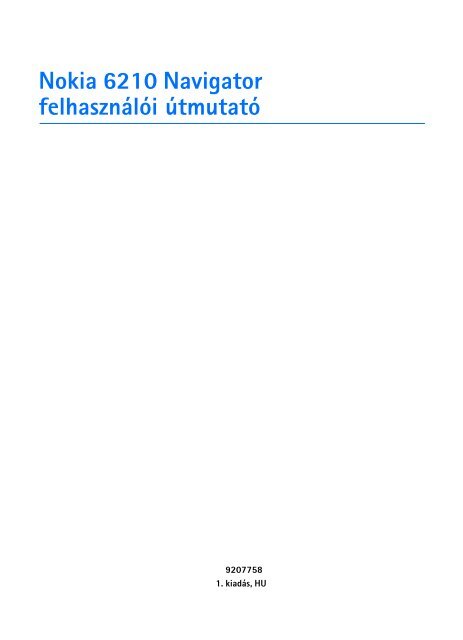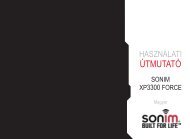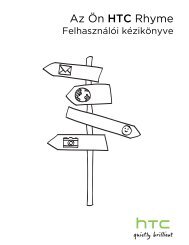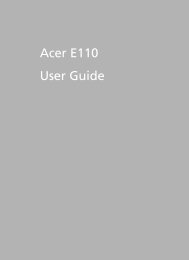Nokia 6210 Navigator felhasználói útmutató - A Legújabb ...
Nokia 6210 Navigator felhasználói útmutató - A Legújabb ...
Nokia 6210 Navigator felhasználói útmutató - A Legújabb ...
Create successful ePaper yourself
Turn your PDF publications into a flip-book with our unique Google optimized e-Paper software.
<strong>Nokia</strong> <strong>6210</strong> <strong>Navigator</strong>felhasználói útmutató92077581. kiadás, HU
0434MEGFELELÕSÉGI NYILATKOZATAlulírott, NOKIA CORPORATION nyilatkozom, hogy az RM-367 készülékmegfelel az 1999/5/EC irányelv alapvetõ követelményeinek és egyébvonatkozó elõírásainak. A Megfelelõségi nyilatkozat egy példányamegtalálhatóa http://www.nokia.com/phones/declaration_of_conformity/ címen.© 2008 <strong>Nokia</strong>. All rights reserved.A <strong>Nokia</strong>, a <strong>Nokia</strong> Connecting People, a Navi, a Visual Radio és a <strong>Nokia</strong> Care a <strong>Nokia</strong> Corporation védjegye,illetve bejegyzett védjegye. A <strong>Nokia</strong> tune a <strong>Nokia</strong> Corporation hangvédjegye. Az említett egyéb termék- éscégnevek ezek tulajdonosainak védjegyei és márkanevei lehetnek.A jelen dokumentum vagy bármely része semmilyen formában nem másolható, nem továbbítható,nem terjeszthetõ és nem tárolható a <strong>Nokia</strong> elõzetes írásbeli engedélye nélkül.This product includes software licensed from Symbian Software Ltd © 1998-2008.Symbian and Symbian OS are trademarks of Symbian Ltd.US Patent No 5818437 and other pending patents. T9 text input software Copyright © 1997-2008.Tegic Communications, Inc. All rights reserved.Java and all Java-based marks are trademarks or registered trademarks ofSun Microsystems, Inc.Portions of the <strong>Nokia</strong> Maps software are © 1996-2008 The FreeType Project. All rights reserved.This product is licensed under the MPEG-4 Visual Patent Portfolio License (i) for personal andnoncommercial use in connection with information which has been encoded in compliance withthe MPEG-4 Visual Standard by a consumer engaged in a personal and noncommercial activity and(ii) for use in connection with MPEG-4 video provided by a licensed video provider. No license is grantedor shall be implied for any other use. Additional information, including that related to promotional,internal, and commercial uses, may be obtained from MPEG LA, LLC. See .A terméket az MPEG-4 Visual Patent Portfolio License (i) személyes, nem üzleti célú felhasználásraengedélyezi olyan adatok tekintetében, amelyeket a fogyasztó mint magánszemély az MPEG-4 KépiSzabványnak megfelelõen, nem üzleti célból kódolt, valamint (ii) engedélyezett videoszolgáltató általkínált MPEG-4 formátumú videofilmekkel kapcsolatos felhasználásra. Egyéb felhasználásra vonatkozó,kifejezett vagy hallgatólagos engedélyt a <strong>Nokia</strong> nem ad. A reklámcélú, belsõ és üzleti felhasználásravonatkozóan további információt az MPEG LA, LLC adhat. Lásd: .<strong>Nokia</strong> a folyamatos fejlesztés elvét alkalmazza. A <strong>Nokia</strong> fenntartja magának a jogot, hogy bármely,a jelen dokumentumban ismertetett termékek jellemzõit elõzetes bejelentés nélkül módosítsa vagytovábbfejlessze.A NOKIA ÉS ANNAK LICENCADÓI –AZ ALKALMAZANDÓ JOGSZABÁLYOK ÁLTAL LEHETÕVÉ TETTLEGSZÉLESEBB KERETEK KÖZÖTT –SEMMILYEN KÖRÜLMÉNYEK KÖZÖTT NEM FELELÕSEK SEMMILYENADATVESZTÉSÉRT VAGY BEVÉTELKIESÉSÉRT, ILLETVE BÁRMILYEN KÜLÖNÖS, VÉLETLEN, KÖVETKEZMÉNYIVAGY KÖZVETETT KÁRÉRT, A KÁROKOZÁS MÓDJÁRA TEKINTET NÉLKÜL.
A JELEN DOKUMENTUM TARTALMÁT EBBEN A FORMÁBAN KELL ELFOGADNI. AZ ÉRVÉNYESJOGSZABÁLYOK ÁLTAL ELÕÍRTAKON KÍVÜL A NOKIA SEMMIFÉLE KIFEJEZETT VAGY VÉLELMEZETTGARANCIÁT NEM VÁLLAL A JELEN DOKUMENTUM PONTOSSÁGÁVAL, MEGBÍZHATÓSÁGÁVAL VAGYTARTALMÁVAL KAPCSOLATBAN, BELEÉRTVE, DE NEM KIZÁRÓLAGOSAN AZ ÉRTÉKESÍTHETÕSÉGREVAGY EGY ADOTT CÉLRA VALÓ ALKALMASSÁGRA VONATKOZÓ GARANCIÁT. A NOKIA FENNTARTJAA JOGOT, HOGY A JELEN DOKUMENTUMOT BÁRMIKOR, ELÕZETES ÉRTESÍTÉS NÉLKÜL ÁTDOLGOZZAVAGY VISSZAVONJA.Bizonyos termékek, alkalmazások és szolgáltatások választéka országonként eltérhet. A részletekrõlés az elérhetõ nyelvi csomagokról érdeklõdjünk egy <strong>Nokia</strong> márkakereskedõnél.ExportszabályokEz az eszköz olyan alkatrészt, technológiát vagy szoftvert tartalmazhat, amelyre az Egyesült Államokvagy más országok exportjogszabályai vonatkozhatnak. Tilos a jogszabályoktól eltérõ magatartás.AZ FCC, ILLETVE AZ INDUSTRY CANADA MEGJEGYZÉSEA készülék televízió- vagy rádióinterferenciát okozhat (például akkor, ha a telefont a vevõberendezésekközvetlen közelében használjuk). Az FCC, illetve az Industry Canada felhívhat a telefon használatánakbefejezésére, ha az interferenciát nem sikerül kiküszöbölni. Ha segítségre van szükségünk, lépjünkkapcsolatba a helyi szervizképviselettel. A készülék megfelel az FCC-szabályzat 15. részének.A mûködés során a következõ két feltételnek kell eleget tenni: (1) Az eszköz nem okozhat károsinterferenciát; és (2) az eszköznek el kell bírnia bármilyen vételi interferenciát, azt is, amelyiknem kívánt mûködést eredményezhet. A <strong>Nokia</strong> által kifejezetten nem jóváhagyott módosításokérvényteleníthetik a felhasználónak a készülék üzemeltetésére vonatkozó jogát.Lehet, hogy a készülékhez mellékelt, harmadik fél által írt alkalmazásokat olyan természetes vagy jogiszemélyek hozták létre és birtokolják, akik nem kapcsolódó vállalatai a Nokiának, illetõleg nem állnakkapcsolatban a Nokiával. A <strong>Nokia</strong> nem rendelkezik a harmadik féltõl származó alkalmazások szerzõijogával vagy szellemitulajdon-jogával. Éppen ezért a <strong>Nokia</strong> nem vállal semmilyen felelõsséget ezenalkalmazások végfelhasználói támogatásáért vagy mûködõképességéért, sem az alkalmazásokbanvagy ezekben az anyagokban bemutatott információkért. A <strong>Nokia</strong> semmiféle garanciát sem vállalezekre a harmadik fél által biztosított alkalmazásokra.AZ ALKALMAZÁSOK HASZNÁLATÁVAL A FELHASZNÁLÓ TUDOMÁSUL VESZI, HOGY AZ ALKALMAZÁSOK„EBBEN AZ ÁLLAPOTBAN”, ÉS A JOGSZABÁLYOK ÁLTAL LEHETÕVÉ TETT LEGSZÉLESEBB KÖRBENMINDENNEMÛ, KIFEJEZETT VAGY VÉLELMEZETT GARANCIA NÉLKÜL KERÜLNEK ÁTADÁSRA AZALKALMAZANDÓ JOGSZABÁLYOK KERETEI KÖZÖTT. A FELHASZNÁLÓ EZENFELÜL TUDOMÁSUL VESZI,HOGY SEM A NOKIA, SEM KAPCSOLÓDÓ VÁLLALKOZÁSAI NEM VÁLLALNAK SEMMIFÉLE KIFEJEZETTVAGY VÉLELMEZETT GARANCIÁT, NEM KIZÁRÓLAGOSAN BELEÉRTVE A JOGSZAVATOSSÁGOT,A FORGALOMKÉPESSÉGRE ÉS AZ ADOTT CÉLNAK VALÓ MEGFELELÉSRE, ILLETÕLEG ARRA VONATKOZÓGARANCIÁT, HOGY AZ ALKALMAZÁS NEM SÉRTI BÁRMELY HARMADIK FÉL SZABADALMI, SZERZÕI,VÉDJEGYRE VONATKOZÓ VAGY EGYÉB JOGAIT.9207758, 1. kiadás HU
TartalomjegyzékBIZTONSÁG....................................... 6Terméktámogatás............................. 8Súgó...................................................................... 8<strong>Nokia</strong>-terméktámogatásés elérhetõségek................................................ 81. Kezdõ lépések............................... 9Az (U)SIM-kártya és az akkumulátorbehelyezése ........................................................ 9Memóriakártya ............................................... 10Az akkumulátor töltése................................ 11A készülék be- és kikapcsolása.................. 11Antennahelyek................................................ 12Konfigurációs beállítások ............................ 12Az Üdvözöljük alkalmazás........................... 12Beállításvarázsló ............................................ 132. A készülék................................... 13A gombok és a készülék részei................... 13Készenléti állapot .......................................... 14Ikonok................................................................ 15Képernyõvédõ ................................................. 17Menü ................................................................. 17Alkalmazás elemeinek kijelölése ............... 17Váltás alkalmazások között ........................ 17Alkalmazás bezárása..................................... 18Hangerõ-szabályozás.................................... 18A kijelzõ elforgatása ..................................... 18Vezérlés elforgatással................................... 18Billentyûzár ..................................................... 18Távoli telefonzár ............................................ 19Hozzáférési kódok.......................................... 19Letöltés!............................................................ 20Saját .................................................................. 20Kompatibilis fülhallgatócsatlakoztatása............................................... 21USB-adatkábel csatlakoztatása................. 213. Hívásfunkciók............................. 21Hanghívás kezdeményezése ....................... 21Hívás fogadása vagy elutasítása ............... 23Videohívások ................................................... 24Hívásbeállítás .................................................. 25Videomegosztás.............................................. 27Napló ................................................................. 294. Szövegírás .................................. 29Hagyományos és prediktívszövegbevitel................................................... 29Szöveg másolása és törlése......................... 305. Üzenetek .................................... 31Üzenetek írása és küldése............................ 31Bejövõ mappa.................................................. 32Hírüzenetek...................................................... 32E-mail................................................................ 33Kimenõ mappa ................................................ 34Üzenetolvasó ................................................... 34A SIM-kártyán lévõ üzenetekmegtekintése ................................................... 34Hálózati hírek.................................................. 34Szolgáltatói parancsok ................................. 35Üzenetek beállításai ...................................... 356. Névjegyzék ................................. 36Névjegyadatok mentése és kezelése......... 36Hívócsoportok ................................................. 36Csengõhang hozzárendelése....................... 377. Helymeghatározás ..................... 37Tudnivalók a GPS-rõl..................................... 37Támogatott GPS.............................................. 37A GPS-kapcsolat beállítása ......................... 38Helymeghatározási kérelmek...................... 39Térképek............................................................ 40Iránypontok...................................................... 46GPS-adatok...................................................... 468. Galéria ........................................ 47Fõ nézet ............................................................ 47Fájlok letöltése................................................ 48Képek megtekintése....................................... 48Képek szerkesztése......................................... 48Videofájl szerkesztése ................................... 49Képek nyomtatása.......................................... 49Online megosztás........................................... 494
9. Kamera........................................ 51Képek rögzítése .............................................. 51Videofájlok rögzítése .................................... 52Panorámaképek rögzítése............................ 5210. Média....................................... 53Zenelejátszó .................................................... 53<strong>Nokia</strong> Podcasting........................................... 55Rádió ................................................................. 58RealPlayer ........................................................ 59Flash-lejátszó.................................................. 59Rögzítõ.............................................................. 6011. Internet.................................... 60Böngészés az interneten.............................. 60Keresés.............................................................. 6312. Testreszabás............................. 63Témák................................................................ 63Üzemmódok..................................................... 6313. Idõkezelés ................................ 64Óra ..................................................................... 64Naptár............................................................... 6414. Irodai alkalmazások ................ 65Aktív jegyzetek ............................................... 65Jegyzetek.......................................................... 65Számológép..................................................... 65Átváltó .............................................................. 65Mobilszótár...................................................... 66Adobe Reader.................................................. 66Quickoffice ...................................................... 6715. Beállítások............................... 67Hangutasítások............................................... 67A telefon beállításai ...................................... 68Beszéd ............................................................... 7016. Adatok kezelése...................... 70Alkalmazások telepítésevagy eltávolítása ............................................ 70Fájlkezelõ.......................................................... 72Licencek ............................................................ 73Eszközkezelõ .................................................... 7417. Kapcsolatok............................. 75Adatok átvitele vagy szinkronizálása ....... 75PC Suite............................................................. 76Bluetooth-kapcsolat...................................... 76USB-kapcsolat................................................. 78Távoli szinkronizálás...................................... 79Adóvevõ ............................................................ 79Kapcsolatkezelõ .............................................. 8118. Tartozékok............................... 8119. Az akkumulátorraés a töltõre vonatkozóinformációk.................................... 81<strong>Nokia</strong> akkumulátor-hitelességiirányelvek ......................................................... 83Kezelés és karbantartás ................. 84További biztonsági tudnivalók ...... 85Tárgymutató................................... 895
BIZTONSÁGOlvassuk el az alábbi egyszerû útmutatót. Az itt leírtak be nem tartása veszélyekkel járhat,vagy törvénysértõ lehet. Bõvebb információt a részletes felhasználói útmutató tartalmaz.BEKAPCSOLÁSKOR ÜGYELJÜNK A BIZTONSÁGRANe kapcsoljuk be a készüléket olyan helyen, ahol a mobiltelefonok használatatilos, illetve ahol azok interferenciát vagy veszélyt okozhatnak.AZ ÚTON ELSÕ A BIZTONSÁGTartsuk be a helyi törvényeket. Vezetés közben mindig hagyjuk szabadonkezeinket, hogy a jármûvet irányíthassuk. A biztonság legyen vezetésközben a legfontosabb szempont.INTERFERENCIAA vezeték nélküli eszközök interferencia-érzékenyek lehetnek,ami a teljesítményre kihatással lehet.KORLÁTOZÁSSAL ÉRINTETT TERÜLETEKEN KAPCSOLJUK KITartsuk be az elõírásokat. Repülõgépen, valamint orvosi berendezések,üzemanyag, vegyszerek vagy robbantási területek közelében kapcsoljukki a készüléket.SZAKSZERVIZA termék üzembe helyezését és javítását csak szakember végezheti.TARTOZÉKOK ÉS AKKUMULÁTOROKCsak a gyártó által jóváhagyott tartozékokat és akkumulátorokat használjuk.Ne csatlakoztassunk nem kompatibilis termékeket.VÍZÁLLÓSÁGA készülék nem vízálló. Tartsuk szárazon.■ A készülékrõlA kézikönyvben bemutatott készülék GSM 850, 900, 1800 és 1900, valamint UMTS 900és 2100 hálózatban használható. A hálózatokról szóló további tájékoztatásért keressükfel a szolgáltatót.A készülék funkcióinak használatakor tartsuk be a törvényeket, és tartsuk tiszteletben a helyiszokásokat, valamint mások személyiségi és egyéb törvényes jogait, beleértve szerzõi jogait.A szerzõjogi védelem miatt egyes képeket, zenéket és más tartalmakat esetleg nemmásolhatunk, módosíthatunk vagy küldhetünk tovább.6 BIZTONSÁG
A készülék számos csatlakozási típust támogat. A számítógépekhez hasonlóan a készülékvírusoknak és más káros tartalomnak lehet kitéve. Kellõ óvatossággal kezeljük az üzeneteket,kapcsolódási kérelmeket, a böngészést és a letöltéseket. Csak olyan megbízható forrásbólszármazó szolgáltatásokat és szoftvereket telepítsünk és használjunk, amelyek megfelelõbiztonságot és védelmet kínálnak a kártékony szoftverekkel szemben, például olyanokat,amelyek Symbian-aláírással rendelkeznek, vagy megfeleltek a Java Verified tesztnek.Fontoljuk meg, hogy víruskeresõ és egyéb biztonsági szoftvereket telepítünk azeszközön és a kapcsolódó számítógépen.A készülék tartalmazhat elõre telepített, harmadik fél internetes webhelyére mutatókönyvjelzõket és hivatkozásokat. A készülékkel hozzáférhetünk harmadik fél webhelyeihez.A harmadik fél webhelyei nem kapcsolódnak a Nokiához, és a <strong>Nokia</strong> ezeket a webhelyeketnem támogatja, és nem vállal értük semmilyen felelõsséget. Ha úgy döntünk, felkeressükezeket a webhelyeket, akkor a biztonságosság és a tartalom érdekében elõvigyázatosanjárjunk el.Figyelmeztetés: A készülék funkcióinak használatához (az ébresztõórát kivéve)a készüléknek bekapcsolt állapotban kell lennie. Ne kapcsoljuk be a készüléketolyan helyen, ahol a vezeték nélküli eszközök használata interferenciát vagyveszélyt okozhat.Az irodai alkalmazások támogatják a Microsoft Word, PowerPoint és Excel(Microsoft Office 2000, XP és 2003) fõbb funkcióit. Nem minden fájlformátummegtekintése vagy módosítása lehetséges.A készülékben tárolt fontos adatokról ne felejtsünk el biztonsági másolatot vagy írásosfeljegyzést készíteni.Más eszközökhöz való csatlakoztatás elõtt a részletes biztonsági elõírások megismeréseérdekében olvassuk el a másik készülék ismertetõjét is. Ne csatlakoztassunk nemkompatibilis termékeket.■ Hálózati szolgáltatásokA telefon használatához szükség van egy mobilszolgáltatóval kötött szolgáltatásiszerzõdésre. Számos funkció speciális hálózati funkciókat igényel. Ezek a funkcióknem minden hálózatban érhetõk el; elõfordulhat, hogy bizonyos hálózatokbana hálózati funkciók használata elõtt külön megállapodást kell kötni a szolgáltatóval.A szolgáltatótól kaphatunk útmutatást és az alkalmazandó díjakra vonatkozótájékoztatást. Egyes hálózatokban a hálózati szolgáltatások esetleg csak korlátozottmódon használhatók, ami befolyásolhatja a hálózati szolgáltatások igénybevételét.Lehetséges, hogy egyes hálózatok például nem támogatnak minden nyelvtõl függõkaraktert és szolgáltatást.Lehet, hogy a készüléken a szolgáltató kérésére bizonyos funkciók nem érhetõk el vagynem aktívak. Ha így van, ezek meg sem jelennek a készülék menüiben. Az is elõfordulhat,hogy a készülék speciális konfigurációval rendelkezik, például más a menük neve, amenük sorrendje, és eltérõek lehetnek az ikonok. További tájékoztatásért forduljunkaszolgáltatóhoz.BIZTONSÁG7
Ez a készülék támogatja a TCP/IP protokollon alapuló WAP 2.0-s protokollokat (a HTTP-t ésaz SSL-t). A készülék egyes funkciói, például a multimédia üzenetek, az internetböngészés ésaz e-mail küldés és a számára nélkülözhetetlen a fenti technológiák hálózati támogatása.■ Az akkumulátor eltávolításaAz akkumulátor kivétele elõtt mindig kapcsoljuk ki a készüléket, és húzzuk ki a töltõt.Terméktámogatás■ SúgóA telefonhoz környezetfüggõ súgó tartozik. Bármely alkalmazásból elérhetjüka súgót az Opciók > Súgó parancs választásával. A súgó és a háttérben futóalkalmazás közötti váltáshoz nyomjuk meg és tartsuk lenyomva a gombot,majd válasszunk a megnyitott alkalmazások listájáról.A súgó fõmenübõl való megnyitásához válasszuk a > Súgó > Súgó parancsot.A súgótémakörök listájának megtekintéséhez válasszunk ki egy alkalmazást, majdválasszuk ki az alkalmazáshoz tartozó súgószöveget. A keresõszavak listájánakmegnyitásához válasszuk az Opciók > Keresés lehetõséget.■ <strong>Nokia</strong>-terméktámogatás és elérhetõségek<strong>Nokia</strong> termékünkre vonatkozó legújabb használati útmutatók, kiegészítõ információk,letöltések és szolgáltatások elérése érdekében látogassuk meg a www.nokia.com/supportcímet vagy a helyi <strong>Nokia</strong> weboldalat.A webhelyen információt találunk a <strong>Nokia</strong> termékek és szolgáltatásokhasználatáról. Ha kapcsolatba kell lépnünk a <strong>Nokia</strong> Care szolgálattal,a www.nokia.com/customerservice webhelyen keressük meg a <strong>Nokia</strong> Carehelyi központjainak listáját.Ha karbantartási szolgáltatások iránt érdeklõdünk, a www.nokia.com/repair címenkereshetjük meg a legközelebbi <strong>Nokia</strong> Care szolgáltatóközpontot.SzoftverfrissítésekA <strong>Nokia</strong> készíthet olyan szoftverfrissítéseket, amelyek új lehetõségeket, bõvítettfunkciókat vagy megnövelt teljesítményt kínálnak. Ezeket a frissítéseket letölthetjüka <strong>Nokia</strong> Software Updater számítógépes alkalmazással. A készülék szoftverénekfrissítéséhez szükségünk van a <strong>Nokia</strong> Software Updater alkalmazásra,egy Microsoft Windows 2000, XP vagy Vista operációs rendszert használó számítógépre,szélessávú internetkapcsolatra és egy kompatibilis adatkábelre a készülék ésa számítógép összekapcsolásához.8 Terméktámogatás
További információkért és a <strong>Nokia</strong> Software Updater alkalmazás letöltéséhez keressükfel a www.nokia.com/softwareupdate weboldalt vagy a helyi <strong>Nokia</strong> <strong>Nokia</strong> webhelyet.Ha a hálózat támogatja az éteren keresztüli szoftverfrissítéseket, akkor elõfordulhat,hogy a frissítéseket a készülékrõl is kérelmezhetjük.A szoftverfrissítések letöltésétõl a szolgáltató hálózatán az adatforgalom jelentõsenmegnõhet. Az adatátviteli díjakkal kapcsolatban lépjünk kapcsolatba a szolgáltatóval.Gyõzõdjünk meg róla, hogy az akkumulátor töltöttségi szintje megfelelõ,vagy csatlakoztassuk a töltõt a frissítés megkezdése elõtt.1. Kezdõ lépések■ Az (U)SIM-kártya és az akkumulátor behelyezéseA készülék BL-5F típusú akkumulátorral mûködik.1. A készülék hátlapjánakeltávolításához nyomjukmeg a hátlap kioldógombját.2. Emeljük le a hátlapot.3. Az akkumulátort azalsó végénél emeljük fel,és vegyük ki a készülékbõl.4. Csúsztassuk be az (U)SIM-kártyáta SIM-kártya tartóba. Ügyeljünk arra,hogy a kártya aranyszínû érintkezõilefelé legyenek fordítva, levágottsarka pedig a kártyatartó foglalatirányába nézzen.5. Helyezzük vissza az akkumulátort.6. Helyezzük vissza a készülékhátlapját.Kezdõ lépések9
■ MemóriakártyaA készülékhez kizárólag a <strong>Nokia</strong> által jóváhagyott microSD- ésmicroSDHC-kártyákat használjuk. A <strong>Nokia</strong> az elfogadott ipari szabványokathasználja a memóriakártyák esetében, de lehet, hogy bizonyos márkájú kártyáknem teljesen kompatibilisek ezzel a készülékkel. A nem kompatibilis kártyák kártokozhatnak a kártyában és a készülékben egyaránt, valamint a kártyán tárolt adatokmegsérülhetnek.Memóriakártya behelyezéseMegjegyzés: lehet, hogy a készülékhez memóriakártya is tartozik,és az már be van helyezve a készülékbe.1. Nyissuk ki a memóriakártya-nyílásfedelét.2. Helyezzük a memóriakártyát anyílásba úgy, hogy az aranyszínûfelület lefelé nézzen. Óvatosannyomjuk a kártyát a helyére.3. Csukjuk be a nyílás fedelét.A memóriakártya kivételeFontos: Ne távolítsuk el a memóriakártyát olyankor, amikor azon írásivagy olvasási mûveletet hajtunk végre. Ha a kártyát egy ilyen mûveletközben távolítjuk el, akkor azzal kárt okozhatunk a memóriakártyában ésa készülékben egyaránt, valamint a kártyán tárolt adatok is megsérülhetnek.1. Készenléti módban nyomjuk meg röviden a bekapcsológombot.2. Lapozzunk a Mem.k. eltávolítása beállításhoz, és válasszuk az OK > Igenlehetõséget.3. Nyissuk ki a memóriakártya-nyílás fedelét.4. Óvatosan nyomjuk be a kártyát, hogy a rögzítés kioldjon.5. Húzzuk ki a kártyát, és nyomjuk meg az OK gombot.6. Csukjuk be a nyílás fedelét.10 Kezdõ lépések
■ Az akkumulátor töltéseAz akkumulátor elõ van töltve, de töltöttségi szintje változhat.1. Csatlakoztassuk a töltõt fali csatlakozóaljzathoz.2. Csatlakoztassuk a töltõta készülékhez. A készüléktöltés közben használható.3. Amikor az akkumulátor teljesenfeltöltõdött, húzzuk ki a töltõta készülékbõl és a konnektorból is.Abban az esetben, ha az akkumulátorteljesen lemerült, a töltés jelzéselehet, hogy csak néhány perc múlvajelenik meg, addig telefonhívástsem tudunk lebonyolítani.A töltési idõ függ a használt töltõtõl és az akkumulátortól.■ A készülék be- és kikapcsolásaNyomjuk meg és tartsuk lenyomvaa bekapcsológombot.Ha a készülék a PIN-kódot kéri, írjuk be a PIN-kódot,majd válasszuk az OK lehetõséget.Ha a készülék a biztonsági kódot kéri, írjuk bea biztonsági kódot, majd válasszuk az OK lehetõséget.A biztonsági kód gyári beállítása: 12345.A dátum és az idõ beállításaA megfelelõ idõzóna, idõ és dátum beállításáhozválasszuk ki azt az országot, ahol jelenlegtartózkodunk, és írjuk be a helyi idõt és dátumot.My <strong>Nokia</strong>A My <strong>Nokia</strong> egy olyan ingyenes szolgáltatás, amely szöveges üzenetekformájában rendszeresen tippeket, trükköket és terméktámogatást küld<strong>Nokia</strong> készülékünk használatával kapcsolatban. Ha a My <strong>Nokia</strong> szolgáltatáselérhetõ az adott országban és a szolgáltató támogatja annak használatát,akkor a dátum és az idõ beállítása után a készülék felkér minket a My <strong>Nokia</strong>szolgáltatáshoz való csatlakozásra.Kezdõ lépések11
Válasszuk ki a szolgáltatás nyelvét. A nyelv megváltoztatása után a készülékújraindul. A My <strong>Nokia</strong> szolgáltatásra való jelentkezéshez válasszuk az Elfogadlehetõséget, majd kövessük a kijelzõn megjelenõ utasításokat.Ha a My <strong>Nokia</strong> szolgáltatásra késõbb szeretnénk jelentkezni, válasszuk a >Súgó > My <strong>Nokia</strong> lehetõséget.■ AntennahelyekGSM-antenna (1)Bluetooth-antenna (2)GPS-antenna (3)A telefon belsõ és külsõ antennával is rendelkezhet. Bármely másrádió adó-vevõ készülékhez hasonlóan kerüljük az antennaterületfelesleges megérintését, amikor az használatban van. Az antennamegérintése hatással van a rádiókommunikáció minõségére,a készülék a szükségesnél magasabb energiaszinten való mûködésétokozhatja, valamint csökkentheti az akkumulátor élettartamát.■ Konfigurációs beállításokA multimédia üzenetek, az adóvevõ, az e-mail, a szinkronizálás,a folyamatos letöltés közbeni lejátszás (streaming), illetve a böngészõszolgáltatás használatához a készüléken meg kell adnunk a megfelelõkonfigurációs beállításokat. Elõfordulhat, hogy a készülék a SIM-kártyaalapján automatikusan konfigurálni tudja a böngészés, az MMS-küldés,a hozzáférési pont és a folyamatos letöltés közbeni lejátszás beállításait.Ettõl eltérõ esetben a beállítások konfigurálására használhatjuk a Beáll.varázslóalkalmazást; emellett a beállításokat közvetlenül konfigurációs üzenetkéntis megkaphatjuk, amelyet aztán mentenünk kell a készülékre. A beállításokelérhetõségével kapcsolatos további tájékoztatásért forduljunk a szolgáltatóhoz,vagy a legközelebbi hivatalos <strong>Nokia</strong> viszonteladóhoz.Ha megkaptuk a konfigurációs üzenetet, de a beállítások mentése és aktiválásanem történik meg automatikusan, a kijelzõn az 1 új üzenet felirat jelenik meg.A beállítások mentéséhez válasszuk a Megjelenít > Opciók > Mentéslehetõséget. Elõfordulhat, hogy a szolgáltató által megadott PIN-kódot isbe kell írni.■ Az Üdvözöljük alkalmazásAmikor elõször bekapcsoljuk a készüléket, elindul az Üdvözöljük alkalmazás.Az Üdvözöljük alkalmazással a következõ alkalmazásokat érhetjük el:Beáll.varázsló –csatlakozási beállítások konfigurálása. Lásd: „Beállításvarázsló“,13. oldal.12 Kezdõ lépések
E-mail beáll.-ok –az e-mail beállítások konfigurálása. Lásd: „E-mail beállítások“,35. oldal.Másoló –adatok másolása vagy szinkronizálása más kompatibilis készülékekrõl.Bemutató –bemutató a készülék funkcióiról és használatáról. A bemutató késõbbielindításához válasszuk a > Súgó > Bemutató lehetõséget, majdegy bemutató-témakört.Az Üdvözöljük késõbbi megnyitásához válasszuk a > Súgó > Üdvözöljüklehetõséget.■ BeállításvarázslóA Beállításvarázsló alkalmazás segítségével a szolgáltató információi alapjánkonfigurálhatók a szolgáltatóval és az e-mail üzenetekkel kapcsolatos beállítások.Lehet, hogy más beállítások megadására is lehetõség van.Elõfordulhat, hogy ezeknek a szolgáltatásoknak a használatához fel kell vennünka kapcsolatot a szolgáltatóval az adatkapcsolat vagy egyéb szolgáltatásaktiválása érdekében.Válasszuk a > Beállítások > Beáll.varázsló parancsot.2. A készülék■ A gombok és a készülék részei1 –Hangszóró2 –A másodlagos kamera lencséje3 –Fényérzékelõ4 –Kijelzõ5 –Bal oldali és jobb oldali választógomb6 –Navi -vezérlõgomb (a továbbiakban:vezérlõgomb), valamint a körülötte láthatóNavi jelzõfény7 –Menü gomb8 –Törlés gomb9 –Hívás gomb10 –Bekapcsológomb/vége gomb11 –Navigátor gomb és GPS-fényA készülék13
12 –Számgombok13 –Töltõcsatlakozó14 –Fejhallgató-csatlakozó15 –Hangerõ-szabályozó gombok16 –Kamera gomb17 –Vaku18 –A fõkamera lencséje19 –Hangszóró20 –Micro USB-csatlakozó21 –Memóriakártya-nyílás22 –A hátlap kioldógombja23 –MikrofonTartós használat esetén a készülék felmelegedhet. Legtöbb esetben ez normális dolog.Ha úgy gondoljuk, a készülék nem megfelelõen mûködik, forduljunk a legközelebbimárkaszervizhez.■ Készenléti állapotHa a készüléket bekapcsoltuk, és az kapcsolódik a hálózathoz, a készülékkészenléti állapotban van és használatra kész.A készenléti üzemmód nézetének kiválasztásához válasszuk a > Beállítások >Tel.beállít. > Általános > Testreszabás > Készenléti állapot > Készenléti témalehetõséget.A készüléket tartsuk távol mágnesektõl vagy mágneses mezõtõl, mert azok váratlanulalkalmazásokat aktiválhatnak.Billentyûparancsok készenléti módbanA legutóbb hívott számok listájának megjelenítéséhez nyomjuk meg a hívásgombot.A hangpostafiók hívásához nyomjuk meg és tartsuk lenyomva az 1-es gombot.Hangutasítások vagy hanghívások használatához tartsuk lenyomva a jobb oldaliválasztógombot.14 A készülék
A új beérkezett üzenetek meghallgatásához nyomjuk meg és addig tartsuklenyomva a bal oldali választógombot, amíg az Üzenetolvasó alkalmazás elindul.Az üzemmód módosításához nyomjuk meg a bekapcsológombot, és válasszukki az egyik üzemmódot.Ha bármely üzemmódból gyorsan szeretnénk néma üzemmódra váltani,akkor készenléti módban nyomjuk meg és tartsuk lenyomva a # gombot.Internetkapcsolat kezdeményezéséhez nyomjuk meg és tartsuk lenyomvaa 0 gombot.A kiválasztott készenléti témától függõen a készenléti üzemmódhivatkozáslistájához vagy a vezérlõgombhoz alkalmazásokat vagyeseményeket adhatunk hozzá. Az alkalmazások vagy eseményekkiválasztásához válasszuk a > Beállítások > Tel.beállít. > Általános >Testreszabás > Készenléti állapot > Hivatkozások lehetõséget.Offline üzemmódAz offline üzemmód gyors bekapcsolásához készenléti állapotban nyomjukmeg rövid ideig a bekapcsológombot, és válasszuk az Offline lehetõséget.Az Offline üzemmód kikapcsolásához röviden nyomjuk meg a bekapcsológombot,és válasszunk másik üzemmódot.Ha az offline üzemmód van bekapcsolva, akkor a készüléknek nincs kapcsolataa mobilhálózattal. A készüléket azonban továbbra is használhatjuk SIM-kártyanélkül, hallgathatjuk a rádiót és a Zenelejátszóval zenét is hallgathatunk.A készüléket kapcsoljuk ki olyan helyen, ahol tilos a mobiltelefonok használata.■ IkonokIkonokFontos: Offline üzemmódban semmilyen hívás sem kezdeményezhetõ (és nemfogadható), és semmilyen, mobilhálózati lefedettséget igénylõ funkció semhasználható. A készülékbe beprogramozott hivatalos segélykérõszám ekkoris felhívható. Hívás kezdeményezéséhez elõször az üzemmód megváltoztatásávalaktiválni kell a telefonfunkciót. Ha a készülék le van zárva, be kell írni a feloldókódot.vagy –a készülék UMTS vagy GSM-hálózathoz kapcsolódik.–a HSDPA (hálózati szolgáltatás) használata UMTS-hálózatokbanaktiválva van.–a készülék offline üzemmódban van és nem csatlakozik mobilhálózathoz.A készülék15
–a készülékbe be van helyezve memóriakártya.–az Üzenetek alkalmazás bejövõ mappájában egy vagy több olvasatlanüzenet van.–a távoli postafiókba új e-mail üzenet érkezett.–a kimenõ mappában elküldésre várakozó üzenetek vannak.–nem fogadott hívásaink vannak.–a Csengés típusa beállítás értéke Néma, valamint az Üzenetjelzõ hangés az E-mail figyelm. hang beállítás értéke Ki.–a készülék billentyûzára be van kapcsolva.–a kihangosító hangszórója be van kapcsolva.–ébresztést állítottunk be.–minden bejövõ hívás másik számra van átirányítva.vagy –a készülékhez fülhallgató vagy hurokkészlet van csatlakoztatva.vagy vagy –a csomagkapcsolt adatátviteli GPRS-kapcsolat aktív,a kapcsolat várakoztatva van, illetve van elérhetõ kapcsolat.vagy vagy –a csomagkapcsolt adatátviteli kapcsolat a hálózatonazon részében mûködik, amely támogatja az EGPRS funkciót, a kapcsolatvárakoztatva van, illetve van elérhetõ kapcsolat. Lehet, hogy készülék nemhasználja az EGPRS funkciót az adatátvitel során.vagy vagy –a csomagkapcsolt adatátviteli UMTS-kapcsolat aktív,a kapcsolat várakoztatva van, illetve van elérhetõ kapcsolat.vagy –a Bluetooth-kapcsolat aktív, vagy éppen adatátvitel zajlikBluetooth-kapcsolattal.–aktív USB-kapcsolat van folyamatban.–A GPS-vevõ be van kapcsolva.Más ikonok is megjelenhetnek.FényjelzésekGPS-jelzõfényHa a készülék GPS-kapcsolatot próbál meg létrehozni, akkor a GPS-jelzõfényvillog. A GPS-kapcsolat létrehozása után a jelzõfény folyamatosan világít.Ha bezárunk egy olyan alkalmazást, amely használja a GPS-kapcsolatot,a fény néhányszor röviden felvillan.16 A készülék
Navi jelzõfényA Navi jelzõfényt beállíthatjuk úgy, hogy lassan villogjon, amikor a készülékbe van kapcsolva. A világítás kb. 20 másodpercenként néhány másodpercrebekapcsol. Az állapotjelzõ fény bekapcsolásához válasszuk a > Beállítások >Tel.beállít. > Általános > Testreszabás > Készenléti állapot > Állapotjelzõ fény >Be lehetõséget.Kihagyott eseményekA Navi jelzõfény kihagyott események, például nem fogadott hívás után, néhánypercig lassan villog.■ KépernyõvédõA képernyõvédõ beállításainak megadásához válasszuk a > Beállítások >Tel.beállít. > Általános > Testreszabás > Kijelzõ > Képernyõvédõ lehetõséget.A képernyõvédõ bekapcsolása elõtti várakozási idõ megadásához válasszuka Képernyõv. idõtúllépése lehetõséget. A képernyõvédõ aktív idejénekbeállításához válasszuk a Képernyõv. idõtartama lehetõséget.■ MenüA menübõl a készülék funkcióit érhetjük el. A fõmenü megnyitásához nyomjukmeg a gombot.Alkalmazás vagy mappa megnyitásához lépjünk a kívánt alkalmazásra vagymappára, és nyomjuk meg a vezérlõgombot.A menüben található funkciók sorrendjének módosítása esetén a menüelemeksorrendje eltérhet a Felhasználói útmutatóban szereplõ normál sorrendtõl.A menünézet módosításához válasszuk az Opciók > Menünézet módosításalehetõséget, és válasszuk ki a kívánt nézettípust.■ Alkalmazás elemeinek kijelöléseEgy alkalmazás elemeinek (például a Galériában található képek vagy videofájlok)kijelöléséhez vagy elvetéséhez használjuk a # gombot. Több egymást követõ elemkijelöléséhez nyomjuk meg és tartsuk lenyomva a # gombot, majd lapozzunk.■ Váltás alkalmazások közöttAz alkalmazások közötti váltáshoz hajtsuk végre a következõ mûveletek egyikét:• Válasszuk az Opciók > Nyitott alk.-ok megj. parancsot, majd válasszukki az alkalmazást.• Nyomjuk le és tartsuk lenyomva a gombot. Lapozzunk a kívántalkalmazáshoz és válasszuk ki azt.A készülék17
■ Alkalmazás bezárásaAlkalmazás vagy mappa bezárásához válasszuk egymás után többször a Visszaés a Kilép parancsot, amíg vissza nem jutunk a készenléti üzemmódba, vagyválasszuk az Opciók > Kilépés parancsot.Az alkalmazások háttérben történõ futtatása jobban igénybe veszi az akkumulátort,és csökkenti annak élettartamát.■ Hangerõ-szabályozásA hangszóró vagy a kihangosító hangszóró hangerejének hívás során vagyhangfájl hallgatása közben történõ beállításához nyomjuk meg a megfelelõhangerõgombot. A hangszóró hívás közbeni be- vagy kikapcsolásáhozválasszuk a Hangszóró vagy a Telefon lehetõséget.Figyelmeztetés: Kihangosításkor ne tegyük a készüléket a fülünkhöz,mert a hangerõ nagyon nagy lehet.■ A kijelzõ elforgatásaA készülék mozgásmérõje érzékeli a készülék mozgását.Ha azt szeretnénk, hogy a kijelzõkép a készülék vízszintes, illetve függõlegeshelyzetbe való elforgatásakor automatikusan elforduljon, válasszuk a >Beállítások > Tel.beállít. > Általános > Szenzorbeáll.-ok > Szenzorok Belehetõséget. Egyes alkalmazások és funkciók nem támogatják a kijelzõképelforgatását.■ Vezérlés elforgatássalHa azt szeretnénk, hogy a készülék kijelzõvel lefelé való elforgatása elnémítsa ahívásokat és az ébresztõt, válasszuk a > Beállítások > Tel.beállít. > Általános >Szenzorbeáll.-ok > Szenzorok > Be lehetõséget Válasszuk az Elforgatásvezérlésparancsot, majd jelöljük be a Hívások némítása és a Jelzések elhalasztásalehetõséget.■ BillentyûzárHa azt szeretnénk, hogy a fedél zárt helyzetbe csúsztatása lezárja a billentyûzetet,válasszuk a > Beállítások > Tel.beállít. > Általános > Kezel. cs.fedéllel >Billentyûzár aktiválása > Módosítás > Be a fed. bezárásakor lehetõséget.Ha be szeretnénk állítani, hogy a készülék egy bizonyos idõ után automatikusanlezárja a billentyûzetet, válasszuk a > Beállítások > Tel.beállít. > Általános >Biztonság > Telefon és SIM-kártya > Automatik. bill.zár ideje > Egyénilehetõséget, majd a kívánt idõtartamot.18 A készülék
A fedél kinyitása feloldja a billentyûzárat. Készenléti állapotban a billentyûzárfeloldásához nyomjuk le a bal oldali választógombot, majd másfél másodpercenbelül válasszuk az OK lehetõséget.A készülékbe beprogramozott hivatalos segélykérõszám a készülék vagy a billentyûzet zároltállapotában felhívható.■ Távoli telefonzárA készüléket és a memóriakártyát szöveges üzenet (SMS) segítségével islezárhatjuk. A távoli lezárás engedélyezéséhez és az ehhez használt szövegesüzenet megadásához válasszuk a > Beállítások > Tel.beállít. > Általános >Biztonság > Telefon és SIM-kártya > Távoli telefonzár > Bekapcsolva lehetõséget.Írjuk be az üzenetet (5 –20 karakter), ellenõrizzük, majd írjuk be a lezárókódot.■ Hozzáférési kódokHa meg kívánjuk adni, hogyan használja a készülék az elérési kódokat, válasszuka > Beállítások > Tel.beállít. > Általános > Biztonság > Telefon és SIM-kártyalehetõséget.Biztonsági kódA biztonsági kód (5 számjegy) használatával lezárhatjuk a készüléket. Az elõrebeállított kód: 12345. Módosítsuk a kódot, az új kódot pedig tartsuk titokbanés ne a készüléken tároljuk.A biztonsági kód módosításához válasszuk a > Beállítások > Tel.beállít. >Általános > Biztonság > Telefon és SIM-kártya > Biztonsági kód lehetõséget.Az automatikus készülékzár bekapcsolásához válasszuk az Automatikus zárideje > Egyéni lehetõséget.Ha elfelejtjük a kódot, és a készülék zárolva van, a zárolás feloldásáhozszolgáltatást kell igénybe vennünk, amiért külön díjat számíthatnak fel.További tájékoztatásért forduljunk egy <strong>Nokia</strong> Care ponthoz vagy a készülékértékesítõjéhez.A készülékbe beprogramozott hivatalos segélykérõszám a készülék vagy a billentyûzet zároltállapotában felhívható.PIN-kódokA PIN-kód, azaz személyes azonosítószám és az univerzális személyesazonosítószám (UPIN-kód) (4 –8 számjegy) megvédi a SIM-kártyát a jogosulatlanhasználat ellen. Az (U)PIN-kódot általában a SIM-kártyával együtt kapjuk meg.Ha szeretnénk beállítani, hogy a készülék minden bekapcsolásakor kérje a kódot,válasszuk a > Beállítások > Tel.beállít. > Általános > Biztonság >Telefon és SIM-kártya > PIN-kód kérése > Be lehetõséget.A készülék19
Lehet, hogy a SIM-kártyához PIN2-kódot is kapunk. A PIN2-kód bizonyos funkciókeléréséhez szükséges.A modul PIN-kód a biztonsági modul információinak eléréséhez kell. Az aláíróPIN-kód a digitális aláírásokhoz szükséges. A modul-PIN-kódot és az aláíróPIN-kódot a SIM-kártyával együtt kapjuk meg, ha a SIM-kártya biztonságimodult tartalmaz.PUK-kódokA személyes feloldókulcs (PUK-kód) vagy az univerzális személyes feloldókulcs(UPUK-kód) (8 számjegy) a blokkolt PIN-kód, illetve a blokkolt UPIN-kódmódosításához szükséges. A PUK2-kód a blokkolt PIN2-kód módosításáhozszükséges.Ha szükséges, a kódokkal kapcsolatban forduljunk a szolgáltatóhoz.Korlátozó jelszóA korlátozó jelszó (4 számjegyû) a híváskorlátozás funkció használatakorszükséges. Ezt a jelszót a szolgáltatótól kaphatjuk meg. Ha a rendszer blokkoljaa jelszót, vegyük fel a kapcsolatot a szolgáltatóval.■ Letöltés!Letöltés! (hálózati szolgáltatás) egy tartalomszolgáltató üzlet mobiltelefonokszámára, amely a készülékrõl érhetõ el.A Letöltés! szolgáltatással felfedezhetjük, kipróbálhatjuk, megvásárolhatjuk,letölthetjük és frissíthetjük a különbözõ tartalmakat, szolgáltatásokat ésalkalmazásokat. A különbözõ szolgáltatók mappákba és katalógusokba rendezika letölthetõ elemeket. A rendelkezésre álló tartalom a szolgáltatótól függ.Válasszuk a > Alkalmaz.-ok > Letöltés! parancsot.A Letöltés! szolgáltatás a hálózati szolgáltatásokat használja a legújabb tartalomeléréséhez. A Letöltés! szolgáltatással elérhetõ egyéb elemekkel kapcsolatostovábbi információért forduljunk a szolgáltatóhoz, illetve az adott tartalmielem gyártójához vagy forgalmazójához.■ SajátA készülékre alkalmazásokat telepíthetünk. Az alkalmazások eléréséhez válasszuka > Alkalmaz.-ok > Saját lehetõséget.Fontos: Csak megbízható forrásból származó alkalmazásokat telepítsünk éshasználjunk, például olyanokat, amelyek Symbian-aláírással rendelkeznek,vagy megfeleltek a Java Verified TM tesztnek.20 A készülék
■ Kompatibilis fülhallgató csatlakoztatásaNe csatlakoztassunk kimenetijelet kibocsátó készülékeket,mert kárt okozhatnak a telefonban.A <strong>Nokia</strong> AV-csatlakozóhoz necsatlakoztassunk semmilyen áramforrást.Ha olyan külsõ eszközt vagyfülhallgatót csatlakoztatunka <strong>Nokia</strong> AV-csatlakozóhoz, amely nema <strong>Nokia</strong> által ehhez a készülékhezjóváhagyott eszköz, akkor fordítsunkkülönös figyelmet a hangerõre.■ USB-adatkábel csatlakoztatásaCsatlakoztassunk egy kompatibilisUSB-adatkábelt a készülékUSB-csatlakozójához.Az alapértelmezett USB-kapcsolatimód kiválasztásához vagy az aktívmód módosításához válasszuk a >Beállítások > Csatlakoz. > USB >USB-kapcsolati mód lehetõséget,majd a kívánt kapcsolati módot.Ha be szeretnénk állítani, hogy azalapértelmezett mód automatikusanbekapcsolódjon, válasszuk a Rákérd.kapcs.-kor > Nem lehetõséget.3. HívásfunkciókBeszélgetés során a hangerõ szabályozásához nyomjuk meg a megfelelõhangerõgombot.■ Hanghívás kezdeményezése1. Készenléti állapotban írjuk be a telefonszámot a körzetszámmal együtt.Szám törléséhez nyomjuk meg a törlés gombot.Nemzetközi hívásnál nyomjuk meg kétszer a * gombot a nemzetközielõválasztó beírásához (a + karakter a nemzetközi hívókódot helyettesíti),majd írjuk be az ország hívókódját, a körzetszámot (a bevezetõ nulla nélkül),végül a telefonszámot.2. A telefonszám felhívásához nyomjuk meg a hívás gombot.Hívásfunkciók21
3. A hívás befejezéséhez vagy a hívási kísérlet megszakításához nyomjukmeg a vége gombot.Ha szeretnénk beállítani, hogy a folyamatban lévõ hívások megszakadjanak-ea fedél lezárásakor, válasszuk a > Beállítások > Tel.beállít. > Általános >Kezel. cs.fedéllel > Csúszófedél bezárása > Módosítás > Akt. hívás befejezésevagy Aktív hívás folytatása lehetõséget.Ha a Névjegyzék mappából szeretnénk hívást kezdeményezni, válasszuk a >Névjegyzék lehetõséget. Lépjünk a kívánt névre, vagy írjuk be a név elsõ betûjétés lapozzunk a kívánt névhez. A telefonszám felhívásához nyomjuk meg a hívásgombot.Készenléti állapotban a legutóbb tárcsázott szám hívásához nyomjuk meg a hívásgombot.GyorshívásGyorshívással egyszerûen hívhatjuk a leggyakrabban használttelefonszámokat készenléti módban. A telefonszámokat hozzá kellrendelnünk a 2 — 9 gyorshívógombokhoz (az 1-es gomb a hangpostafiókhívására van fenntartva); ezután állítsuk a Gyorshívás beállítást Be értékre.Ha egy telefonszámot gyorshívó gombhoz szeretnénk rendelni, akkor válasszuka > Beállítások > Gyorshív. parancsot. Lapozzunk valamelyik gomb ikonjához,válasszuk a Kijelöl lehetõséget, majd válasszuk ki a névjegyet. A számmódosításához válasszuk az Opciók > Módosítás lehetõséget.A gyorshívás bekapcsolásához válasszuk a > Beállítások > Tel.beállít. >Telefon > Hívás > Gyorshívás > Be lehetõséget.Egy gyorshívó gombhoz rendelt telefonszám felhívásához nyomjuk megés addig tartsuk lenyomva a gyorshívó gombot, amíg a hívás megkezdõdik.HangpostafiókA hangpostafiók felhívásához (hálózati szolgáltatás) készenléti állapotbannyomjuk meg és tartsuk lenyomva az 1-es gombot. A hanghívásokhoz ésa többi telefonvonalhoz külön hívási postafiókkal rendelkezhetünk.Ha a hangpostafiók száma nincs beállítva, a szám megadásához válasszuk a >Beállítások > Hív.postafiók lehetõséget. Lapozzunk a Hangpostafiók parancsra,majd írjuk be a megfelelõ postafiók számát. A postafiók számának módosításáhozválasszuk az Opciók > Szám módosítása lehetõséget. A hangpostafióktelefonszámáért forduljunk a szolgáltatóhoz.22 Hívásfunkciók
HanghívásA készülék automatikusan hangmintát rendel a Névjegyzék mappában tároltösszes névhez. Használjunk hosszú neveket, és a különbözõ telefonszámokhozne használjunk hasonló hangzásúakat.Hanghívás kezdeményezéseA hangminták érzékenyek a háttérzajra. A hangmintákat csendes környezetben használjuk.Megjegyzés: Elõfordulhat, hogy a hangminták zajos környezetben vagyvészhelyzet esetén nem használhatók megfelelõen, ezért ilyen helyzetekbenne kizárólag hanghívással próbálkozzunk.1. Készenléti állapotban nyomjuk meg és tartsuk lenyomva a jobb oldaliválasztógombot.Ha szabályozógombbal rendelkezõ kompatibilis fülhallgatót használunk,nyomjuk meg és tartsuk lenyomva a fülhallgató szabályozógombját.2. Amikor megjelenik a Most beszéljen üzenet, jól érthetõen mondjuk kia hangutasítást. A készülék lejátssza a legjobb találat eredeti hangutasítását.A készülék körülbelül másfél másodperc elteltével tárcsázza a számot. Hanem a megfelelõ találatot kaptuk, akkor még mielõtt a telefon tárcsázna,válasszunk egy másik bejegyzést.Konferenciahívás kezdeményezéseA készülék, a felhasználót is beleértve, legfeljebb hat résztevõ közöttikonferenciahívást (hálózati szolgáltatás) tesz lehetõvé.1. Hívjuk fel az elsõ résztvevõt.2. Másik résztvevõ felhívásához válasszuk az Opciók > Új hívás lehetõséget.3. Az új hívás fogadásakor a konferenciahívás létrehozásához válasszukaz Opciók > Konferencia parancsot.Ha újabb résztvevõt szeretnénk bevonni a konferenciahívásba, ismételjükmeg a 2. lépést, és válasszuk az Opciók > Konferencia > Konferenciábalehetõséget.4. A konferenciahívás befejezéséhez nyomjuk meg a vége gombot.■ Hívás fogadása vagy elutasításaA hívás fogadásához nyomjuk meg a hívás gombot.A csengõhang némításához válasszuk a Némít parancsot.Hívásfunkciók23
Hívás elutasításához nyomjuk meg a vége gombot, vagy válasszuk az Opciók >Elutasítás lehetõséget. Ha a Hívásátirányítás > Ha foglalt beállítás érvényes,akkor a hívás elutasításakor automatikusan megtörténik a hívásátirányítás.Az Opciók > Üzenet küldése beállítás kiválasztásával a hívás fogadása helyettSMS-üzenetet küldhetünk a hívónak. Az SMS-üzenettel történõ válaszadásbekapcsolásához és az üzenet létrehozásához válasszuk a > Beállítások >Tel.beállít. > Telefon > Hívás > Híváselutasítás üzenettel és Üzenetszöveglehetõséget.Ha szeretnénk beállítani, hogy a fedél nyitásával fogadhatunk-e hívásokat,válasszuk a > Beállítások > Tel.beállít. > Általános > Kezel. cs.fedéllel >Csúszófedél kinyitása > Módosítás > Hívás fogadása vagy Nincs hívásfogadáslehetõséget.HívásvárakoztatásHívás közben a várakoztatott hívás fogadásához nyomjuk meg a hívás gombot.Az elsõ hívás tartásba kerül. A két hívás közötti váltáshoz válasszuk a Felcseréllehetõséget. Az aktív hívás befejezéséhez nyomjuk meg a vége gombot.A hívásvárakoztatás bekapcsolásához (hálózati szolgáltatás) válasszuk a >Beállítások > Tel.beállít. > Telefon > Hívás > Hívásvárakoztatás > Aktiválásparancsot.■ VideohívásokVideohívás kezdeményezéseHa videohívást szeretnénk kezdeményezni, akkor ahhoz szükségünk lehetegy USIM-kártyára, valamint az UMTS-hálózat lefedettségi területén kelltartózkodnunk. A videohívás-szolgáltatás elérhetõségével és elõfizetésévelkapcsolatban forduljunk szolgáltatónkhoz. Videohívás csak két résztvevõközött létesülhet, és csak akkor, ha nincs folyamatban más hang-, video-vagyadathívás. Videohívás csak kompatibilis mobiltelefonnal vagy ISDN-ügyféllelkezdeményezhetõ.Állóképet készítettünk, hogy azt küldjük el a videokép helyett.Letiltottuk a videoképküldést a készülékünkön.1. Készenléti módban írjuk be a telefonszámot, majd válasszuk a Videohíváslehetõséget. Vagy válasszuk a > Névjegyzék lehetõséget, lapozzunka kívánt névjegyre, majd válasszuk az Opciók > Videohívás parancsot.24 Hívásfunkciók
2. Ha videohívás közben választani kívánunk, hogy megjelenjen-e a videoképvagy csak a hangot lehessen hallani, válasszuk az eszköztárról a Vid.küldésbekapcsolása vagy a Vid.küldés kikapcsolása parancsot.Videohívás esetén a hívásért abban az esetben is videohívásra vonatkozódíjat kell fizetni, ha közben letiltottuk a videoképküldést. Érdeklõdjük mega díjszabást a hálózat üzemeltetõjétõl vagy a szolgáltatótól.3. A videohívás befejezéséhez nyomjuk meg a vége gombot.Videohívás fogadásaVideohívás érkezésekor a ikon jelenik meg.A videohívás fogadásához nyomjuk meg a hívás gombot. Megjelenik azEngedélyezi videokép hívónak való küldését? felirat. Ha az Igen lehetõségetválasztjuk, akkor a készülék kamerája által érzékelt kép megjelenik a hívófél készülékén. Ellenkezõ esetben a videoképküldés nem kapcsolódik be.Videohívás esetén a hívásért abban az esetben is videohívásra vonatkozó díjatkell fizetni, ha közben letiltottuk a videoképküldést. Érdeklõdjük meg a díjszabásta szolgáltatótól.A videohívás befejezéséhez nyomjuk meg a vége gombot.■ HívásbeállításHívásVálasszuk a > Beállítások > Tel.beállít. > Telefon > Hívás parancsot,majd válasszunk a következõ lehetõségek közül:Saját szám elküldése (hálózati szolgáltatás) –megadhatjuk, hogy sajáttelefonszámunk megjelenjen-e a hívott fél telefonján vagy sem.Hívásvárakoztatás (hálózati szolgáltatás) –lásd: „Hívásvárakoztatás“, 24. oldal.Híváselutasítás üzenettel és Üzenetszöveg –lásd: „Hívás fogadása vagyelutasítása“, 23. oldal.Saját vid.kép bej. hív.-nál –annak meghatározása, hogy fogadott videohívásesetén engedélyezzük-e a saját videokép elküldését.Kép a videohívásban –ha videohívások esetén nem engedélyezzüka videoképküldést, akkor az itt megadott kép jelenik meg.Autom. újratárcsázás –a készülék beállítása úgy, hogy sikertelen hívási kísérletután még legfeljebb tízszer megpróbálja automatikusan újrahívni a számot.Hívásfunkciók25
Hívásidõtartam kijelzése és Hívás utáni jelentés –hívás közben a hívásidõtartamának és a legutóbbi hívás hozzávetõleges idõtartamának megjelenítésea kijelzõn.Gyorshívás –lásd „Gyorshívás“, 22. oldal.Bármely gomb fogad –e beállítás használata esetén a bejövõ hívásokatbármely gombbal fogadhatjuk, kivéve a jobb és a bal oldali választógombot,a hangerõgombokat, a bekapcsológombot és a vége gombot.Használt vonal (hálózati szolgáltatás) –válasszuk ki, melyik telefonvonalatszeretnénk használni telefonhívások kezdeményezéséhez és SMS-küldéshez.Csak akkor jelenik meg, ha a SIM-kártya támogatja két telefonvonal használatát.Vonalváltás (hálózati szolgáltatás) –a telefonvonal kiválasztásánakengedélyezése vagy tiltása.Hívásátirányítás1. Válasszuk a > Beállítások > Tel.beállít. > Telefon > Hívásátirányításlehetõséget (hálózati szolgáltatás).2. Adjuk meg, hogy milyen hívásokat kívánunk átirányítani, például:Hanghívásokat.3. Adjuk meg a kívánt beállítást. A Ha foglalt beállításnál például a telefon akkorirányítja át a hanghívásokat, ha a vonal foglalt, vagy ha nem fogadjuk a bejövõhívásokat.4. Válasszuk az Opciók > Aktiválás lehetõséget, majd azt a telefonszámot,amelyre a hívásokat át szeretnénk irányítani. Egyidejûleg többhívásátirányítási beállítás is aktív lehet.A híváskorlátozás és a hívásátirányítás egyszerre nem lehet aktív.Híváskorlátozás1. Válasszuk a > Beállítások > Tel.beállít. > Telefon > Híváskorlátozás(hálózati szolgáltatás) lehetõséget a készülékrõl történõ híváskezdeményezésvagy a hívásfogadás korlátozásához.2. Lapozzunk a megfelelõ híváskorlátozási beállításhoz, és válasszuk az Opciók >Aktiválás lehetõséget. A beállítások módosításához szükségünk van aszolgáltatótól kapott korlátozó jelszóra.A híváskorlátozás és a hívásátirányítás egyszerre nem lehet aktív.A készülékbe beprogramozott hivatalos segélykérõszámok némelyike híváskorlátozásalatt felhívható.26 Hívásfunkciók
HálózatVálasszuk a > Beállítások > Tel.beállít. > Telefon > Hálózat parancsot,majd válasszunk a következõ lehetõségek közül:Hálózatmód (csak akkor jelenik meg, ha a szolgáltató támogatja) –a használnikívánt hálózat kiválasztása. Ha a Kettõs mód lehetõséget választjuk, akkora készülék automatikusan kiválasztja a GSM- vagy az UMTS-hálózatot.Operátorválasztás –ha azt szeretnénk, hogy a készülék megkeresse az elérhetõhálózatokat, és automatikusan válasszon közülük, akkor válasszuk az Automatikusbeállítást. Ha a hálózatot kézzel szeretnénk kiválasztani a hálózatok listájáról,válasszuk a Kézi beállítást. Fontos, hogy a kiválasztott hálózat és a hazaimobilhálózat szolgáltatóinak roamingszerzõdése legyen egymással.Adókörz.-információ (hálózati szolgáltatás) –annak beállítása, hogy a készülékjelezze, amikor mikrocellás hálózatban mûködik, illetve az adókörzet-információfogadásának bekapcsolása.■ VideomegosztásHanghívások közben a videomegosztás paranccsal küldhetünk élõ videótmobilkészülékünkrõl egy másik kompatibilis mobilkészülékre.A videomegosztás követelményeiA videomegosztás 3G univerzális mobil telekommunikációs rendszerhez (UMTS)való csatlakozást igényel. A hálózat elérhetõségérõl és az alkalmazáshasználatának díjszabásáról a szolgáltatótól érdeklõdhetünk.A videomegosztás funkció használatához az alábbi mûveleteket kell elvégeznünk:• Ellenõrizzük, hogy a készülék be van-e állítva a személyek közöttikapcsolatokra.• Ellenõrizzük, hogy mind a hívó, mind a hívott fél regisztrálva van-eaz UMTS-hálózatban.• Ellenõrizzük, hogy rendelkezünk-e aktív UMTS-kapcsolattal és azUMTS-hálózat lefedettségi területén tartózkodunk-e. Ha a megosztásimûvelet közben kilépünk az UMTS-hálózatból, akkor a megosztásimunkamenet megszakad, a hanghívás azonban folytatható.Hívásfunkciók27
Videomegosztási beállításokA személyek közötti kapcsolatot SIP-kapcsolatnak (Session Initiation Protocol)is nevezzük. A videomegosztás használatának megkezdése elõtt érdeklõdjünka szolgáltatónál a készüléken használandó SIP-profilról.Válasszuk a > Beállítások > Tel.beállít. > Csatlakozás > Videomegosztásparancsot, majd válasszunk a következõ lehetõségek közül:Videomegosztás –a videomegosztás engedélyezése vagy letiltása.SIP-profil –SIP-profil kiválasztása.Videó mentése –annak beállítása, hogy az élõ videofájlokat a készülékautomatikusan mentse-e.Kijelölt mentési memória –annak meghatározása, hogy a készülék a videókata készülék memóriájába vagy a memóriakártyára mentse-e.Videoképességi hang –beállíthatjuk, hogy a készülék figyelmeztetõ hangot adjon,amikor hívás közben lehetõség van videomegosztásra.Ha ismerjük a hívott fél SIP-címét, menthetjük azt a Névjegyzékbe. Válasszuka > Névjegyzék lehetõséget, egy nevet és az Opciók > Szerkesztés > Opciók >Adatok hozzáadása > SIP vagy Videó megosztása parancsot. Írjuk be a SIP-címet(felhasználónév@tartománynév). Tartománynév helyett IP-címet ishasználhatunk.Élõ videokép vagy videofájl megosztása1. A készülék kamerájával éppen rögzített élõ videokép megosztásához hanghívásközben válasszuk az Opciók > Videó megosztása > Élõ videó lehetõséget.Mentett videofájl megosztásához válasszuk a Videoklip parancsot, majdválasszuk ki a megosztani kívánt videofájlt.2. A készülék arra a SIP-címre küldi el a meghívást, amelyet a Névjegyzékbementettünk.Ha szükséges, a meghívás elküldéséhez válasszuk ki vagy írjuk be a címzettSIP-címét, majd válasszuk az OK lehetõséget.3. A megosztás automatikusan elkezdõdik, ha a hívott fél elfogadja a meghívást,és ha a hangszóró be van kapcsolva. A videomegosztás vezérléséhez használjukaz eszköztár gombjait.4. A megosztási mûvelet befejezéséhez válasszuk a Megállít lehetõséget.A hanghívás befejezéséhez nyomjuk meg a vége gombot.28 Hívásfunkciók
Meghívás elfogadásaMeghívó érkezését a készülék csengéssel jelzi. A meghívó megjeleníti a küldõnevét vagy SIP-címét. A megosztási mûvelet elindításához válasszuk az Igenlehetõséget. A meghívás elutasításához és a hanghíváshoz való visszatéréshezválasszuk az Nem lehetõséget.■ NaplóA készülék által regisztrált nem fogadott, fogadott vagy tárcsázott telefonhívások,szöveges üzenetek, csomagkapcsolt adatátviteli kapcsolatok, valamint a fax- ésadathívások megtekintéséhez válasszuk a > Napló lehetõséget.Készenléti módban a hívás gombbal közvetlenül elérhetjük a Tárcsáz. számoklistáját az Utolsó hívások naplójában (hálózati szolgáltatás).Megjegyzés: A szolgáltató által ténylegesen számlázott hívási és szolgáltatásiösszeg a hálózat jellemzõitõl, az alkalmazott kerekítésektõl, az adóktól, illetvemás tényezõktõl is függhet.Megjegyzés: Egyes idõzítõk, így az élettartam-számláló is, nullázódhat javításvagy szoftverfrissítés során.4. Szövegírás■ Hagyományos és prediktív szövegbevitelAmikor szöveget írunk, a prediktív szövegbevitelt a ikon, míga hagyományos szövegbevitelt a ikon jelzi a kijelzõn. A prediktívszövegbevitel be- vagy kikapcsolásához nyomjuk meg ismételten a # gombot,vagy nyomjuk meg a * gombot és válasszuk a Prediktív bev. bekapcs. vagy Prediktívbevitel > Ki lehetõséget., , A kisbetûs, nagybetûs vagy a számjegy módot a szövegbeviteli ikonmelletti vagy ikon jelzi. A kis- és a nagybetûk közötti váltáshoz vagya betûk és a számok bevitele közötti váltáshoz nyomjuk meg ismételten a #gombot.A szövegbevitel során használt nyelv megváltoztatásához válasszuk a >Beállítások > Tel.beállít. > Általános > Testreszabás > Nyelv > Bevitel nyelvelehetõséget. A szövegbevitel nyelvének beállítása a szöveg írásakor rendelkezésreálló karaktereket és különleges karaktereket, valamint a használt prediktívszövegbeviteli szótárt is érinti. A számgombok alatt rendelkezésre álló karaktereknem mindegyike van a gombra nyomtatva.Szövegírás29
Írás hagyományos szövegbevitellelNyomjunk meg egy számgombot (2 — 9) és addig nyomogassuk, amíg a kívántkarakter meg nem jelenik. A gyakran használt írásjeleket és a speciáliskaraktereket az 1-es gombbal érhetjük el.Ha a következõ beírandó betû ugyanazon a gombon van, mint az elõzõ, várjukmeg, amíg megjelenik a kurzor, (vagy a várakozás elkerüléséhez lapozzunk elõre),és írjuk be a következõ betût.Írás prediktív szövegbevitellel1. Egy betûhöz csak egyszer nyomjuk meg a számgombokat (2—9). A szóminden gombnyomás után változik. A közismertebb írásjelek az 1-es gombalatt találhatók.2. Miután befejeztük a szó beírását, és az helyes, a jóváhagyásához lapozzunkelõre, vagy szúrjunk be egy szóközt.Ha a szó nem helyes, a * gomb többszöri lenyomásával egyenkéntmegtekinthetjük a szótárban lévõ találatokat.Ha a ? karakter jelenik meg a szó után, akkor a beírni kívánt szó nemszerepel a szótárban. Ha a szótárhoz akarunk adni egy szót, válasszuka Beír lehetõséget. Írjuk be a szót (legfeljebb 32 betû), és válasszuk azOK lehetõséget. A szó bekerül a szótárba. Ha a szótár betelik, az új szóa legrégebben bevitt szó helyére kerül.A hagyományos és a prediktív szövegbevitel közös funkcióiSzám beírásához nyomjuk meg és tartsuk lenyomva a megfelelõ számgombot.Az írásjelek és a speciális karakterek beviteléhez nyomjuk meg és tartsuklenyomva a * gombot.Karakter törléséhez nyomjuk meg a törlés gombot. Több karakter törléséheznyomjuk meg és tartsuk lenyomva a törlés gombot.Szóköz beszúrásához nyomjuk meg a 0 gombot. Ha a kurzort a következõsorba szeretnénk vinni, nyomjuk meg háromszor a 0 gombot.■ Szöveg másolása és törlése1. A betûk és szavak kijelöléséhez nyomjuk meg és tartsuk lenyomva a # gombot,és közben lapozzunk balra vagy jobbra. Több sornyi szöveg kijelöléséheznyomjuk meg és tartsuk lenyomva a # gombot, és közben lapozzunkfelfelé vagy lefelé.30 Szövegírás
2. A szöveg másolásához a # gombot lenyomva tartva válasszuk a Másolparancsot.A kijelölt szöveg törléséhez nyomjuk meg a törlés gombot.3. A szöveg beillesztéséhez lépjünk a beillesztés helyére, nyomjuk meg és tartsuklenyomva a # gombot, és közben válasszuk a Beillesztés parancsot.5. ÜzenetekAz üzenetek vagy az e-mail üzenetek küldése és fogadása elõtt meg kell adnunka szükséges beállításokat és hozzáférési pontokat. A megfelelõ beállításokértforduljunk a szolgáltatóhoz.■ Üzenetek írása és küldéseA készülék támogatja a normál üzenethosszúságot meghaladó szöveges üzenetek küldését.A hosszabb üzeneteket két vagy több üzenetben küldi el a készülék. A szolgáltató ennekmegfelelõen számolhat fel díjat. Az ékezeteket vagy más írásjegyeket tartalmazó karakterek,valamint egyes nyelvek karakterei több helyet foglalnak el, ezért azok használata csökkentiaz egy üzenetben rendelkezésre álló hely méretét.Elképzelhetõ, hogy az MMS-üzenetek mérete korlátozott a vezeték nélküli hálózatban.Ha a beszúrt kép meghaladja ezt a korlátot, akkor lehet, hogy a készülék lekicsinyíti a képet,hogy el lehessen küldeni azt MMS-ben.Csak azok a készülékek képesek fogadni és megjeleníteni multimédia üzenetet, amelyekrendelkeznek kompatibilis funkciókkal. Egy üzenet megjelenítési módja a fogadó készüléktõlfüggõen változhat.1. Válasszuk a > Üzenetek > Új üzenet lehetõséget és adjuk meg az üzenettípusát. Szöveges üzenet vagy multimédiás üzenet létrehozásához válasszukaz Üzenet lehetõséget. Az üzenet típusa az üzenet tartalmától függõenautomatikusan módosul.2. A Címzett mezõbe írjuk be a címzettek telefonszámát vagy e-mail címét vagynyomjuk meg a vezérlõgombot, ha a címzetteket a Névjegyzékbõl szeretnénkkiválasztani. A címzetteket pontosvesszõvel (;) válasszuk el egymástól.3. A multimédia üzenet vagy az e-mail üzenet tárgyának beírásához lapozzunkle a Tárgy mezõre. Ha egy multimédiás üzenet esetében a tárgy mezõ nemlátható, válasszuk az Opciók > Üzenetfejléc-mezõk lehetõséget, jelöljükbe a Tárgy mezõt, majd válasszuk az OK lehetõséget.4. Lapozzunk az üzenet mezõhöz, és írjuk be az üzenetet.Üzenetek31
Szöveges üzenet írásakor az üzenethossz-jelzõ mutatja, hogy méghány karakter írható az üzenetbe. A 10 (2) érték például azt jelenti,hogy még 10 karaktert írhatunk be ahhoz, hogy a készülék két üzenetbenküldje el a szöveget.Multimédia üzenetbe vagy e-mail üzenetbe egy objektum, például kép,videofájl, jegyzet vagy névjegykártya beszúrásához nyomjuk mega vezérlõgombot, majd válasszuk a Tartalom beszúrása lehetõséget.Ha hangüzenethez új hangfájlt szeretnénk rögzíteni, válasszuk a Rögzítlehetõséget. Egy korábban rögzített hangfájl használatához válasszukaz Opciók > Hangfájl beszúrása > A Galériából lehetõséget.5. Üzenet elküldéséhez válasszuk az Opciók > Küldés parancsot.■ Bejövõ mappaA Bejövõ mappa a fogadott üzeneteket tartalmazza, az e-mail üzenetekés a hálózati hírüzenetek kivételével. A fogadott üzenetek elolvasásáhozválasszuk a > Üzenetek > Bejövõ lehetõséget, majd egy üzenetet.Ha meg szeretnénk tekinteni a multimédia üzenetben található médiaobjektumoklistáját, nyissuk meg az üzenetet, és válasszuk az Opciók > Objektumoklehetõséget.A készülék sokféle üzenetet képes fogadni, például operátorlogókat, névjegyeket,naptárbejegyzéseket vagy csengõhangokat. A speciális üzenet tartalmátmenthetjük a készülékre. Ha például egy fogadott naptárbejegyzést szeretnénkmenteni a naptárba, válasszuk az Opciók > Mentés a Naptárba lehetõséget.Megjegyzés: A képüzenet-funkció csak akkor használható, ha a szolgáltatótámogatja azt. Csak azok a kompatibilis készülékek képesek fogadni ésmegjeleníteni képüzenetet, amelyek rendelkeznek képüzenet-funkciókkal.Egy üzenet megjelenítési módja a fogadó készüléktõl függõen változhat.■ HírüzenetekA hírüzenetek (hálózati szolgáltatás) olyan értesítések, amelyek szövegesüzeneteket vagy böngészõszolgáltatások címeit tartalmazhatják.A szolgáltatói üzenetek engedélyezéséhez és az üzenetek automatikusletöltésének beállításához válasszuk a > Üzenetek > Opciók > Beállítások >Szolgált. hírüzenet lehetõséget.32 Üzenetek
■ E-mailAmikor új postafiókot hozunk létre, a postafióknak adott név kerül az Új postafiókhelyére. Legfeljebb hat postafiókunk lehet.IMAP4- és POP3-postafiókVálasszuk a > Üzenetek lehetõséget és egy postafiókot. Ekkor megjelenika Csatlakozik a postafiókhoz? üzenet. Ha csatlakozni kívánunk postafiókunkhoz(hálózati szolgáltatás), válasszuk az Igen lehetõséget, vagy ha kapcsolat nélküliüzemmódban akarjuk megtekinteni a korábban letöltött e-mail üzeneteket,válasszuk a Nem lehetõséget.Ha késõbb szeretnénk csatlakozni a postafiókhoz, válasszuk az Opciók >Csatlakozás lehetõséget. Online üzemmódban a távoli postafiókkal létrehozottadatkapcsolat bontásához válasszuk az Opciók > Csatlakoz. bontása lehetõséget.E-mail üzenetek letöltése és olvasása1. Válasszuk az Opciók > E-mail letöltése lehetõséget, majd adjuk meg,hogy az új, a kiválasztott vagy az összes üzenetet le szeretnénk-e tölteni.2. E-mail üzenet megnyitásához jelöljük ki az üzenetet.A ikonnal jelzett e-mail mellékletek megtekintéséhez válasszukaz Opciók > Mellékletek lehetõséget. A mellékleteket a támogatottformátumokban nyithatjuk meg, menthetjük vagy küldhetjük el.E-mail üzenetek törléseHa az e-mail üzenetet törölni szeretnénk a telefonról, de a távoli postafiókbanmeg kívánjuk tartani, válasszuk az Opciók > Törlés > Csak telefon lehetõséget.Ha egy e-mail üzenetet a készülékrõl és a távoli postafiókból is törölni szeretnénk,válasszuk az Opciók > Törlés > Telefon és szerver lehetõséget.Ha egy e-mail törlését vissza kívánjuk vonni a készüléken és a szerveren, lépjünkvalamelyik törlendõként megjelölt e-mail üzenetre, és válasszuk az Opciók >Visszaállítás parancsot.Postafiókok szinkronizálásaVálasszuk a > Üzenetek lehetõséget és a szinkronizálási postafiókot.Ha a készüléket szinkronizálni szeretnénk a távoli postafiókkal, válasszukaz Opciók > Szinkronizálás > Indítás lehetõséget.A fogadott üzenetek megtekintéséhez válasszuk az Bejövõ lehetõséget,majd egy üzenetet.Üzenetek33
■ Kimenõ mappaA Kimenõ mappa az elküldésre váró üzenetek átmeneti tárolója. A Kimenõmappa eléréséhez válasszuk a > Üzenetek > Kimenõ parancsot.Ha szeretnénk ismét megpróbálkozni az üzenet elküldésével, lapozzunkaz üzenetre, és válasszuk az Opciók > Küldés lehetõséget.Üzenet küldésének elhalasztásához lapozzunk az üzenetre és válasszukaz Opciók > Küldés elhalasztása lehetõséget.■ ÜzenetolvasóA Bejövõ mappában vagy egy postafiókban lévõ üzenet meghallgatásáhozlapozzunk az üzenethez vagy jelöljük ki az üzeneteket, és válasszuk azOpciók > Meghallgatás lehetõséget.Tipp: Új üzenet érkezésekor az új üzenet meghallgatásához készenlétimódban nyomjuk meg és tartsuk lenyomva a bal oldali választógombot,amíg az Üzenetolvasó funkció elindul.Az üzenetek felolvasásához használni kívánt hang és nyelv kiválasztásához,valamint a hang jellemzõinek (beszédsebesség, hangerõ) a szabályozásáhozválasszuk a > Beállítások > Beszéd lehetõséget.Az üzenetolvasó egyéb beállításainak a kiválasztásához a Beszéd menübenlapozzunk jobbra a Beállítások lehetõségre.■ A SIM-kártyán lévõ üzenetek megtekintéseMielõtt a SIM-üzeneteket megtekinthetnénk, elõször át kell másolnunk azokata készülék valamelyik mappájába. Válasszuk a > Üzenetek > Opciók >SIM-üzeneteklehetõséget, jelöljük ki a másolni kívánt üzeneteket, majdválasszuk az Opciók > Másolás lehetõséget, végül válasszuk ki azta mappát, amelybe az üzeneteket át szeretnénk másolni.■ Hálózati hírekForduljunk a szolgáltatóhoz, hogy megtudjuk, rendelkezésre áll-e hálózatihírszolgálat (hálózati szolgáltatás), milyen témák léteznek és mi az egyestémák száma.Válasszuk a > Üzenetek > Opciók > Hálózati hírszolg. parancsot. A szolgáltatásbekapcsolásához válasszuk az Opciók > Beállítások > Fogadás > Be lehetõséget.34 Üzenetek
■ Szolgáltatói parancsokBeírhatunk és küldhetünk utasításokat a szolgáltatónak (ezek az úgynevezettUSSD-parancsok), ilyenek például a hálózati szolgáltatások bekapcsolásáravonatkozó utasítások. Ehhez válasszuk a > Üzenetek > Opciók > Szolgáltatóiparancsok parancsot. Üzenet elküldéséhez válasszuk az Opciók > Küldésparancsot.■ Üzenetek beállításaiSzöveges üzenetek beállításaiA szöveges üzenetek beállításainak megadásához, például az üzenetközpontés a karakterkódolás beállításához, válasszuk a > Üzenetek > Opciók >Beállítások > SMS lehetõséget.Multimédia üzenetek beállításaiA Multimédia üzenetek beállításainak meghatározásához, például a használthozzáférési pont és a multimédia üzenetek automatikus letöltésénekbeállításához, válasszuk a > Üzenetek > Opciók > Beállítások >Multimédia üzenet lehetõséget.E-mail beállításokVálasszuk a > Üzenetek > Opciók > Beállítások > E-mail > Postafiókokparancsot, a postafiókot, majd válasszunk a következõ lehetõségek közül:Kapcsolatbeállítások –a kapcsolódási beállítások megadása, például a használtszerverek és protokollok megadása.Felhaszn. beállítások –a felhasználói beállítások megadása, például az üzenetekelküldési idejének beállítása vagy annak meghatározása, hogy az üzenettartalmazzon-e aláírást.Letöltésbeállítások –a letöltési beállítások megadása, például az üzenet melyrészei és hány üzenet töltõdjön le.Automatikus letöltés –az üzenetek megadott idõközönként történõ automatikusletöltésének beállítása vagy annak meghatározása, hogy a szerverrõl mikorérkezzen e-mail értesítés.Egyéb beállításokAnnak meghatározásához, hogy az Elküldött mappába a készülék hányüzenetet mentsen, valamint a mentés helyének (a készülék memóriájavagy a memóriakártya) megadásához válasszuk a > Üzenetek > Opciók >Beállítások > Egyebek lehetõséget.Üzenetek35
6. Névjegyzék■ Névjegyadatok mentése és kezeléseTárolhatjuk és kezelhetjük kapcsolattartási adatainkat, például a neveket,a telefonszámokat és a címeket; ehhez válasszuk a > Névjegyzék parancsot.Új névjegy megadásához válasszuk az Opciók > Új névjegy lehetõséget.Töltsük ki a kívánt mezõket, és válasszuk a Kész lehetõséget.Ha a készüléket úgy kívánjuk beállítani, hogy a készülék memóriájában ésa SIM-kártyán lévõ névjegyeket névjegylistában jelenítse meg, válasszukaz Opciók > Beállítások > Megjelenítendõ névj.-ek parancsot, majd jelöljükki a Telefonmemória és a SIM-memória lehetõséget.A nevek és a telefonszámok SIM-kártyáról a készülékre vagy az ellenkezõirányba történõ másolásához lapozzunk a névjegyhez (vagy jelöljük kia kívánt névjegyeket) és válasszuk az Opciók > Másolás > Telefonmemóriavagy SIM-memória lehetõséget.A névjegyek által elfoglalt memóriaterület megtekintéséhez válasszukaz Opciók > Névjegyzék-információ lehetõséget.A rögzített tárcsázási számok megtekintéséhez válasszuk az Opciók >SIM-számok > Rögz. tárcs. névjegyei lehetõséget. Ez a beállítás csakakkor jelenik meg, ha a SIM-kártya kezelni tudja ezt a funkciót.A készülékbe beprogramozott hivatalos segélykérõszám akkor is felhívható, ha rögzítetttárcsázás van érvényben.Alapértelmezett számok és címek névjegyhez rendeléséhez válasszuk kia névjegyet, és válasszuk az Opciók > Alapbeállítások lehetõséget. Lapozzunka megfelelõ alapértelmezett beállításhoz, és válasszuk a Kijelöl lehetõséget.■ HívócsoportokLétrehozhatunk névjegycsoportokat is, így egyszerre több címzettnekküldhetünk SMS-üzenetet vagy e-mail üzenetet. Ehhez válasszuk a >Névjegyzék lehetõséget. Nyomjuk a vezérlõgombot jobbra, és válasszuk azOpciók > Új csoport parancsot. Adjuk meg a csoport nevét, majd nyissukmeg a csoportot. Válasszuk az Opciók > Új tagok lehetõséget. Jelöljük kia csoporthoz hozzáadni kívánt névjegyeket és válasszuk az OK lehetõséget.36 Névjegyzék
■ Csengõhang hozzárendeléseMinden egyes névjegyhez vagy csoporthoz hozzárendelhetünk egycsengõhangot vagy videó-csengõhangot. Csengõhang névjegyhez valóhozzárendeléséhez válasszuk a > Névjegyzék mappát, majd nyissuk mega névjegyet. Válasszuk az Opciók > Csengõhang lehetõséget, majd a kívántcsengõhangot. Csengõhangnak valamely csoporthoz rendeléséhez lapozzunkjobbra a csoportlistához, majd a kívánt csoporthoz. Válasszuk az Opciók >Csengõhang parancsot, majd a csoporthoz rendelni kívánt csengõhangot.A személyes vagy csoportos csengõhang eltávolításához válasszuk ki azAlap csengõhang elemet csengõhangként.7. HelymeghatározásHelymeghatározáshoz, távolságméréshez és a koordináták kiszámításáhozhasználhatjuk például a Térképek és a GPS-adatok alkalmazást. Ezenalkalmazások használatához GPS-kapcsolat szükséges■ Tudnivalók a GPS-rõlA globális helymeghatározási rendszer (GPS) az egész világra kiterjedõrádióhullámú navigációs rendszer, amely 24 mûholdat és a mûholdakmûködését felügyelõ földi állomásokat foglalja magába.A készülék beépített GPS-vevõkészülékkel rendelkezik.A Globális helymeghatározó rendszert (GPS) az Egyesült Államok kormányaüzemelteti, és egyedül e testület felelõs a rendszer pontosságáért és karbantartásáért.A helyadatok pontossága az Egyesült Államok kormányának GPS-mûholdakon elvégzettmódosításaitól függ, és az Egyesült Államok Védelmi minisztériuma által megalkotottpolgári GPS-használatra vonatkozó irányelv, valamint a Szövetségi RádiónavigációsTerv módosításával változik. A pontosságot a nem megfelelõ mûholdgeometriais befolyásolhatja. A GPS-jelek elérhetõségére és minõségére hatással lehet azelhelyezkedésünk, az épületek, a természetes akadályok, valamint az idõjárás is.A GPS-készüléket a szabadban ajánlott használni, ezzel biztosítva a GPS-jelek vételét.Egyetlen GSP sem alkalmas precíz helymeghatározási mûveletek elvégzésére, ezért sohane hagyatkozzunk kizárólag a GPS-készülék és a celluláris rádióhálózat helyadatairahelymeghatározás vagy navigálás során.■ Támogatott GPSA kiegészített GPS (Assisted GPS –A-GPS) csomagalapú kapcsolaton tölti le a kiegészítõadatokat, amelyeket a készülék a mûholdadatok fogadásakor az aktuális helyzetkiszámításához használ.Helymeghatározás37
A hálózatra való elõfizetés feltételeitõl függõen a hálózat üzemeltetõje díjatszámíthat fel a szolgáltatás használatáért. A megfelelõ internet-hozzáférésipontról és a szolgáltatással kapcsolatos díjakról a szolgáltatótól kérhetünktájékoztatást.Helymeghatározási módok (például az A-GPS) bekapcsolásához válasszuk a >Beállítások > Tel.beállít. > Általános > Helymeghatár. > Helymegh.-módszereklehetõséget, válasszuk ki a helymeghatározási módot, majd válasszuka Bekapcsolás vagy Kikapcsolás lehetõséget.A készülék úgy van beállítva, hogy amennyiben nem állnak rendelkezésrea szolgáltatóra vonatkozó A-GPS beállítások, akkor a <strong>Nokia</strong> A-GPS szolgáltatásthasználja. A kiegészítõ adatok csak szükség esetén töltõdnek le a <strong>Nokia</strong> A-GPSszolgáltatás szerverérõl.A <strong>Nokia</strong> A-GPS szolgáltatás adatainak lekéréséhez a készüléken csomagkapcsoltadatátviteli internet-hozzáférési pontot kell megadnunk. Az A-GPS funkciólegelsõ használatakor a készülék kéri az internet-hozzáférési pont megadását.A hozzáférési pont megadásáról lásd: „Helymeghatározási beállítások“, 38. oldal.■ A GPS-kapcsolat beállításaHelymeghatározási beállításokVálasszuk a > Beállítások > Tel.beállít. > Általános > Helymeghatár. parancsot,majd válasszunk a következõ lehetõségek közül:Helymegh.-módszerek –a különbözõ helymeghatározási módszerekengedélyezése vagy letiltása.Helymeghatár. szerver –a helymeghatározási beállítások szerkesztése. Haszeretnénk beállítani, hogy a helymeghatározási szerverhez való kapcsolódásautomatikus legyen, a készülék mindig rákérdezzen, illetve soha ne kapcsolódjon,válasszuk a Helymegh. szerver haszn. lehetõséget. Ha az A-GPS szolgáltatásszámára hozzáférési pontot kívánunk megadni, válasszuk a Hozzáférési pontlehetõséget. Csak csomagkapcsolt adatátviteli internet-hozzáférési ponthasználható. Az A-GPS funkció legelsõ használatakor a készülék kéri azinternet-hozzáférési pont megadását. A használt szerver megadásáhozválasszuk a Szerver címe lehetõséget.Jelölésbeállítások –a mértékegységrendszer és a koordináták formátumánakmeghatározása.38 Helymeghatározás
A készülék helyes tartásaA GPS-vevõ használatakor tartsuk a készüléket elõbb függõleges helyzetben,majd körülbelül 45 fokos szögben megdöntve a szabad ég felé.A GPS-kapcsolat létrehozása néhány másodpercig vagy több percig is tarthat,és gépjármûben pedig általában hosszabb idõt vesz igénybe. Lásd:„GPS-jelzõfény“, 16. oldal.A GPS-szolgáltatás használatakor a készülék akkumulátora gyorsabbanlemerülhet.Ha a készülék nem észleli a mûhold által küldött jelet, vegyük figyelembeaz alábbiakat:• Ha zárt helyen tartózkodunk, menjünk ki a szabadba, ahol jobb a vétel.• Ha a szabadban tartózkodunk, menjünk át kevésbé leárnyékolt területre.• Vigyázzunk, hogy a kezünkkel ne takarjuk el a készülék GPS-antennáját.• A szélsõséges idõjárási körülmények szintén befolyásolhatják a jelerõsséget.• Egyes jármûvek ablakai színezettek (vagy hõvisszaverõ bevonattal ellátottak),ami gátolhatja a mûholdjelek fogadását.Mûholdjelek állapotaHa szeretnénk ellenõrizni, hogy a készülék hány mûholdat észlelt és fogadja-ea mûholdakról érkezõ rádiójeleket, válasszuk a > Alkalmaz.-ok > GPS-adatok >Helyzet > Opciók > Mûhold állapota lehetõséget.Ha a készülék mûholdakat észlelt, minden egyes mûholdhoz külön sáv jelenikmeg a mûhold-információs nézetben. Ha a készülék által fogadott mûholdjelelegendõ a helyzetünk koordinátáinak meghatározásához, akkor az oszlopokszíne sötétkékre változik.■ Helymeghatározási kérelmekElõfordulhat, hogy egy hálózati szolgáltatás kéri a tartózkodási helyünkrevonatkozó adatok elküldését. A szolgáltatók a készülék tartózkodási helyealapján tájékoztatást nyújthatnak az adott helyre jellemzõ körülményekrõl,például az idõjárási vagy a közlekedési helyzetrõl.Helymeghatározási kérelem fogadásakor a helyadatok elküldésénekengedélyezéséhez válasszuk az Elfogad lehetõséget, az elutasításhozpedig az Elutasít lehetõséget.Helymeghatározás39
■ TérképekA használható térképválaszték országonként vagy régiónként eltérõ lehet.Például elõfordulhat, hogy egyes országok vagy régiók törvényi korlátozásainem engedik meg térképek használatát. Az alkalmazandó jogszabályok kereteiközött a <strong>Nokia</strong> semmiféle garanciát nem vállal a térképek elérhetõségével,pontosságával és frissítésével kapcsolatban.Tudnivalók a Térképek alkalmazásrólA Térképek funkció segítségével megtekinthetjük aktuális tartózkodásihelyünket a térképen, böngészhetünk a különbözõ városok és országok térképein,eljuthatunk egy adott célig hangirányítással, címeket és nevezetes helyeketkereshetünk meg, az indulási ponttól az érkezési pontig megtervezhetjük azútvonalakat, valamint a helyeket iránypontokként menthetjük és kompatibiliseszközökre küldhetjük el. Speciális szolgáltatásokat is rendelhetünk, példáulúti kalauzokat vagy közlekedési információkat. Ezek a szolgáltatások nemminden országban és régióban állnak rendelkezésre.Elõfordulhat, hogy néhány térkép elõre fel van töltve készülékünkmemóriakártyájára. A <strong>Nokia</strong> Map Loader számítógépes szoftver segítségéveltovábbi térképeket tölthetünk le az internetrõl. Lásd: „Térképek letöltése“,43. oldal.A Térképek funkció a GPS-hálózatot használja. Meghatározhatjuk a használnikívánt helymeghatározási módszereket. Lásd: „Helymeghatározási beállítások“,38. oldal. A legpontosabb helymeghatározási adatok biztosítása érdekébena készülék belsõ GPS-vevõjét vagy egy kompatibilis külsõ GPS-vevõt használjunk.Térképek böngészéseA Térképek alkalmazás elindításához nyomjuk meg a <strong>Navigator</strong> gombot.Elõfordulhat, hogy a Térképek szolgáltatás legelsõ használatakor ki kellválasztanunk egy mobilhálózati hozzáférési pontot az aktuális tartózkodásihelyünkre vonatkozó térképadatok letöltéséhez. Ha késõbb az alapértelmezetthozzáférési pontot módosítani szeretnénk, válasszuk az Opciók > Eszközök >Beállítások > Internet > Hálózati célpont lehetõséget.Ha értesítést szeretnénk kapni, amikor a készülék bejelentkezik a hazaimobilhálózaton kívüli másik hálózatba, válasszuk az Opciók > Eszközök >Beállítások > Internet > Barangolási figyelm. > Be beállítást. A barangolássorán felmerülõ költségekrõl a szolgáltatótól kérhetünk tájékoztatást.40 Helymeghatározás
Az adatátvitel jelzõje megjeleníti a használt internetkapcsolatot, valamintaz alkalmazás elindítása óta átvitt adatmennyiséget.Majdnem mindegyik digitális kartográfiai megoldás bizonyos mértékben pontatlanés hiányos. Soha ne hagyatkozzunk kizárólag a jelen készülékhez nyújtott kartográfiaimegoldásokra.A Térképek alkalmazás megnyitásakor a tartózkodási helyünknek megfelelõ országfõvárosa vagy a legutóbbi használatkor mentett hely nagyított képe jelenik mega kijelzõn. Szükség szerint a tartózkodási helyünk térképe is letöltõdik.GPS-kapcsolat létrehozásához és a legutóbbi ismert tartózkodási helynagyításához nyomjuk meg a <strong>Navigator</strong> gombot vagy válasszuk az Opciók >Saját poz. lehetõséget.A GPS-jelzõ ( ) jelzi a mûholdjelek rendelkezésre állását ésjelerõsségét. Minden sáv egy mûholdat jelent. Ha a készülék a GPS-kapcsolatlétrehozásához megfelelõ mennyiségû mûholdadatot képes fogadni, az oszlopszíne zöldre változik. A készüléknek legalább négy mûholdról kell fogadniaa jeleket a tartózkodási hely koordinátáinak kiszámításához. A kezdeti számításelvégzése után három mûhold jele is elegendõ.Nagyításhoz vagy kicsinyítéshez nyomjuk meg a * vagy a # gombot. A térképentörténõ mozgáshoz használjuk a vezérlõgombot. Az új térkép automatikusanletöltõdik, ha olyan területre lapozunk, amelyet a korábban letöltött térképeknem fednek le. Lásd: „Térképek letöltése“, 43. oldal. A térképek ingyenesek,de a letöltések következtében jelentõsen megnövekedhet az adatforgaloma szolgáltató hálózatán. Az adatátviteli díjakkal kapcsolatban továbbitájékoztatásért forduljunk a szolgáltatóhoz. A térképeket a rendszerautomatikusan a készülék memóriájába vagy a behelyezett kompatibilismemóriakártyára menti.IránytûA készülék egy mágneses iránytût is tartalmaz.Az iránytût mindig megfelelõen kell kalibrálni. Az elektromágnesemezõk, nagyméretû fémtárgyak, egyéb külsõ körülmények, valamint a fedélnyitása és zárása csökkentheti az iránytû pontosságát. Ne hagyatkozzunkkizárólag az iránytûre.Helymeghatározás41
Az iránytû bekapcsolásához és jelenlegihelyzetünk beméréséhez nyomjuk mega <strong>Navigator</strong> gombot. Ha az iránytû körülikör piros, az iránytû nincs kalibrálva.Az iránytû kalibrálásához folyamatosmozulattal forgassuk el a készüléketmindhárom tengelye körül, amíg a körzöldre nem vált. A készülék forgatásakorügyeljünk arra, hogy a kijelzõt rövid ideiglefelé fordítsuk.Ha a kör sárga, akkor a kalibrálás nem elég pontos, és folytatni kell a készülékforgatását. Ha az iránytû be van kapcsolva és az iránytû körüli kör zöld, akkora térkép képe automatikusan a készülék felsõ részének megfelelõ iránybafordul el.Az iránytû be - és kikapcsolásához válasszuk az Opciók > Eszközök > Iránytû bevagy Iránytû ki lehetõséget. Ha az iránytû ki van kapcsolva, a kör fehér színûés a térkép nem fordul el automatikusan.Helyek kereséseA térképen megjelenített városban vagy területen lévõ hely megkereséséheza keresési mezõbe írjuk be a hely címét vagy annak egy részletét, majd válasszuka Keresés lehetõséget. Egy másik városban lévõ hely kereséséhez írjuk be a várostés a címet vagy annak egy részét, majd válasszuk a Keresés lehetõséget.Lehetõség szerint a város nevét a helyi nyelven vagy angolul írjuk be. Habizonytalanok vagyunk a címben, akkor csak az elsõ három karakterét írjuk be.Másik országban található város kereséséhez írjuk be az ország teljes nevétangolul (vagy az ország hárombetûs ISO-országkódját) és a város nevét. PéldáulLondon országkóddal történõ kereséséhez írjuk be: GBR London, majd válasszuka Keresés lehetõséget.Egy adott cím kereséséhez válasszuk az Opciók > Keresés > Címek lehetõséget.A Ország/régió * és a Város vagy irányítószám mezõk kitöltése kötelezõ.A tartózkodási helyünkön található helyek és látnivalók kereséséhez vagyböngészéséhez válasszuk az Opciók > Keresés > Helyek lehetõséget, majdválasszunk egy kategóriát. Például szálloda kereséséhez válasszuk az Opciók >Keresés > Helyek > Szállás lehetõséget. Hotelek név alapján történõ kereséséhez,írjuk be a nevet, majd válasszuk a Keresés lehetõséget; hotelek böngészéséhezválasszuk ki a kívánt kategóriát vagy válasszuk az Összes keresése lehetõséget.A Névjegyzékek mappába mentett cím kereséséhez válasszuk az Opciók >Keresés > Címek > Opciók > Kivál. a Névjegyzékbõl lehetõséget.42 Helymeghatározás
Helyek mentése és küldéseEgy hely készülékre történõ mentéséhez nyomjuk meg a vezérlõgombot,majd válasszuk a H.ad. a Saját helyekhez lehetõséget.Egy hely kompatibilis készülékre történõ küldéséhez nyomjuk mega vezérlõgombot, majd válasszuk a Küldés lehetõséget. Ha a helyet szövegesüzenetben szeretnénk elküldeni, a készülék egyszerû szöveggé alakítjaát az adatokat.A mentett elemek megtekintéseA készülékre mentett helyek vagy útvonalak megtekintéséhez válasszuk azOpciók > Kedvencek > Saját helyek vagy Útvonalak lehetõséget. Az Ir.pontokmappába mentett helyek a Saját helyek listában jelennek meg.A térképen korábban keresett helyek megtekintéséhez válasszuk az Opciók >Kedvencek > Elõzmények lehetõséget.Kedvenc helyek gyûjteményének létrehozásához válasszuk az Opciók >Kedvencek > Gyûjtemények > Új gyûjtemény lehetõséget. Írjuk be a gyûjteménynevét. Ha egy helyet hozzá kívánunk adni a gyûjteményhez, nyissuk meg a Sajáthelyek mappát, lapozzunk egy helyhez, nyomjuk meg a vezérlõgombot, majdválasszuk a Hozzáadás > Gyûjteménybe lehetõséget.Térképek letöltéseAmikor a Térképek alkalmazásban egy térképen böngészünk, és egy olyan területrelépünk, amely nem szerepel a már letöltött térképeken, a készülék automatikusanegy új térképet tölt le. Az adatszámláló (kB) megjeleníti a térképek böngészése,az útvonalak tervezése vagy a helyek online keresése során mért hálózatiadatforgalmat.A térképek letöltésétõl a szolgáltató hálózatán az adatforgalom jelentõsen megnõhet.Az adatátviteli díjakkal kapcsolatban lépjünk kapcsolatba a szolgáltatóval.Ha meg szeretnénk akadályozni, hogy a készülék automatikusan térképekettöltsön le, amikor például a saját mobilhálózaton kívül tartózkodunk, akkorválasszuk az Opciók > Eszközök > Beállítások > Internet >Induláskor kapcsolódás > Nem lehetõséget.A memóriaegység kiválasztásához és annak megadásához, hogymekkora területet kívánunk felhasználni a térképadatok mentésére ésa hangirányításfájlok tárolására, válasszuk az Opciók > Eszközök > Beállítások >Térkép > Használandó memória és Max. memóriahasználat lehetõséget.Ha a memória megtelt, a készülék törli a legrégebbi térképadatokat. A mentetttérképadatok a <strong>Nokia</strong> Map Loader számítógépes szoftver segítségével törölhetõk.Helymeghatározás43
<strong>Nokia</strong> Map LoaderA <strong>Nokia</strong> Map Loader egy olyan számítógépes szoftver, amellyel azinternetrõl különbözõ térképeket és extra szolgáltatásokat tölthetünk le éstelepíthetünk kompatibilis memóriakártyára. A <strong>Nokia</strong> Map Loader használataelõtt legalább egyszer térképeket kell keresnünk a Térképek alkalmazásban,mivel a <strong>Nokia</strong> Map Loader a Térképek alkalmazás elõzményadatait használja.Ha a <strong>Nokia</strong> Map Loader alkalmazást egy kompatibilis számítógépre szeretnénktelepíteni, akkor látogassunk el a http://maps.nokia.com webhelyre és kövessüka képernyõn megjelenõ utasításokat.A navigációs licenc aktiválásaA navigáció használata elõtt a kapott korlátozott ideig használható licencetaktiválni kell egy internet-hozzáférési pont használatával (hálózati szolgáltatás).A szolgáltató ezért díjat számolhat fel. Az autós és gyalogos navigációaktiválásához válasszuk az Opciók > Extrák > Autóv. és gyalog lehetõséget,majd kövessük az utasításokat.A licenc lejárta után a licenc megvásárlásához válasszuk az Opciók > Extrák >Autóv. és gyalog vagy Gyalog lehetõséget.A licencek megtekintéséhez válasszuk az Opciók > Extrák > Saját licenceklehetõséget.ÚtvonaltervezésÚtvonaltervezéshez válasszunk ki vagy keressünk meg egy helyet a térképen,nyomjuk meg a vezérlõgombot, majd válasszuk az Útvonalhoz adás lehetõséget.Ha további helyeket szeretnénk hozzáadni az útvonalhoz, válasszuk az Opciók >Útvonalpont hozzáadása lehetõséget, majd keressük meg a hozzáadni kívánthelyet.Az útvonal szerkesztéséhez nyomjuk meg a vezérlõgombot, majd válasszukaz Útvonal szerkesztése lehetõséget.Az útvonalhoz tartozó beállítások meghatározásához válasszuk az Opciók >Beállítások lehetõséget.Az útvonal térképen történõ megjelenítéséhez válasszuk az Opciók >Útvonal megjelenítése lehetõséget.A célhelyhez történõ autós vagy gyalogos navigáláshoz válasszuk az Opciók >Vezetés megkezdése vagy Gyaloglás megkezdése lehetõséget.Az útvonal mentéséhez válasszuk az Opciók > Útvonal mentése lehetõséget.44 Helymeghatározás
Navigáció egy adott célpontbaA navigáció indításához válasszunk ki egy helyet, nyomjuk meg a vezérlõgombot,majd válasszuk a Ide vezetni vagy Ide gyalog menni lehetõséget.Ha az autós navigálást legelõször használjuk, a rendszer kérheti a hangutasításnyelvének megadását. A nyelv késõbbi módosításához a Térképek alkalmazásfõ ablakában válasszuk az Opciók > Eszközök > Beállítások > Navigáció >Beszédhangos irányítás lehetõséget. Gyalogos navigálás használata eseténa hangirányítás funkció nem használható.Navigálás közben a különbözõ térképnézetek közötti váltáshoz nyomjuk mega vezérlõgombot, majd válasszuk a Manõver nézet, Távlati nézet vagy Nyíl nézetlehetõséget.A létrehozott útvonal törléséhez és egy másik útvonal használatához válasszukaz Opciók > Másik útvon. parancsot.A navigálás leállításához válasszuk az Opciók > Leállítás lehetõséget.Térképekre vonatkozó extra szolgáltatásokA forgalmi és útvonaltervadatok, valamint a kapcsolódó szolgáltatásoka <strong>Nokia</strong> vállalattól független harmadik felektõl származnak. Elõfordulhat,hogy az információk nem pontosak, nem teljesek, vagy nem elérhetõk. Nehagyatkozzunk kizárólag az itt említett információkra és szolgáltatásokra.Az extra szolgáltatások letöltése esetén jelentõsen megnõhet az adatforgalom a szolgáltatóhálózatán. Az adatátviteli díjakkal kapcsolatban lépjünk kapcsolatba a szolgáltatóval.Közlekedési információkA valós idejû közlekedési információs szolgáltatás olyan extra szolgáltatás,amely az utazást esetleg befolyásoló eseményekrõl tájékoztat. A szolgáltatástmegvásárolhatjuk és letölthetjük készülékünkre, amennyiben az rendelkezésreáll az adott országban vagy régióban.A közlekedési információs szolgáltatás licencének megvásárlásához válasszukaz Opciók > Extrák > Közlekedési infó lehetõséget.A közlekedési események adatainak megtekintéséhez válasszuk az Opciók >Közlek. infó parancsot. Az események a térképen háromszögek és vonalakformájában jelennek meg.Egy esemény részleteinek megtekintéséhez, a lehetséges kerülõutakat is beleértve,jelöljünk ki egy eseményt, majd válasszuk az Opciók > Megnyitás lehetõséget.A közlekedési információk frissítéséhez válasszuk a Forgalmi adatok frissít.lehetõséget.Helymeghatározás45
Utazási ismertetõkUtazási ismertetõk megvásárlásához és letöltéséhez vagy a letöltött ismertetõkmegtekintéséhez válasszuk az Opciók > Extrák > Ismertetõk lehetõséget.Az utazási ismertetõk kategória szerinti böngészéséhez válasszunk ki egykategóriát. Ha vannak alkategóriák is, akkor válasszunk ki egyet.Ha új utazási ismertetõt szeretnénk letölteni a készülékre, lapozzunka kívánt ismertetõhöz, majd válasszuk az Igen lehetõséget. Az ismertetõárát hitelkártyával vagy a telefonszámlán fizethetjük ki (amennyibenazt a mobilszolgáltató lehetõvé teszi).■ IránypontokVálasszuk a > Ir.pontok parancsot. Az Iránypontok paranccsalkészülékünkre menthetjük egy adott hely helymeghatározási adatait.A mentett iránypontokat kompatibilis alkalmazásokban (például GPS-adatokés Térképek) is felhasználhatjuk. A Térképek alkalmazásban az iránypontoka Saját helyek menüpontból érhetõk el.Új tájékozódási pont létrehozásához válasszuk az Opciók > Új iránypontmenüpontot. Ha az aktuális tartózkodási helyünk koordinátáira vonatkozóhelymeghatározási kérelmet szeretnénk küldeni, válasszuk a Jelenlegi helyzetlehetõséget. A helymeghatározási adatokat kézzel is beírhatjuk a Megadás kézzelmenüpontban.Ha iránypontot szeretnénk az elõre megadott kategóriákhoz adni, válasszuk kiaz iránypontot, majd válasszuk az Opciók > H.adás kategór.-hoz lehetõséget.Jelöljük ki azt a kategóriát, amelyhez hozzá szeretnénk adni az iránypontot.Ha egy vagy több iránypontot kompatibilis készülékre szeretnénk küldeni,válasszuk az Opciók > Küldés beállítást. A beérkezett iránypontok azÜzenetek mappa Bejövõ almappájába kerülnek.■ GPS-adatokA GPS-adatok egy adott célhelyre vonatkozó útvonal-vezetési információkat,az aktuális tartózkodási helyrõl helymeghatározási adatokat és utazásiinformációkat nyújtanak, például megadják a célhely hozzávetõlegestávolságát és az utazás becsült idõtartamát.Utazási segédletAz útvonalvezetést a szabadban kell elindítani. Válasszuk a > Alkalmaz.-ok >GPS-adatok > Navigáció parancsot.46 Helymeghatározás
Az útvonalvezetés a célhelyhez vezetõ egyenes útszakaszok és légvonalbanmért legrövidebb út megjelenítésére szolgál. A készülék nem veszi számításbaaz útvonalon található akadályokat, például az épületeket vagy a természetesképzõdményeket. A távolság kiszámításánál figyelmen kívül hagyja a magasságieltéréseket is. Az utazási segédlet csak mozgás közben aktív.Az utazás célhelyének megadásához válasszuk az Opciók > Cél beállításalehetõséget, célhelyként jelöljünk ki egy iránypontot, vagy adjuk meg a magasságiés hosszúsági koordinátákat. A cél törléséhez válasszuk a Navigáció leállításalehetõséget.HelyzetA jelenlegi hely iránypontként való mentéséhez válasszuk a > Alkalmaz.-ok >GPS-adatok > Helyzet > Opciók > Helyzet mentése lehetõséget.ÚtmérõAz utazásitávolság-számítás funkció bekapcsolásához válasszuk a >Alkalmaz.-ok > GPS-adatok > Megtett táv > Opciók > Indítás lehetõséget.A funkció kikapcsolásához válasszuk az Opciók > Leállítás parancsot.A kiszámított értékek a kijelzõn maradnak.Az utazási távolság és idõ, valamint az átlagos és a maximális sebességnullázásához, és egy új számítási mûvelet elindításához válasszuk a Nullázásparancsot. Az odométer és az összes idõ nullázásához válasszuk az Újraindításlehetõséget.Az útmérõ pontossága korlátozott, ezért felléphetnek kerekítési hibák. A pontosságfügg a GPS-jelek elérhetõségétõl és minõségétõl is.8. Galéria■ Fõ nézetA képek, videók, zeneszámok, hangfájlok, lejátszási listák, folyamatos letöltésihivatkozások, .ram fájlok és prezentációk mentéséhez és rendszerezéséhezválasszuk a > Galéria menüpontot.Ha a készülék memóriájába vagy a memóriakártyára szeretnénk fájlokat másolnivagy áthelyezni, jelöljük ki a mappát (például: Képek), lapozzunk a fájlhoz (vagytöbb fájl kijelöléséhez nyomjuk meg a # gombot), majd válasszuk az Opciók >Szervezés lehetõséget.Galéria47
Új, képeket vagy videfájlokat tároló mappa létrehozásához válasszuk a Képekvagy Videofájlok > Opciók > Szervezés > Új mappa lehetõséget, majd adjuk mega megfelelõ memóriát. Írjuk be a mappa nevét. Ha a létrehozott mappába képeketvagy videfájlokat szeretnénk áthelyezni, akkor jelöljük ki a kívánt fájlokat, majdválasszuk az Opciók > Szervezés > Áthelyezés mappába lehetõséget, majdválasszunk ki egy mappát.Ha képet szeretnénk háttérképként beállítani vagy hívás közben megjeleníteni,válasszuk a Képek lehetõséget, majd lapozzunk a kívánt képhez. Válasszuk azOpciók > Kép felhasználása > Beáll. háttérképként vagy Beáll. hívási képkéntparancsot. Ha a képet névjegyhez kívánjuk rendelni, válasszuk a Hozzáadáspartnerhez menüpontot.Ha videfájlt szeretnénk videó-csengõhangként beállítani, válasszuk a Videofájloklehetõséget, majd válasszuk ki a kívánt videót. Válasszuk az Opciók > Videófelhasználása > Csengõhangként parancsot. Ha a videofájlt névjegyhez kívánjukrendelni, válasszuk a Hozzáadás partnerhez parancsot.■ Fájlok letöltéseKépek és videofájlok letöltéséhez válasszuk a > Galéria > Képek vagyVideofájlok, majd a kép ikont (Képek letöltése) vagy a videó ikont (Videók letölt.).Megnyílik a böngészõ. Válasszuk ki a letöltési helynek megfelelõ könyvjelzõt.■ Képek megtekintéseA Galéria mappában lévõ képek nyomtatásához lapozzunk a képhez és válasszuk aMegnyit lehetõséget.Kép megtekintése közben az eszköztár megnyitásához nyomjuk mega vezérlõgombot.Kép megtekintése közben a nagyítás növeléséhez vagy csökkentéséhez nyomjukmeg a * vagy a # gombot.■ Képek szerkesztéseHa a Galériában szeretnénk megnyitni a képszerkesztõt, lapozzunk a kívánt képre,majd válasszuk az Opciók > Szerkesztés lehetõséget.Egy kép teljes kijelzõs módban való megtekintéséhez, majd a normál nézethez valóvisszatéréshez nyomjuk meg a * gombot.A kép óramutató járásával megegyezõ vagy ellenkezõ irányba való elforgatásáhoznyomjuk meg a 3-as vagy az 1-es gombot.A nagyítás növeléséhez vagy csökkentéséhez nyomjuk meg az 5-ös vagya 0 gombot.48 Galéria
A nagyított kép mozgatásához lapozzunk felfelé, lefelé, balra vagy jobbra.A képeket vághatjuk, elforgathatjuk, beállíthatjuk a fényerõsséget, a színt,a kontrasztot és a felbontást, valamint különféle effektusokat, szöveget,ábrákat vagy keretet adhatunk a képekhez. Ehhez válasszuk az Opciók >Effekt alkalmazása lehetõséget.■ Videofájl szerkesztéseA Galéria mappában lévõ videofájlok szerkesztéséhez vagy egyéni videofájloklétrehozásához lapozzunk egy videofájlra, és válasszuk az Opciók >Videoszerkesztõ > Opciók > Videó szerkesztése parancsot.A videoszerkesztõben két idõvonal látható: a videofájl idõvonala és a hangfájlidõvonala. A videofájlhoz adott képek, szövegek és áttûnések a videofájlidõvonalán jelennek meg. Az idõvonalak közti váltáshoz lapozzunkfelfelé vagy lefelé.■ Képek nyomtatásaA készüléket USB-kábel segítségével PictBridge-kompatibilis nyomtatóvalis használhatjuk.A Galéria mappában lévõ képek nyomtatásához lapozzunk a képhez, és válasszukaz Opciók > Nyomtatás lehetõséget.■ Online megosztásAz Online megosztás alkalmazás segítségével megoszthatjuk a kompatibilisonline albumokban, webnaplókban vagy más kompatibilis online megosztásiszolgáltatásnál tárolt képeinket és videofájljainkat az interneten. Tartalmattölthetünk fel, piszkozatként menthetjük a még el nem küldött fájlokat, éskésõbb folytathatjuk a mûveletet, illetve megtekinthetjük az albumok tartalmát.A támogatott tartalomtípusok az online megosztás szolgáltatójától függõeneltérõek lehetnek.Az online kép- és videofájl-megosztás használatához fiókkal kell rendelkeznünkegy online képmegosztási szolgáltatásnál. Ilyen szolgáltatásra általábana szolgáltató weboldalán fizethetünk elõ. További tájékoztatásért, illetve azérvényes feltételekkel és árakkal kapcsolatban forduljunk a szolgáltatóhoz.Válasszuk a > Internet > Onl. megosz. parancsot. A szolgáltatók listájánakfrissítéséhez válasszuk az Opciók > Új fiók hozzáadása > Szolgáltatások frissítéseparancsot. Vannak olyan online megosztási szolgáltatások, amelyek szolgáltatóilehetõvé teszik, hogy készülékünkrõl felhasználói fiókot hozzunk létre. Lásd:„Beállítás, online megoszt.“, 50. oldal.Galéria49
Fájlok feltöltéseA fájlok feltöltéséhez válasszuk a > Galéria > Képek vagy Videofájloklehetõséget. Jelöljük ki az elsõ feltölteni kívánt fájlt, majd válasszuk az Opciók >Küldés > Közzététel lehetõséget, ezután válasszunk egy megosztási szolgáltatást.A szolgáltatás kiválasztása után a kijelölt képek és videofájlok szerkeszthetõállapotban jelennek meg. A fájlokat megnyithatjuk és megtekinthetjük, valamintátrendezhetjük, szövegeket adhatunk hozzájuk, illetve új fájlokat vehetünk felalistába.Ha meg szeretnénk szakítani az internetes fájlfeltöltési folyamatot,és a feltöltéshez kijelölt fájlokat piszkozatként kívánjuk menteni, válasszuka Mégse > Ment piszkozatként lehetõséget.A szolgáltatás eléréséhez és a fájlok internetre való feltöltéséhez válasszukaz Opciók > Közzététel lehetõséget.Az online szolgáltatás megnyitásaHa meg szeretnénk nézni a feltöltött képeket és videókat az onlineszolgáltatásban, valamint a piszkozatként mentett vagy elküldött tételeketa készüléken, válasszuk a > Internet > Onl. megosz. lehetõséget. Szolgáltatásfrissítéséhez lapozzunk a kívánt szolgáltatáshoz és válasszuk az Opciók >Szolgáltatás frissítése menüpontot.Válasszuk az Opciók parancsot, majd a következõ beállítások egyikét:Ugr. ... w.h.-re –csatlakozás a szolgáltatáshoz, valamint a feltöltött éspiszkozatként mentett albumok megtekintése a böngészõben. Az albumokmegjelenése a szolgáltatótól függõen eltérõ lehet.Kimenõ –a piszkozatként mentett tételek megtekintése és módosítása,valamint feltöltése az internetre.Új közzétett tétel –új bejegyzés létrehozása.Az elérhetõ lehetõségeket a szolgáltató határozza meg.Beállítás, online megoszt.Az online megosztás beállításainak módosításához válasszuk a > Internet >Onl. megosz. > Opciók > Beállítások lehetõséget, majd válasszunk a következõlehetõségek közül:Szolgáltatók –a szolgáltatók listájának megtekintése.Saját fiók –új fiók létrehozásához válasszuk az Opciók > Új fiók hozzáadásalehetõséget. Ha egy meglévõ fiókot szeretnénk módosítani, jelöljük ki a fiókot,majd válasszuk az Opciók > Szerkesztés lehetõséget. Megadhatjuk a fiók nevét,valamint a fiókhoz tartozó felhasználónevet és jelszót.50 Galéria
Alkalm. beállít. –a kijelzõn megjelenített képek méretének, valaminta piszkozatok és szöveges bejegyzések betûméretének kiválasztása.További –az alapértelmezés szerinti hozzáférési pont kiválasztása és az újtartalmak szerverrõl való letöltési módjának megadása. Emellett engedélyezetjüka barangolás közbeni tartalomletöltést, valamint az összes képadat közzétételét.9. KameraA készülékben két kamera áll rendelkezésre állóképek és videofájlok rögzítéséhez.A hátlapon található nagy felbontású fõkamera fekvõ módú képmegjelenítésthasznál, a készülék elején található kisebb felbontású másodlagos kamerapedig álló módút.A készülék 2048x1536 képpont felbontású képeket tud rögzíteni. A jelen útmutató ábráimás képfelbontásúnak tûnhetnek.A vaku használatakor tartsunk biztonságos távolságot. Ne használjuk a vakut emberhezvagy állathoz közel. Kép rögzítésekor ne takarjuk el a vakut.Képeket és videofájlokat multimédia üzenetben, e-mail mellékletként vagyBluetooth-kapcsolat használatával is küldhetünk. Ezenkívül fel is tölthetjükazokat egy kompatibilis online albumba. Lásd: „Online megosztás“, 49. oldal.■ Képek rögzítéseFõkamera1. A kamera bekapcsolásához nyomjuk meg a kameragombot.2. Nagyításhoz vagy kicsinyítéshez nyomjuk meg a hangerõ-szabályozógombokat.3. Ha be szeretnénk állítani egyobjektum képének élességét,nyomjuk le félig a kameragombot.A kép elkészítéséhez nyomjukle a kamera gombot.Másodlagos kamera1. A másodlagos kamera aktiválásához nyomjuk meg a kamera gombot,az eszköztár megnyitásához nyomjuk a vezérlõgombot balra vagy jobbra,majd válasszuk a lehetõséget.2. Nagyításhoz vagy kicsinyítéshez nyomjuk a vezérlõgombot fel vagy le.3. Kép készítéséhez válasszuk a Fényképez lehetõséget.Kamera51
A kamera bezárásaA kamera bezárásához válasszuk az Opciók > Kilép lehetõséget.Ha a kamera alkalmazásból nyitjuk meg a Galériát, a kamera alkalmazásbezáródik.■ Videofájlok rögzítése1. A fõkamera bekapcsolásához nyomjuk meg a kamera gombot. A másodlagoskamera aktiválásához a vezérlõgomb balra vagy jobbra nyomásával nyissukmeg az eszköztárat, majd válasszuk a lehetõséget. Ha a kamera képmódban ( ) van, a vezérlõgomb balra vagy jobbra nyomásával nyissukmeg az eszköztárat, majd válasszuk a lehetõséget.2. A fõkamerával való rögzítés indításához nyomjuk meg a kamera gombot.A másodlagos kamerával való rögzítéshez válasszuk a Felvesz lehetõséget.Figyelmeztetõ hang jelzi a felvétel kezdetét.A fõkamera használata esetén a nagyításhoz vagy kicsinyítéshez használjuka hangerõ-szabályozó gombokat, a másodlagos kamera használata eseténpedig lapozzunk lefelé vagy felfelé.3. A fõkamerával való rögzítés leállításához nyomjuk meg a kamera gombot.A másodlagos kamerával való rögzítés leállításához válasszuk a Leállítlehetõséget. A készülék a videofájlt automatikusan a Galéria Videofájlokmappájába menti. Lásd: „Galéria“, 47. oldal. A videofájl maximális hosszaa rendelkezésre álló memória nagyságától függ.A rögzítést bármikor szüneteltethetjük a Felfüggeszt lehetõség kiválasztásával.A videofelvevõ automatikusan leáll, ha a felvétel szüneteltetésekor egy percenbelül nem nyomjuk meg valamelyik gombot. A felvétel folytatásához válasszuka Folytat lehetõséget.■ Panorámaképek rögzítéseA fõkamera panoráma módjának aktiválásához a vezérlõgomb balra vagy jobbranyomásával nyissuk meg az eszköztárat, majd válasszuk a lehetõséget.Panorámakép rögzítésének megkezdéséhez nyomjuk meg a kamera gombot,majd lassan forduljunk el a kamerával balra vagy jobbra. A kamera rögzítia panorámaképet, és miközben elfordulunk, a kijelzõn megjeleníti azt.Ha a keresõben látható nyíl pirosra vált, akkor túl gyorsan mozgatjuk a kamerát,így a képek elmosódhatnak. Elfordulás közben nem válthatunk irányt.A képkészítés befejezéséhez nyomjuk meg a kamera gombot.52 Kamera
10. Média■ ZenelejátszóFigyelmeztetés: Zenét mérsékelt hangerõvel hallgassunk. Ha folyamatosan nagyhangerõnek tesszük ki magunkat, az károsíthatja a hallásunkat. Kihangosításkorne tegyük a készüléket a fülünkhöz, mert a hangerõ nagyon nagy lehet.Zenét vagy podcast-epizódokat is hallgathatunk, amikor az offline üzemmódaktív. Lásd: „Offline üzemmód“, 15. oldal.A szerzõi jogvédelemmel kapcsolatos további tudnivalók: „Licencek“, 73. oldalZeneszám vagy podcast-epizód meghallgatása1. Válasszuk a > Alkalmaz.-ok > Zenelejátszó parancsot.2. Válasszunk egy kategóriát, például Összes szám vagy Podcastok > Mindenepizód, majd egy zeneszámot vagy podcast-epizódot.3. A kiválasztott fájl lejátszásához nyomjuk meg a vezérlõgombot.A szüneteltetéshez nyomjuk meg a vezérlõgombot. A lejátszás folytatásáhoznyomjuk meg ismét a vezérlõgombot.4. A lejátszás leállításához nyomjuk lefelé a vezérlõgombot.A gyors elõre-, illetve hátratekeréshez nyomjuk meg és tartsuk lenyomvaa vezérlõgomb bal, illetve jobb oldalát.A következõ tételre való ugráshoz nyomjuk a vezérlõgombot jobbra.Ha vissza szeretnénk lépni a zeneszám vagy a podcast elejére, nyomjuka vezérlõgombot balra.Az elõzõ zeneszámra vagy podcastra ugráshoz az aktuális zeneszám vagy podcastelindítását követõ 2 másodpercen belül nyomjuk meg újra a vezérlõgomb baloldalát.A hangerõ beállításához használjuk a hangerõgombokat.A készenléti állapotba való visszatéréshez és a zenelejátszó háttérben valófuttatásához nyomjuk meg a vége gombot. A kiválasztott készenléti témátólfüggõen megjelenik az éppen játszott zeneszám. A zenelejátszóhoz valóvisszatéréshez válasszuk ki az éppen lejátszott zeneszámot.Zene menüVálasszuk a > Alkalmaz.-ok > Zenelejátszó parancsot. A zene menübenmegjelennek az elérhetõ zenék. Az összes zeneszám, a sorba rendezettzeneszámok vagy a lejátszási listák megtekintéséhez a zene menübenválasszuk ki a kívánt listát.Média53
Lejátszási listákVálasszuk a > Alkalmaz.-ok > Zenelejátszó > Számlisták parancsot. A lejátszásilista részletes adatainak megtekintéséhez lapozzunk a listához, majd válasszukaz Opciók > Számlista adatai lehetõséget.Lejátszási lista létrehozása1. Válasszuk az Opciók > Lejátszási lista létrehoz. lehetõséget.2. Adjuk meg a lejátszási lista nevét, és válasszuk az OK lehetõséget.3. Ha most szeretnénk zeneszámokat hozzáadni, válasszuk az Igen lehetõséget.Ha késõbb szeretnénk zeneszámokat hozzáadni, válasszuk a Nem lehetõséget.4. Az elõadók kiválasztásával keressük meg azokat a zeneszámokat, amelyeketfel szeretnénk venni a lejátszási listába. Zeneszám hozzáadásához nyomjukmeg a vezérlõgombot.5. Ha kijelöltük a megfelelõ zeneszámokat, válasszuk a Kész lehetõséget.Kompatibilis memóriakártya behelyezésekor a készülék a lejátszásilistát a memóriakártyára menti.Ha késõbb, a lejátszási lista megtekintésekor további zeneszámokat kívánunkfelvenni, válasszuk az Opciók > Szám hozzáadása lehetõséget.PodcastokA készüléken található összes podcast-epizód megtekintéséhez válasszuk a >Alkalmaz.-ok > Zenelejátszó > Podcastok > Minden epizód lehetõséget.A podcast-epizódoknak három állapotuk lehet: nincs lejátszva, részbenlejátszva, végig lejátszva. Ha egy epizód részben lett lejátszva, akkora legközelebbi lejátszáskor a lejátszás attól a ponttól fog folytatódni,ahol a legutóbbi lejátszásnál megszakítottuk. Ellenkezõ esetben a lejátszásaz elejétõl kezdõdik.<strong>Nokia</strong> ZeneáruházA <strong>Nokia</strong> Zeneáruházban (hálózati szolgáltatás) zeneszámokat kereshetünk,tallózhatunk a különbözõ zenék között, és vásárlás után letölthetjük azokata készülékre. Zene vásárlásához regisztrálnunk kell a szolgáltatásra. A <strong>Nokia</strong>Zeneáruház elérhetõségérõl a www.music.nokia.com webhelyen olvashatunk.A <strong>Nokia</strong> Zeneáruház eléréséhez érvényes internet-hozzáférési pontot kellbeállítani a készüléken. A <strong>Nokia</strong> Zeneáruház megnyitásához válasszuk a >Alkalmaz.-ok > Zenelejátszó > Opciók > Ugrás a Zeneáruházhoz lehetõséget.54 Média
Zene átviteleAz online zeneboltokból WMDRM által védett zenéket vásárolhatunk, majdazokat a készülékünkre másolhatjuk.Ha a készüléken tárolt zeneszámok módosítása után frissíteni szeretnénka zenetárat, válasszuk a > Alkalmaz.-ok > Zenelejátszó > Opciók >Könyvtár frissítése lehetõséget.Zene átvitele számítógéprõlZeneszámok Windows Media Player alkalmazással való szinkronizálásáhozcsatlakoztassuk a kompatibilis USB-kábelt, és csatlakozási módként válasszuka Médiaátvitel lehetõséget. A WMDRM által védett zenefájlokat a médiaátvitelhasználatával tudjuk készülékünkre átvinni. A készülékbe kompatibilismemóriakártyát kell behelyezni.A <strong>Nokia</strong> PC Suite részét képezõ <strong>Nokia</strong> Music Manager alkalmazás használatáhozolvassuk el a <strong>Nokia</strong> PC Suite felhasználói útmutatóját.■ <strong>Nokia</strong> PodcastingA <strong>Nokia</strong> Podcasting alkalmazás (hálózati szolgáltatás) segítségével podcastokkeresésére, meghallgatására, elõfizetésére vagy letöltésére van lehetõségünk,és a hangpodcastokat a készüléken lejátszhatjuk, kezelhetjük, valamint megis oszthatjuk.Figyelmeztetés: Zenét mérsékelt hangerõvel hallgassunk. Ha folyamatosan nagyhangerõnek tesszük ki magunkat, az károsíthatja a hallásunkat. Kihangosításkorne tegyük a készüléket a fülünkhöz, mert a hangerõ nagyon nagy lehet.BeállításokA <strong>Nokia</strong> Podcasting alkalmazás használata elõtt meg kell adnunk a csatlakozásiés letöltési beállításokat.Ha engedélyezzük, hogy az alkalmazás automatikusan fogadja a podcast-adásokat, akkora szolgáltató hálózatán az adatforgalom jelentõsen megnõhet. Az adatátviteli díjakkalkapcsolatban lépjünk kapcsolatba a szolgáltatóval.Válasszuk a > Alkalmaz.-ok > Podcasting > Opciók > Beállítások parancsot,majd válasszunk a következõ lehetõségek közül:Kapcsolat > Alapért. hozzáfér. pont –az internetcsatlakozáshoz használthozzáférési pont kiválasztása. A kereséshez használt podcast-keresésiszolgáltatás beállításához válasszuk a Keresõszolgált. URL-je lehetõséget.Média55
Letöltés –a letöltési beállítások szerkesztése. Kiválaszthatjuk, hogya podcastokat a készülékre vagy a memóriakártyára kívánjuk-e menteni,beállíthatjuk a podcastok frissítési gyakoriságát, megadhatjuk a következõautomatikus frissítés dátumát és idejét, meghatározhatjuk, hogy a podcastokmekkora területet foglalhatnak el a memóriában, valamint megadhatjuk, hogymi történjen, ha a letöltések meghaladják a letöltési korlátot.KeresésA podcast-keresési szolgáltatás által használt keresõmotor beállításáhozválasszuk a > Alkalmaz.-ok > Podcasting > Opciók > Beállítások >Kapcsolat > Keresõszolgált. URL-je lehetõséget.Podcastok kereséséhez válasszuk a > Alkalmaz.-ok > Podcasting > Kereséslehetõséget, és adjuk meg a kívánt keresõszavakat vagy címet.Ha szeretnénk egy csatornára elõfizetni és azt hozzá kívánjuk adni a sajátpodcastokhoz, válasszuk az Opciók > Elõfizetés parancsot. A csatornákatmeg is jelölhetjük, hogy azokat egyszerre adhassuk a saját podcastokhoz.KönyvtárakA könyvtárak segítségével megtalálhatjuk az új elõfizethetõ podcast-epizódokat.Epizódnak nevezzük a podcast egy adott médiafájlját.Válasszuk a > Alkalmaz.-ok > Podcasting > Könyvtárak parancsot. Válasszuk kia frissíteni kívánt könyvtárat (hálózati szolgáltatás). Ha a mappa ikonjának színemegváltozik, a megnyitáshoz válasszuk ki a mappát, majd a podcastok listájánakmegtekintéséhez válasszunk egy mappatémát.Podcast elõfizetéséhez válasszuk ki a podcast címét. Miután elõfizettünka podcast epizódjaira, azokat a podcast menübõl letölthetjük, kezelhetjükés lejátszhatjuk.Új könyvtár vagy mappa hozzáadásához válasszuk az Opciók > Új > Webkönyvtárvagy Mappa lehetõséget. Válasszuk ki a címet, az URL-t és az .opml fájlt, majda Kész lehetõséget.A készülékre mentett .opml fájl importálásához válasszuk az Opciók > OPML fájlimportálása lehetõséget. Válasszuk ki a fájl helyét, majd importáljuk a fájlt.Ha Bluetooth-kapcsolaton keresztül kapunk .opml fájlt, nyissuk meg és mentsüka fájlt az Érkezett mappába. Nyissuk meg a mappát a hivatkozásokra valóelõfizetéshez és a podcastokhoz való hozzáadáshoz.56 Média
LetöltésekAz elõfizetett podcastok megtekintéséhez válasszuk a > Alkalmaz.-ok >Podcasting > Podcastok. lehetõséget. Az epizódcímek megtekintéséhezválasszuk ki a podcast címét.A letöltés indításához válasszuk ki az epizód címét. A kiválasztott vagy bejelöltepizódok letöltéséhez, illetve a letöltés folytatásához válasszuk az Opciók >Letöltés vagy Letöltés folytatása parancsot. Egyszerre több epizódot isletölthetünk.Letöltés közben vagy részleges letöltés után egy podcast kisebb részéneklejátszásához válasszuk a Podcastok lehetõséget, válasszuk ki a podcastot,lapozzunk a letöltés alatt álló epizódra, majd válasszuk az Opciók >Elõnézet lejátszása parancsot.A teljesen letöltött podcastokat a készülék a zenetár frissítése sorána Zenelejátszó alkalmazás Poscastok mappájába menti.Podcastok lejátszása és kezeléseEgy podcast epizódjainak megjelenítéséhez nyissuk meg a podcastot. Az egyesepizódoknál megtekinthetjük a fájladatokat.Egy teljesen letöltött epizód lejátszásához válasszuk a > Alkalmaz.-ok >Zenelejátszó > Podcastok lehetõséget.A kiválasztott vagy megjelölt podcast új epizóddal történõ frissítéséhez válasszukaz Opciók > Frissítés lehetõséget.Ha a podcast URL-jének megadásával kívánunk új podcastot felvenni, válasszukaz Opciók > Új podcast lehetõséget. A kiválasztott podcast URL-jénekszerkesztéséhez válasszuk a Szerkesztés lehetõséget.Az összes kiválasztott podcast egyidejû frissítéséhez, törléséhez és elküldéséhezválasszuk az Opciók > Kijelölés/elvetés lehetõséget, jelöljük ki a megfelelõpodcastokat, majd válasszuk az Opciók lehetõséget, végül a kívánt mûveletet.A podcast webhelyének megnyitásához (hálózati szolgáltatás) válasszukaz Opciók > Weboldal megnyitása lehetõséget.Néhány podcast esetében megjegyzések írásával és szavazatok leadásávallehetõség van a podcast készítõivel való kapcsolatfelvételre. Ehhezinternetcsatlakozásra van szükség. Válasszuk az Opciók >Megjegyzések megtek. lehetõséget.Média57
■ RádióA rádió bekapcsolásához válasszuk a > Alkalmaz.-ok > Radio lehetõséget.A rádió kikapcsolásához válasszuk a Kilép lehetõséget.A rádió elsõ bekapcsolásakor egy varázsló segít a helyi rádióállomásokmentésében (hálózati szolgáltatás).A vizuális szolgáltatás elérhetõségével, költségeivel és az állomástár szolgáltatáselõfizetésével kapcsolatban forduljunk a szolgáltatóhoz.Az FM-rádió egy antenna használatától függ, amely antenna nem egyezik meg a vezetéknélküli készülék saját antennájával. Ahhoz, hogy az FM-rádió megfelelõen mûködjön,kompatibilis fülhallgatót vagy tartozékot kell csatlakoztatni.Figyelmeztetés: Zenét mérsékelt hangerõvel hallgassunk. Ha folyamatosan nagyhangerõnek tesszük ki magunkat, az károsíthatja a hallásunkat. Kihangosításkorne tegyük a készüléket a fülünkhöz, mert a hangerõ nagyon nagy lehet.A rádió kezelni tudja a Radio Data System (RDS) funkciókat. Az RDSszolgáltatást nyújtó rádióállomások hallgatásakor információk jelenhetnek meg,például a rádióállomás neve. Ha a beállításokban bekapcsoltuk ezt a lehetõséget,elégtelen jelerõsség esetén az RDS megkísérli az aktuális rádióállomást alternatívfrekvencián is megtalálni. Az állomás frekvenciájának kézi beállításához válasszukaz Opciók > Beállítások > Alternatív frekvenciák > Automat. keresés belehetõséget.Rádióállomás hangolása és tárolásaA rádió bekapcsolt állapotában új állomáskeresés indításához nyomjuka vezérlõgombot felfelé vagy lefelé. A megtalált rádióállomás mentéséhezválasszuk az Opciók > Állomás mentése parancsot. Válasszuk ki az állomáshelyét, írjuk be a nevét, majd válasszuk az OK gombot.A mentett rádióállomások listájának megtekintéséhez válasszuk az Opciók >Állomások parancsot. Egy állomás beállításainak módosításához válasszukki az állomást, majd válasszuk a Szerkesztés lehetõséget.A rádió funkcióiA hangerõ szabályozásához nyomjuk meg a megfelelõ hangerõgombot.Ha vannak mentett rádióállomások, akkor a következõ vagy az elõzõ állomásralépéshez nyomjuk a vezérlõgombot jobbra vagy balra.Rádióhallgatás közben a megszokott módon indíthatunk és fogadhatunkhívásokat. Folyamatban lévõ hívás közben a rádiót a készülék elnémítja.A rádió háttérben történõ hallgatásához és a telefon készenléti állapotbakapcsolásához válasszuk az Opciók > Lejátszás háttérben lehetõséget.58 Média
Vizuális tartalom megtekintéseA szolgáltatás elérhetõségével, költségeivel és elõfizetésével kapcsolatbanforduljunk a szolgáltatóhoz.A jelenlegi állomás vizuális tartalmának megtekintéséhez válasszuk az Opciók >Vizuális szolg. indítása lehetõséget. A szolgáltatás használatának megkezdésekoraz állomásnak vizuális szolgáltatási azonosítóval kell rendelkeznie.Ha csak a vizuális tartalmat továbbító adatfolyamot szeretnénk leállítani,de a rádiót továbbra is hallgatni kívánjuk, válasszuk a Bezár lehetõséget.ÁllomástárAz állomástár (hálózati szolgáltatás) eléréséhez, válasszuk az Opciók >Állomáscímtár lehetõséget, majd adjuk meg tartózkodási helyünket. A vizuálistartalmat kínáló rádióállomásokat a ikon jelzi. Rádióállomás hallgatásáhozvagy mentéséhez lapozzunk az állomásra, és válasszuk az Opciók > Hallgatásvagy Mentés parancsot.■ RealPlayerA RealPlayer segítségével a készülék memóriájában vagy a memóriakártyán tároltmédiafájlokat (például videofájlokat), valamint a hálózaton keresztül folyamatosletöltésû médiafájlokat játszhatunk le. A RealPlayer nem támogatja az összesfájlformátumot, illetve a támogatott fájlformátumok minden egyes változatát.Válasszuk a > Alkalmaz.-ok > RealPlayer parancsot. A lejátszáshoz válasszuka Videoklipek, Streaminghivat. vagy Legutóbb játsz. lehetõséget, majd egymédiafájlt, illetve streaminghivatkozást.Folyamatos letöltésû tartalom lejátszásához elõször is konfigurálni kell azalapértelmezett hozzáférési pontot. Válasszuk a > Alkalmaz.-ok > RealPlayer >Opciók > Beállítások > Streaming > Hálózat parancsot. További tájékoztatásértforduljunk a szolgáltatóhoz.Figyelmeztetés: Kihangosításkor ne tegyük a készüléket a fülünkhöz,mert a hangerõ nagyon nagy lehet.■ Flash-lejátszóA mobilkészülékekhez készített flash-fájlok megtekintéséhez, lejátszásáhozés interaktív futtatásához válasszuk a > Alkalmaz.-ok > Flash-lej. parancsot.Mappa megnyitásához vagy flash-fájl lejátszásához válasszuk ki a mappátvagy a fájlt.Média59
■ RögzítõA hangrögzítõ lehetõvé teszi telefonbeszélgetések és hangos jegyzetek rögzítését.Telefonbeszélgetés rögzítése közben valamennyi résztvevõ rendszeresidõközönként sípolást hall.Válasszuk a > Alkalmaz.-ok > Rögzítõ parancsot. Hangfájl rögzítéséhezválasszuk az Opciók > Hangfájl rögzítése lehetõséget, vagy nyomjuk mega gombot. A felvétel meghallgatásához nyomjuk meg a gombot.A rögzített fájlokat a készülék a Galéria mappa Hangfájlok almappájába menti.11. Internet■ Böngészés az internetenA weblapok megtekintéséhez válasszuk a > Internet > Web lehetõségetvagy készenléti módban nyomjuk meg és tartsuk lenyomva a 0 gombot.A szolgáltatások rendelkezésre állására és a díjszabásokra vonatkozóinformációért forduljunk a szolgáltatóhoz.Fontos: Csak olyan szolgáltatásokat vegyünk igénybe, amelyekben megbízunk,és amelyek megfelelõ védelmet biztosítanak a káros szoftverek ellen.A weblapok megtekintéséhez hajtsuk végre a következõ lehetõségek egyikét:• A könyvjelzõk nézetben válasszunk ki egy könyvjelzõt.• Könyvjelzõ nézetben írjuk be a könyvjelzõhöz tartozó webcímet,majd válasszuk a Megnyit lehetõséget.KönyvjelzõkEgy könyvjelzõ kézzel történõ hozzáadásához könyvjelzõk nézetben válasszukaz Opciók > Könyvjelzõkezelõ > Új könyvjelzõ lehetõséget, töltsük ki a mezõket,majd válasszuk az Opciók > Ment lehetõséget.A kapcsolat biztonságaHa a kapcsolat folyamán a biztonság ikon ( ) látható, akkor a készülékés az internetes átjáró vagy szerver közötti adatátvitel kódolt.A biztonsági ikon nem azt jelzi, hogy az átjáró és a tartalomszolgáltató (vagy a kért erõforrástárolási helye) közötti adatátvitel biztonságos. A szolgáltató teszi biztonságossá az átjáróés a tartalomszolgáltató közötti adatforgalmat.A kapcsolat adatainak, a titkosítási állapotnak, valamint a szerverhitelesítésadatainak megtekintéséhez válasszuk az Opciók > Eszközök > Oldalinformációklehetõséget.60 Internet
Böngészés közben használható gombok és parancsokHivatkozás megnyitásához, elemek kijelöléséhez vagy négyzetek bejelöléséheznyomjuk meg a vezérlõgombot.Ha böngészés közben az elõzõ oldalra kívánunk lépni, nyomjuk meg a Visszagombot. Ha a Vissza gomb nem elérhetõ, akkor a böngészés során megtekintettweblapok idõrendbeli sorrendjének megtekintéséhez válasszuk az Opciók >Navig. lehetõségek > Elõzmények parancsot. Lapozzunk jobbra vagy balra, majdválasszuk ki a kívánt lapot. Az elõzménylista a kapcsolat bontásakor törlésre kerül.Böngészés közben könyvjelzõ mentéséhez válasszuk az Opciók > Mentéskönyvjelzõként lehetõséget.A legutóbb megtekintett tartalom újbóli letöltéséhez válasszuk az Opciók >Navig. lehetõségek > Újratöltés lehetõséget.A böngészõ eszköztárának megnyitásához lapozzunk egy üres területre az oldalon,majd nyomjuk meg és tartsuk lenyomva a vezérlõgombot.A kapcsolat megszakításához és a böngészõoldal offline módban valómegtekintéséhez válasszuk az Opciók > Eszközök > Kapcsolat bontásalehetõséget. A böngészés leállításához válasszuk az Opciók > Kilépéslehetõséget.Böngészés közben használható billentyûkombinációk1 –könyvjelzõk megnyitása.2 –kulcsszavak keresése az aktuális oldalon.3 –visszatérés az elõzõ oldalra.5 –a megnyitott ablakok listájának megjelenítése.8 –az aktuális oldal áttekintésének megjelenítése. Az oldal egy részéneka nagyításához és megtekintéséhez nyomjuk meg ismét a 8 gombot.9 –új webcím beírása.0 –ugrás a kezdõlapra.* vagy # –az oldal nagyítása vagy kicsinyítése.Mini térképA Mini térkép segítségével könnyen tájékozódhatunk a nagy mennyiségûadatot tartalmazó webhelyeken. Ha a Mini térkép be van kapcsolva a böngészõbeállításai között, és egy nagyméretû weboldalt tekintünk meg, megnyílika Mini térkép és áttekintést nyújt a megnyitott weboldalról. A Mini térképa vezérlõgombbal kezelhetõ. Ha megszakítjuk a görgetést, a Mini térképeltûnik, és a Mini térkép segítségével megadott terület jelenik meg.Internet61
OldaláttekintésAz Oldal áttekintése lehetõség használatával gyorsabban elérhetjük az oldalegy kívánt részét. Ez a lehetõség nem minden oldal esetében alkalmazható.Az aktuális oldal áttekintésének a megjelenítéséhez nyomjuk meg a 8 gombot.Az oldal egy kívánt pontjának a megkereséséhez használjuk a vezérlõgomb felvagy le nyilát. Az oldal egy részének a nagyításához és megtekintéséhez nyomjukmeg ismét a 8-as gombot.Webes infókA webes infók a legfontosabb vagy a legfrissebb hírek megosztására használhatók.A böngészõ automatikusan észleli, ha a weblap webes infókat tartalmaz.Webes infókra való elõfizetéshez válasszuk az Opciók > Elõfizetés webesinfóra parancsot, majd válasszunk ki egy webes infót, vagy kattintsunka hivatkozásra. Az elõfizetett webes infók megtekintéséhez az interneteskönyvjelzõk nézetben válasszuk a Webes infók lehetõséget.Ha frissíteni szeretnénk a webes infót, jelöljük ki, majd válasszuk az Opciók >Frissítés lehetõséget.Az Opciók > Beállítások > Webinfók lehetõség kiválasztásával meghatározhatjuka webes infók frissítésének módját.WebeszközökA készülék támogatja a webeszközök (widget) használatát. A webeszközökkisméretû, internetes alkalmazások, amelyekkel multimédiás elemeket,hírcsatornákat, valamint egyéb adatokat, például idõjárás-jelentésttölthetünk le készülékünkre. A telepített webeszközök az Alkalmazásokmappa Saját almappájában különálló alkalmazásokként jelennek meg.Webeszközöket a Letöltés! alkalmazással vagy az internetrõl tölthetünk le.A webeszközök alapértelmezett hozzáférési pontja megegyezik azinternetböngészõ hozzáférési pontjával. A háttérben futó egyes webeszközökesetleg automatikusan frissítik a készüléken lévõ adatokat. A webeszközökhasználata esetén jelentõsen megnõhet az adatforgalom a szolgáltató hálózatán.Az adatátviteli díjakkal kapcsolatban lépjünk kapcsolatba a szolgáltatóval.Mentett weblapokHa böngészés közben menteni szeretnénk az oldalt, hogy azt kapcsolat nélkülimódban is megtekinthessük, válasszuk az Opciók > Eszközök > Oldal mentéselehetõséget.A mentett oldalak megtekintéséhez könyvjelzõ nézetben válasszuk a Mentettoldalak lehetõséget. Egy oldal megnyitásához válasszuk ki az oldalt.62 Internet
Személyes adatok törléseA cache olyan memóriaterület, amely ideiglenesen tárol adatokat. Ha olyan bizalmasinformációt próbáltunk meg elérni vagy értünk el, amelyhez jelszó szükséges, mindenhasználat után ürítsük ki a telefon cache-memóriáját. Az elért információkat ésszolgáltatásokat a készülék a cache-memóriába menti. A cache kiürítéséhezválasszuk az Opciók > Szem. adatok törlése > Cache lehetõséget.Az összes személyes adat törléséhez válasszuk az Opciók > Szem. adatok törlése >Minden lehetõséget.■ KeresésA Search alkalmazás segítségével keresõmotorokhoz férhetünk hozzá,továbbá helyi szolgáltatásokat, weboldalakat, képeket és mobiltartalmakatkereshetünk meg és vehetünk igénybe (hálózati szolgáltatás). Például, azalkalmazás segítségével közelben lévõ éttermeket és üzleteket kereshetünkmeg. A készülék memóriájában vagy a memóriakártyán lévõ adatok közöttis kereshetünk.Válasszuk a > Internet > Keresés parancsot.12. Testreszabás■ TémákTémák aktiválásával módosíthatjuk a készülék kijelzõjének megjelenését.Válasszuk a > Beállítások > Témák parancsot. A rendelkezésre álló témáklistájának megtekintéséhez válasszuk az Általános lehetõséget. Az aktív témátegy pipa jelzi.Téma megtekintéséhez lapozzunk a kívánt témához, és válasszuk az Opciók >Megtekintés menüpontot. A megtekintett téma aktiválásához válasszuka Beállítás parancsot.A Témák menüben beállíthatjuk a menük megjelenítési típusát, a készenléti módtémáját, megadhatunk egy saját háttérképet, testreszabhatjuk a kijelzõvédõt,valamint kiválaszthatjuk a hívás közben megjelenített képet.■ ÜzemmódokAz Üzemmódok funkciónál beállíthatjuk és testre szabhatjuka készülék csengõhangjait a különbözõ eseményeknek, környezeteknekvagy hívócsoportoknak megfelelõen. A kiválasztott üzemmódot készenlétiállapotban a kijelzõ felsõ részén láthatjuk. Ha az Általános üzemmódothasználjuk, csak az aktuális dátum látható.Testreszabás63
Válasszuk a > Beállítások > Üzemmód parancsot.Az üzemmód bekapcsolásához jelöljük ki az üzemmódot, majd válasszukaz Aktiválás parancsot.Tipp: Ha bármely üzemmódból gyorsan szeretnénk néma üzemmódraváltani, akkor készenléti módban nyomjuk meg és tartsuk lenyomvaa # gombot.Üzemmód testreszabásához jelöljük ki az üzemmódot, válasszuk a Testreszabáslehetõséget, majd adjuk meg a kívánt beállításokat.Ha be szeretnénk állítani, hogy a következõ 24 órában egy adott idõpontig melyüzemmód legyen aktív, válasszuk az Idõzített lehetõséget és állítsuk be az idõt.Lásd még: „Offline üzemmód“, 15. oldal.13. Idõkezelés■ ÓraVálasszuk a > Iroda > Óra parancsot. Az óra beállításainak módosításához,valamint az idõ és a dátum beállításához válasszuk az Opciók > Beállításokparancsot.A különbözõ helyeken érvényes pontos idõ megjelenítéséhez lapozzunk jobbraa Világóra lehetõségre. Egy adott hely hozzáadásához válasszuk az Opciók >Hely hozzáadása lehetõséget.Tartózkodási helyünk megadásához lapozzunk a megfelelõ helyhez, ésválasszuk az Opciók > Beállítás aktu. helyként lehetõséget. A hely megjelenikaz Óra alapnézetében, és a készüléken az idõ kijelzése is ennek megfelelõenváltozik. Ellenõrizzük, hogy ez helyes-e, és megfelel-e az idõzónának.ÉbresztõóraÚj ébresztés beállításához lapozzunk a Jelzések lehetõségre, majd válasszukaz Opciók > Új jelzés parancsot. Adjuk meg az ébresztés idõpontját és állítsukbe, hogy az ébresztés megismétlõdjön-e, majd válasszuk a Kész parancsot.■ NaptárVálasszuk a > Iroda > Naptár parancsot. Az aktuális dátum automatikusmegjelöléséhez hónap, hét vagy nap nézetben nyomjuk meg a # gombot.Új naptárbejegyzés hozzáadásához válasszuk az Opciók > Új bejegyzéslehetõséget, majd válasszunk ki egy bejegyzéstípust. Az Évforduló-bejegyzésekévente ismétlõdnek. A Teendõ-bejegyzések az elvégzendõ feladatok listábarendezését teszik lehetõvé. Töltsük ki a mezõket, és válasszuk a Kész lehetõséget.64 Idõkezelés
14. Irodai alkalmazások■ Aktív jegyzetekAz aktív jegyzetek használatával különféle jegyzeteket hozhatunk létre,és azokat szerkeszthetjük vagy megtekinthetjük. A jegyzetekbe képeket,videofájlokat, hangfájlokat vagy más alkalmazásokra (például a Névjegyekmappára) mutató hivatkozásokat szúrhatunk be, és a jegyzeteket másoknakis elküldhetjük.Válasszuk a > Iroda > Aktív jegyzet parancsot.Jegyzet létrehozásához kezdjük el írni a jegyzetet. Képek, hang- vagy videofájlok,névjegykártyák, internetes könyvjelzõk vagy fájlok beszúrásához válasszuk azOpciók > Beszúrás lehetõséget, majd adjuk meg a beszúrni kívánt elem típusát.Ha úgy szeretnénk beállítani a készüléket, hogy ha egy partnert felhívunk vagya partnertõl hívás érkezik, akkor megjelenítsen egy jegyzetet, akkor válasszukaz Opciók > Beállítások lehetõséget. Ha egy jegyzetet szeretnénk névjegyhezkapcsolni, nyissuk meg a névjegyet, válasszuk az Opciók > Jegyzet kapcs.névhez > Névj.-ek hozzáadása lehetõséget, majd válasszuk ki a kívánt névjegyet.■ JegyzetekVálasszuk a > Iroda > Jegyzetek parancsot.Jegyzet létrehozásához kezdjük el írni a jegyzetet. A jegyzet mentéséhez válasszuka Kész lehetõséget.A fogadott, egyszerû szöveget tartalmazó (.txt formátumú) fájlokat a Jegyzetekmappába menthetjük.■ SzámológépVálasszuk a > Iroda > Számológ. parancsot. Számjegyek beírása során tizedesvesszõ beszúrásához nyomjuk meg a # gombot.Megjegyzés: A számológép pontossága korlátozott, mivel azt csak egyszerûszámítások elvégzésére tervezték.■ ÁtváltóVálasszuk a > Iroda > Átváltó parancsot. Az Átváltó alkalmazásbanmértékegységeket válthatunk át az egyik mértékegységrõl a másikra,például hosszúságot yardról méterre.Az átváltó pontossága korlátozott, és kerekítési hibákat eredményezhet.Irodai alkalmazások65
Mielõtt elvégezzük a pénznemek átváltását, be kell állítanunk egyalappénznemet (általában a hazai pénznemet), és meg kell határoznunk azárfolyamokat. Az alappénznem árfolyama mindig 1. Mértékegységtípuskéntválasszuk a Pénznem lehetõséget, majd válasszuk az Opciók > Árfolyamokmenüpontot. Az alappénznem módosításához lapozzunk a megfelelõ pénznemre,majd válasszuk az Opciók > Alappénznem lehetõséget. Átváltási árfolyamhozzáadásához lapozzunk a pénznemhez és írjuk be az új árfolyamot.Miután megadtuk az összes szükséges árfolyamot, elvégezhetjük az átváltásokat.Az elsõ mennyiségmezõben adjuk meg az átváltani kívánt értéket. A másikmennyiségmezõ értéke automatikusan megváltozik.Megjegyzés: Az alappénznem módosításakor be kell írni az új árfolyamokat,mivel a korábban beállított átváltási árfolyamok nullázódnak.■ MobilszótárA Szótár használatával szavakat fordíthatunk le egyik nyelvrõl a másikra.Válasszuk a > Iroda > Szótár parancsot. A készüléken alapértelmezés szerintaz angol nyelv van beállítva. További két nyelvet adhatunk meg. Nyelvhozzáadásához válasszuk az Opciók > Nyelvek > Nyelvek letöltése lehetõséget.Az angol nyelv kivételével a nyelveket eltávolíthatjuk, valamint új nyelveket isfelvehetünk. A nyelvek ingyenesek, de a letöltések következtében jelentõsenmegnövekedhet az adatforgalom a szolgáltató hálózatán. Az adatátvitelidíjakkal kapcsolatban lépjünk kapcsolatba a szolgáltatóval.A kijelzõn megjelenik a forrásnyelv és a célnyelv rövidítése. A forrásnyelvés a célnyelv módosításához válasszuk az Opciók > Nyelvek > Forrásés Cél lehetõséget.Írjuk be a lefordítani kívánt szót és válasszuk a Fordít lehetõséget. Ha szeretnénka szót meghallgatni, válasszuk a Meghallgat lehetõséget.■ Adobe ReaderAz Adobe Reader használatával .pdf formátumú dokumentumokat tekinthetünkmeg. Az alkalmazás megnyitásához válasszuk a > Iroda > Adobe PDFlehetõséget.A .pdf fájl megnyitásaA legutoljára megtekintett dokumentum megnyitásához válasszuk kia dokumentumot. Egy alapnézetben nem látható dokumentum megnyitásáhozválasszuk az Opciók > Fájl tallózása lehetõséget, válasszuk ki azt a memóriátés mappát, ahol a fájl megtalálható, majd válasszuk ki a megfelelõ fájlt.66 Irodai alkalmazások
Dokumentum megtekintéseEgy adott oldalon való mozgáshoz használjuk a vezérlõgombot. A következõoldalra lépéshez lapozzunk az oldal aljára.A nagyítás növeléséhez vagy csökkentéséhez válasszuk az Opciók >Nagyítás/kicsinyítés > Nagyítás vagy Kicsinyítés parancsot.Egy szöveg megkereséséhez válasszuk az Opciók > Keresés > Szöveg parancsot,majd adjuk meg a keresendõ szöveget. A szöveg következõ elõfordulásáhozválasszuk az Opciók > Keresés > Tovább parancsot.A dokumentum másolatának mentéséhez válasszuk az Opciók > Mentéslehetõséget.■ QuickofficeA Quickoffice alkalmazások használatához válasszuk a > Iroda > Quickofficeparancsot.A rendszer nem támogatja a Word, az Excel és a PowerPoint fájlformátumainakminden verzióját és funkcióját.A Quicktime alkalmazásokkal kapcsolatos probléma esetén keressükfel a www.quickoffice.com webhelyet, vagy küldjünk e-mail üzeneteta supportS60@quickoffice.com címre.QuickmanagerA Quickmanager alkalmazással szoftvereket, frissítéseket vagy új verziókat, illetveegyéb hasznos alkalmazásokat tölthetünk le. A letöltések díját a telefonszámlánvagy hitelkártyával fizethetjük ki.15. Beállítások■ HangutasításokA hangutasítással használni kívánt szolgáltatásokat a > Beállítások >Hangutasít. paranccsal választhatjuk ki. Az üzemmód megváltoztatásáhozhasználható hangutasítások az Üzemmódok mappában találhatók.Egy alkalmazás hangutasításainak módosításához lapozzunk az alkalmazáshoz,majd válasszuk a Szerkeszt vagy Opciók > Utasítás módosítása lehetõséget.Az aktivált hangutasítás lejátszásához válasszuk az Opciók > Visszajátszásparancsot.Tudnivalók a hangutasítások használatáról: „Hanghívás“, 23. oldal.Beállítások67
■ A telefon beállításaiÁltalánosVálasszuk a > Beállítások > Tel.beállít. > Általános parancsot, majd válasszunka következõ lehetõségek közül:Testreszabás –a kijelzõ, a készenléti mód, a hangok (például a csengõhang),a nyelv, a témák és a hangutasítások beállításainak módosítása.Dátum és idõ –az idõ, a dátum és a megjelenítési formátum beállítása.Tartozékok –az egyes tartozékok beállításainak módosítása. Válasszukki a tartozékot és a kívánt beállítást.Kezel. cs.fedéllel –a diavetítési beállítások szerkesztése. Lásd: „Billentyûzár“(18. oldal), „Hanghívás kezdeményezése“ (21. oldal) és „Hívás fogadása vagyelutasítása“ (23. oldal).Szenzorbeáll.-ok –beállíthatjuk, hogy a mozgásérzékelõ a készülék melyikfunkcióját vezérli, valamint az érzékelõ speciális mûveleteinek bekapcsolása.Biztonság –a készülék és a SIM-kártya beállításainak módosítása, példáula PIN-és a biztonsági kódok módosítása, a tanúsítványok adatainak megtekintéseés hitelességük ellenõrzése, valamint a biztonsági modulok megtekintése ésszerkesztése.A készülékbe elõre beprogramozott segélykérõszám olyan biztonsági funkciók használataesetén is felhívható, amelyek korlátoznak bizonyos hívásokat (híváskorlátozás, zártfelhasználói csoport és számkorlátozás).Gyári beállítások –a telefon egyes beállításainak visszaállítása eredeti értékükre.Ehhez a mûvelethez szükség van a biztonsági kódra.Helymeghatár. (hálózati szolgáltatás) –a helymeghatározási beállításokmódosítása. Lásd: „Helymeghatározási beállítások“, 38. oldal.TelefonLásd: „Hívásbeállítás“, 25. oldal.CsatlakozásVálasszuk a > Beállítások > Tel.beállít. > Csatlakozás parancsot,majd válasszunk a következõ lehetõségek közül:Bluetooth –a Bluetooth technológia be- és kikapcsolása, a Bluetooth-beállításokszerkesztése. Lásd: „Bluetooth-beállítások“, 76. oldal.USB –az USB-beállítások szerkesztése. Lásd: „USB-kapcsolat“, 78. oldal.68 Beállítások
Célok –egy adott célállomás eléréséhez használt csatlakozási módokmeghatározása.Csomagadat –a csomagkapcsolt adatátviteli kapcsolat beállításainak megadása.A GPRS beállításai érintenek minden olyan hozzáférési pontot, amelycsomagkapcsolt adatátviteli kapcsolatot használ.• Válasszuk a Csom.kap. kapcsolat > Ha rend. áll lehetõséget, hacsomagkapcsolt adatátvitelt támogató hálózat elérése esetén regisztrálniszeretnénk a telefont a hálózatban. A Ha szükséges beállítás választásakora készülék a csomagkapcsolt adatátvitelt csak akkor használja, amikor egyalkalmazás vagy egy funkció igényli azt.• Válasszuk a H.férési pont parancsot a hozzáférési pont nevénekmegadásához, ha a készüléket a számítógép modemjeként kívánjukhasználni.• Ha engedélyezni szeretnénk a HSDPA (hálózati szolgáltatás) használatátaz UMTS-hálózatokban, válasszuk a Nagy seb. csomag-h.férés lehetõséget.Ha a HSPDA-támogatás aktiválva van, akkor az adatok letöltése, példáulaz üzenetek, e-mail üzenetek és weblapok letöltése a hálózaton keresztülgyorsabb lehet.Adathívás –az adathívási kapcsolat online idejének meghatározása. Az adathívásbeállításai minden olyan hozzáférési pontra vonatkoznak, amely GSM-adathívásthasznál.Videomegosztás –SIP-profil beállítások kézi megadása. Lásd: „Videomegosztásibeállítások“, 28. oldal.Jelenlét (hálózati szolgáltatás) –a jelenléti beállítások megtekintése ésszerkesztése. A kapcsolati alkalmazások, például az adóvevõ, a jelenlétibeállításokat használják. A beállításokat a szolgáltatótól tudhatjuk meg.SIP-beállítások –SIP-profilok (Session Initiation Protocol –munkamenetkezdeményezésiprotokoll) megtekintése és szerkesztése. Lásd: „Videomegosztás“,27. oldal.XDM-profil –XDM-profil létrehozása vagy módosítása. A beállításoka kommunikációs alkalmazásokra, például a jelenlétre és az adóvevõrevonatkoznak. Ezek lehetõvé teszik a szolgáltató számára, hogy hozzáférjeneka hálózati szervereken tárolt, de a felhasználó által kezelt felhasználóiadatokhoz. Ilyenek például az adóvevõ-csoportok. A beállításokata szolgáltatótól tudhatjuk meg. Lásd: „Konfigurációs beállítások“, 12. oldal.Beállítások69
Konfigurációk –konfiguráció környezetek megtekintése és törlése. Bizonyosfunkciókhoz, például weblapok böngészéséhez és multimédia üzenetküldéshezkonfigurációs beállításokra lehet szükség. A beállításokat a szolgáltatótóltudhatjuk meg. Lásd: „Konfigurációs beállítások“, 12. oldal.APN vezérlése –a csomagkapcsolt adatátvitel hozzáférési pontjainak korlátozása.Ez a beállítás csak akkor áll rendelkezésre, ha a SIM-kártya kezelni tudja ezta szolgáltatást. A beállítás módosításához szükségünk van a PIN2-kódra.AlkalmazásokA készülék telepített alkalmazásainak a megtekintéséhez és azalkalmazásbeállítások szerkesztéséhez válasszuk a > Beállítások >Tel.beállít. > Alkalmazások lehetõséget.■ BeszédA Beszéd alkalmazásban a szöveges üzenetek felolvasásához használni kívántalapértelmezett hangot és nyelvet kiválaszthatjuk, valamint szabályozhatjuka hang jellemzõit (beszédsebesség, hangerõ). Válasszuk a > Beállítások >Beszéd parancsot.Ha egy hang részletes adataira vagyunk kíváncsiak, lapozzunk a hanghoz,és válasszuk az Opciók > Hangadatok menüpontot. Egy hang meghallgatásáhozlapozzunk a hanghoz, majd válasszuk az Opciók > Hang lejátszása parancsot.16. Adatok kezelése■ Alkalmazások telepítése vagy eltávolításaA készülékre kétféle alkalmazás telepíthetõ:• J2ME TM alkalmazás, amely a Java TM -technológián alapszik, és .jad vagy .jarkiterjesztésû. PersonalJava TM -alkalmazások nem telepíthetõk a készülékre.• A Symbian operációs rendszerrel használható egyéb alkalmazás és szoftver.A telepítõfájlok kiterjesztése .sis vagy .sisx. Csak kifejezetten az adottkészüléktípushoz írt alkalmazásokat telepítsünk.Fontos: Csak megbízható forrásból származó alkalmazásokat telepítsünk éshasználjunk, például olyanokat, amelyek Symbian-aláírással rendelkeznek,vagy megfeleltek a Java Verified TM tesztnek.70 Adatok kezelése
A telepítõfájlokat átvihetjük a készülékre egy kompatibilis számítógéprõl,letölthetjük böngészés közben vagy fogadhatjuk multimédia üzenetben,e-mail mellékletben vagy Bluetooth technológia használatával.Az alkalmazások készülékre vagy memóriakártyára való telepítéséhezhasználhatjuk a <strong>Nokia</strong> PC Suite programcsomag alkalmazástelepítõjét is.A telepített alkalmazások megkereséséhez válasszuk a > Alkalmaz.-ok > Sajátlehetõséget.Az Alkalmazáskezelõ megnyitásához válasszuk a > Beállítások > Adatkezelõ >Alk.kezelõ lehetõséget.Alkalmazás telepítéseA Java-alkalmazások telepítéséhez a .jar fájl szükséges. Ha nem áll rendelkezésre,akkor a készülék kérheti, hogy töltsük le.1. Egy alkalmazás vagy szoftvercsomag telepítéséhez válasszuk a Telepítõfájloklehetõséget, majd lapozzunk a telepítõfájlra. A memóriakártyára telepítettalkalmazásokat a szimbólum jelöli.2. Válasszuk az Opciók > Telepítés lehetõséget.Másik megoldásként a készülék memóriájában vagy a memóriakártyánkeressük meg és jelöljük ki az alkalmazást, és a telepítés elindításáhoznyomjuk meg a vezérlõgombot.Telepítés közben a készülék tájékoztatást ad a telepítés állapotáról. Ha olyanalkalmazást telepítünk, amelynek nincs digitális aláírása vagy tanúsítványa,a készülék figyelmeztet erre. Csak akkor folytassuk a telepítést, ha biztosakvagyunk az alkalmazás eredetében és tartalmában.Fontos: Bár a tanúsítványok használatával jelentõsen csökken a távoli kapcsolatokés szoftvertelepítések kockázata, ezeket megfelelõ módon kell használni ahhoz,hogy valóban élvezhessük is a nagyobb biztonságot. Egy tanúsítvány léteönmagában még nem nyújt védelmet; a tanúsítványkezelõnek pontos, hiteles ésmegbízható tanúsítványt kell tartalmaznia ahhoz, hogy ez nagyobb biztonságotnyújthasson. A tanúsítványok ideje korlátozott. Ha a „Lejárt tanúsítvány“ vagya „Tanúsítvány még nem érvényes“ üzenet jelenik meg, és a tanúsítvány elvilegérvényes, akkor ellenõrizzük a készülékben az aktuális dátum és idõ helyességét.A tanúsítványok beállításainak módosítása elõtt gyõzõdjünk meg arról, hogya tanúsítvány tulajdonosa valóban megbízható-e, és hogy valóban a felsorolttulajdonosé-e a tanúsítvány.Adatok kezelése71
A Java-alkalmazások megpróbálhatják például az adatkapcsolat létrehozását vagyaz üzenetküldést. Egy telepített Java-alkalmazás engedélyeinek szerkesztéséhezés annak meghatározásához, hogy az alkalmazás mely hozzáférési pontothasználja, válasszuk a Telepít. alk.-ok lehetõséget, lapozzunk az alkalmazáshoz,majd válasszuk a Megnyitás lehetõséget.Alkalmazások kompatibilis memóriakártyára való másolásakor a telepítõfájlok (.sis)a készülékmemóriában maradnak. Ezek a fájlok sok memóriát foglalhatnak, ezzelmegakadályozva további fájlok tárolását. A megfelelõ mennyiségû memória biztosításáhoza <strong>Nokia</strong> PC Suite használatával a telepítõfájlokat egy kompatibilis számítógépremásolhatjuk, majd a fájlkezelõvel eltávolíthatjuk a telepítõfájlokat a készülékmemóriából.Lásd: „Fájlkezelõ“, 72. oldal. Ha a sis-fájl egy üzenetmelléklet, töröljük az üzenetet azÜzenetek menü bejövõ mappájából.Alkalmazás eltávolításaAz Alkalmazáskezelõ fõ nézetében válasszuk a Telepít. alk.-ok lehetõséget,lapozzunk a szoftvercsomagra, majd válasszuk az Opciók > Eltávolításlehetõséget.■ FájlkezelõA készülék memóriájában vagy a behelyezett memóriakártyán lévõ fájlokés mappák böngészéséhez, megnyitásához és kezeléséhez válasszuk a >Iroda > Fájlkezelõ lehetõséget.A készülékmemóriában lévõ adatok biztonsági mentése ésvisszaállításaHa a készülék memóriájában lévõ adatokról biztonsági másolatot szeretnénkkészíteni egy memóriakártyára vagy a memóriakártyáról a Fájlkezelõhasználatával az adatokat vissza szeretnénk állítani, akkor válasszuk az Opciók >Tel.mem. másolása vagy Visszaáll. mem.kártyáról lehetõséget. A készülékmemóriaadatainak biztonsági mentését és visszaállítását csak ugyanazon a készülékenvégezhetjük el.A memóriakártya formázásaA memóriakártya formázásakor minden adat végérvényesen törlõdik. Egyesmemóriakártyák elõre formázott állapotban kerülnek forgalomba, másokatformázni kell.1. Fájlkezelõ nézetben válasszuk ki a memóriakártyát.2. Válasszuk az Opciók > Mem.kártya-lehetõs.-ek > Formázás parancsot.3. A formázás befejezését követõen adjunk nevet a memóriakártyának.72 Adatok kezelése
A memóriakártya zárolása vagy a zárolás feloldásaHa nem szeretnénk, hogy illetéktelenek hozzáférjenek a memóriakártyán tároltadatokhoz, Fájlkezelõ nézetben válasszuk ki a memóriakártyát, majd válasszuk azOpciók > Mem.kártya jelszava > Beállítás lehetõséget. Adjuk meg és ismételjükmeg a jelszót. A jelszó legfeljebb nyolc karakterbõl állhat.Ha egy másik, jelszóval védett memóriakártyát helyezünk a készülékbe, akkormeg kell adnunk az ahhoz a kártyához tartozó jelszót. A kártya zárolásánakfeloldásához válasszuk az Opciók > Mem.kártya felold. lehetõséget.■ LicencekDigitális jogkezelésA tartalomtulajdonosok különbözõ digitális jogkezelési (DRM) technológiát alkalmazhatnakszellemi tulajdonuk, beleértve szerzõi joguk védelmére. A jelen készülék különbözõ típusúDRM-szoftvereket használ a DRM-védett tartalmak eléréséhez. A készülék használatávalhozzáférhetünk a WMDRM, az OMA DRM 1.0 és az OMA DRM 2.0. által védett tartalmakhoz.Ha bizonyos DRM-szoftverek nem védik meg a tartalmat, a tartalomtulajdonos kérheti,hogy az ilyen DRM-szoftverek új DRM-védett tartalom elérését biztosító funkcióját vonjákvissza. A visszavonással megakadályozható a már a készüléken lévõ DRM-védett tartalommegújítása is. Az ilyen DRM-szoftver visszavonása nem érinti a más típusú DRM-védettvagy a nem DRM-védett tartalmak használatát.A digitális jogvédelemmel (DRM-mel) védett tartalomhoz tartozik egy licenc is,mely meghatározza a tartalomhasználattal kapcsolatos jogokat.Ha a készüléken OMA DRM által védett tartalom található, a licencek és a tartalomlemásolásához használjuk a <strong>Nokia</strong> PC Suite másolásfunkcióját. Ha másképpen próbáljukátmásolni azokat, lehet, hogy a licencek nem lesznek átmásolva, amelyet viszonta tartalommal együtt vissza kell állítani ahhoz, hogy az OMA DRM által védett tartalomtovábbra is használható legyen a készülékmemória formázása után. Lehet, hogya licenceket akkor is vissza kell állítani, ha a készüléken lévõ fájlok megsérülnek.Ha a készüléken WMDRM által védett tartalom található, akkor a készülékmemóriaformázásakor a licenc és a tartalom is el fog veszni. A licencek és a tartalom akkor iselveszhet, ha a készüléken lévõ fájlok megsérülnek. A licencek vagy a tartalomelvesztésével elképzelhetõ, hogy ugyanaz a tartalom többé már nem leszhasználható a készüléken. További tájékoztatásért forduljunk a szolgáltatóhoz.Bizonyos licencek egy adott SIM-kártyához kapcsolhatók, így a védett tartalom csak akkorérhetõ el, ha a SIM-kártyát behelyezzük a készülékbe.A készüléken tárolt licencek megtekintéséhez válasszuk a > Beállítások >Adatkezelõ > Akt. kulcs parancsot.Adatok kezelése73
Az egy vagy több médiafájlhoz kapcsolódó érvényes licencekmegtekintéséhez válasszuk az Érvény. licencek parancsot. A ikon jelzi azokata csoportlicenceket, amelyek több licencet tartalmaznak. A csoportlicencbenlévõ licencek megtekintéséhez válasszuk ki a csoportos licencet.A fájl használati idõtartamát túllépõ, lejárt licencek megtekintéséhez válasszuk azÉrvényt. licencek parancsot. Ha további használati idõt szeretnénk vásárolni egymédiafájlhoz, vagy meg szeretnénk hosszabbítani annak használati idõtartamát,jelöljünk ki egy lejárt licencet, és válasszuk az Opciók > Új licenc beszerzéselehetõséget. A licencek valószínûleg nem frissíthetõk, ha a szolgáltatóihírüzenetek fogadása nem engedélyezett.A nem használt licencek megtekintéséhez válasszuk a Nem használt lehetõséget.A nem használt licencekhez nem kapcsolódnak médiafájlok.A részletes adatok (például az érvényességi állapot és a fájl elküldhetõsége)megtekintéséhez lapozzunk a licenchez, és jelöljük ki azt.■ EszközkezelõKiszolgálóhoz való kapcsolódáshoz és a készülék konfigurációsbeállításainak fogadásához, új szerverprofilok létrehozásához, valaminta meglévõ szerverprofilok megtekintéséhez és kezeléséhez használhatjuk azeszközkezelõ alkalmazást. A konfigurációs beállításokat a szolgáltatótólvagy a vállalat információtechnológiai részlegétõl kaphatjuk meg.Az eszközkezelõ megnyitásához válasszuk a > Beállítások > Adatkezelõ >Eszközkez. lehetõséget.A szoftver frissítéseFigyelmeztetés: Szoftverfrissítés közben a készülék nem használható, mégsegélyhívásokra sem, mindaddig, amíg a telepítés be nem fejezõdik és a telefontújra nem indítjuk. Egy frissítés telepítése elõtt készítsünk másolatot adatainkról.A szoftverfrissítések letöltésétõl a szolgáltató hálózatán az adatforgalom jelentõsenmegnõhet. Az adatátviteli díjakkal kapcsolatban lépjünk kapcsolatba a szolgáltatóval.Gyõzõdjünk meg róla, hogy az akkumulátor töltöttségi szintje megfelelõ,vagy csatlakoztassuk a töltõt a frissítés megkezdése elõtt.1. Válasszuk az Opciók > Frissítések ellenõrzése lehetõséget.Ha van rendelkezésre álló frissítés, azt fogadjuk el és töltsük le.2. A sikeres letöltés után a frissítés telepítéséhez válasszuk a Most lehetõséget.A telepítés késõbbi elindításához válasszuk a Késõbb lehetõséget.74 Adatok kezelése
A telepítési folyamat késõbbi elindításához válasszuk az Opciók > Frissítéstelepítése lehetõséget.Ha nincs megadva szerverprofil, akkor a készülék felkér, hogy hozzunk létre egyet;ha pedig több is van, akkor a szerverlistából ki kell választanunk a megfelelõt.A szerverprofil beállításaiért forduljunk a szolgáltatóhoz.A készülék konfigurálásaA konfigurációs beállításokat a szolgáltatótól vagy a vállalatinformációtechnológiai részlegétõl kaphatjuk meg.Egy szerverhez való kapcsolódáshoz és a konfigurációs beállítások fogadásáhozválasszuk az Opciók > Szerverprofilok lehetõséget, lapozzunk a kívántszerverprofilra, majd válasszuk az Opciók > Konfig. indítása lehetõséget.Szerverprofil szerkesztéséhez lapozzunk a kívánt szerverprofilhoz, majd válasszukaz Opciók > Profil szerkesztése lehetõséget.A szerverprofil-beállításokat a szolgáltatótól vagy a vállalatinformációtechnológiai részlegétõl kaphatjuk meg.17. Kapcsolatok■ Adatok átvitele vagy szinkronizálásaA Másoló alkalmazással egy kompatibilis készülékrõl névjegyeket,naptárbejegyzéseket, illetve képeket, videofájlokat és egyéb adatokatmásolhatunk Bluetooth-kapcsolaton keresztül.A másik készüléktõl függõen elõfordulhat, hogy a szinkronizálás nem hajthatóvégre, és az adatok csak egyszer másolhatók.1. Az adatok átviteléhez vagy szinkronizálásához válasszuk a > Beállítások >Csatlakoz. > Másoló lehetõséget.Ha még nem használtuk a Másoló alkalmazást, megjelennek az alkalmazássalkapcsolatos adatok. Az adatátvitel megkezdéséhez válasszuk a Folytatparancsot.Ha már használtuk a Másoló alkalmazást, akkor válasszuk a Szinkr. indítása,az Átvitel indítása vagy a Küldés indítása ikont.2. Bluetooth-technológiát használó adatátvitelhez párosítani kell a készülékeket.A másik készülék típusától függõen elõfordulhat, hogy az adatátvitel lehetõvétételéhez egy alkalmazást kell elküldeni és telepíteni a másik készülékre.Kövesse a kijelzõn megjelenõ utasításokat.Kapcsolatok75
3. Válasszuk ki, hogy milyen tartalmat kívánunk átvinni a készülékre.4. Az alkalmazás a tartalmat átmásolja a készülékre. Az átvitel idõtartamaaz adatok mennyiségétõl függ. Az átvitelt megszakíthatjuk, és késõbbfolytathatjuk.■ PC SuiteA PC Suite alkalmazás segítségével szinkronizálhatjuk a névjegyzéket,a naptárbejegyzéseket és a jegyzeteket a készülék és egy kompatibilisszámítógép között.A PC Suite alkalmazásról további tudnivalókat és a letöltéshez szükségeshivatkozást a <strong>Nokia</strong> webhelyén (www.nokia.com/pcsuite) a támogatásrólszóló részben találunk.■ Bluetooth-kapcsolatA vezeték nélküli Bluetooth-technológia elektronikus eszközök vezeték nélkülikapcsolódását teszi lehetõvé egy legfeljebb 10 méteres körön belül.Ez a készülék megfelel a 2.0-s Bluetooth-specifikációnak, és az alábbi profilokat támogatja:Advanced Audio Distribution (fejlett hangtovábbítási), Audio/Video Remote Control(hang-/video-távvezérlési), Basic Imaging (alapvetõ képküldési), Device Identification(készülékazonosítási), Dial-Up Networking (telefonos hálózati), File Transfer (fájlátviteli),Hands-free (kihangosító), Headset (fülhallgató), Object Push (objektumküldési), Serial Port(soros port), Phone Book Access (telefonkönyv-elérési), SIM Access (SIM-hozzárendelési),Generic Audio/Video Distribution (általános hang- és videotovábbítási), Generic Access(általános hozzáférési) és Generic Object Exchange (általános objektumcsere). A Bluetoothtechnológiát támogató egyéb eszközökkel való sikeres együttmûködéshez használjuka <strong>Nokia</strong> által ehhez a típushoz jóváhagyott tartozékokat. Az egyéb eszközök gyártóitólmegtudhatjuk, hogy készülékük kompatibilis-e ezzel a készülékkel.A Bluetooth-technológiát használó funkciók vagy más hasonló funkciók használata eseténazok háttérben történõ futtatása jobban igénybe veszi az akkumulátort, és csökkenti annakélettartamát.Ne fogadjunk el Bluetooth-kapcsolatot, ha nem gyõzõdtünk meg a forrásbiztonságáról.A Bluetooth-kapcsolat automatikusan megszakad az adatok küldésevagy fogadása után.Bluetooth-beállításokVálasszuk a > Beállítások > Csatlakoz. > Bluetooth parancsot.Bluetooth –a Bluetooth funkció be- vagy kikapcsolása.76 Kapcsolatok
A telefon láthatósága –annak engedélyezéséhez, hogy a készülék más,Bluetooth-kapcsolatot használó eszközök számára mindig látható legyen,válasszuk a Mindenki látja lehetõséget. Ha azt szeretnénk, hogy a készülékcsak egy megadott idõtartamon belül legyen elérhetõ, válasszuk az Idõtart.megadása lehetõséget. Biztonsági okokból, amikor csak lehetséges, célszerûa Rejtett üzemmódot használni.Saját telefonnév –a saját készülék nevének megadása.Távoli SIM mód –e beállítással engedélyezhetjük, hogy a készülék SIM-kártyájamás eszközt, például autóskészletet, is használhasson Bluetooth-technológiával(SIM-hozzáférési profil –SAP)Ha a vezeték nélküli eszköz távoli-SIM-módban van, akkor kizárólag a kompatibilis éscsatlakoztatott tartozékot, például az autóskészletet használhatjuk hívás kezdeményezéséreés fogadására. Ebben az üzemmódban a vezeték nélküli készülékünk –a beprogramozottsegélykérõszámokat leszámítva –nem kezdeményezhet hívást. Ahhoz, hogy újra hívástkezdeményezhessünk, elõször ki kell lépni a távoli-SIM-módból. Ha a készülék le van zárva,a feloldáshoz elõször írjuk be a feloldó kódot.Adatok küldése1. Nyissuk meg az alkalmazást, amelyben az elküldeni kívánt elem van.2. Lapozzunk a kívánt üzemmódhoz, és válasszuk az Opciók > Küldés >Bluetooth-on lehetõséget.3. A készülék elkezdi keresni a hatósugáron belül lévõ más készülékeket.A párosított készülékeket a jelzi. Egyes készülékek csak az egyénikészülékcímet jelenítik meg. Ha kíváncsiak vagyunk saját készülékünkegyedi címére, készenléti állapotban írjuk be a *#2820# kódot.Ha már korábban kerestünk készülékeket, akkor elõször annak a keresésneka listája jelenik meg. Új keresés indításához válasszuk a További készülék.menüpontot.4. Jelöljük ki azt a készüléket, amellyel kapcsolatot szeretnénk létrehozni.5. Ha a másik készülék az adatátvitel elõtt kéri a párosítást, akkor egy hangjelzésthallunk, és be kell írnunk a kódot. Hozzuk létre saját kódunkat, majd osszukmeg a kódot a másik készülék tulajdonosával. Nem szükséges a kódotmegjegyezni.Készülékek párosítása és blokkolásaA párosított készülékek listájának megjelenítéséhez Bluetooth nézetbenlapozzunk jobbra a Párosított eszközök lehetõségre.Kapcsolatok77
Egy készülék párosításához válasszuk az Opciók > Új párosít. eszköz lehetõséget,válasszuk ki a párosítani kívánt készüléket, majd cseréljünk kódot.A párosítás megszüntetéséhez lapozzunk ahhoz a készülékhez, amelynekpárosítását meg szeretnénk szüntetni, és nyomjuk meg a törlés gombot.Ha az összes párosítást meg kívánjuk szüntetni, válasszuk az Opciók >Mindegyik törlése lehetõséget.Adott készülék jogosultnak nyilvánításához lapozzunk a készülékhez,és válasszuk az Opciók > Jogosult parancsot. Ekkor a készülék és a jogosultkészülék között jóváhagyás nélkül létrejön a kapcsolat. Ezt az állapotot csakaz olyan saját készülékek esetében használjuk, amelyekhez mások nem férhetnekhozzá, például a számítógépünk vagy egy megbízható személy készüléke.A párosított eszközök nézetben a ikon jelenik meg a jogosult készülékekmellett.Egy készülék csatlakozásának a blokkolásához a párosított eszközök nézetbenválasszuk ki a megfelelõ készüléket, majd válasszuk a Blokkolás lehetõséget.A blokkolt eszközök listájának megtekintéséhez lapozzunk jobbra a Blokkolteszközök lehetõségre. Egy készülék blokkolásának feloldásához lapozzunka megfelelõ készülékhez, és válasszuk a Törlés parancsot.Adatok fogadásaAmikor Bluetooth-technológia használatával fogadunk adatokat, a telefonmegkérdezi, hogy szeretnénk-e fogadni az üzenetet. Ha elfogadjuk, akkoraz elem az Üzenetek mappa Bejövõ almappájába kerül.■ USB-kapcsolatA készülékünk és egy kompatibilis számítógép közötti adatkapcsolatlétrehozásához csatlakoztassuk az USB-adatkábelt.Válasszuk a > Beállítások > Csatlakoz. > USB parancsot, majd válasszunka következõ lehetõségek közül:USB-kapcsolati mód –az alapértelmezett USB-kapcsolattípus kiválasztása vagyaz aktív mód módosítása. Ha a készülékünket a <strong>Nokia</strong> PC Suite alkalmazássalkívánjuk használni, válasszuk a PC Suite lehetõséget. Ha a behelyezettmemóriakártyán lévõ fájlokhoz mint memóriaegységhez kívánunk hozzáférni,akkor válasszuk a Tárolóhely lehetõséget. Válasszuk a Képátvitel lehetõséget,ha a készüléket PictBridge-kompatibilis nyomtatóval kívánjuk használni,vagy a Médiaátvitel lehetõséget, ha a médiafájlokat, például a zenéket,a Windows Media Player kompatibilis verziójával szeretnénk szinkronizálni.78 Kapcsolatok
Rákérd. kapcs.-kor –ha azt szeretnénk, hogy a készülék minden alkalommalrákérdezzen a kapcsolat céljára, amikor a kábelt csatlakoztatjuk, válasszukaz Igen lehetõséget. Ha be szeretnénk állítani, hogy az alapértelmezettmód automatikusan bekapcsolódjon, válasszuk a Nem lehetõséget.Az adatátvitel után ellenõrizzük, hogy biztonságosan kihúzható-e az USB-kábela számítógépbõl.■ Távoli szinkronizálásA szinkronizálás lehetõvé teszi az adatok, például naptárbejegyzések, névjegyekés jegyzetek szinkronizálását egy kompatibilis számítógéppel vagy egy távoliinternetes szerverrel.Válasszuk a > Beállítások > Csatlakoz. > SyncML parancsot.Új profil létrehozásához válasszuk az Opciók > Új szinkronizálási profil parancsot,és adjuk meg a szükséges beállításokat.Az adatok szinkronizálásához a fõ nézetben jelöljük ki a szinkronizálni kívántadatokat, majd válasszuk az Opciók > Szinkronizálás lehetõséget.■ AdóvevõAz adóvevõ (AV –hálózati szolgáltatás) egy valós idejû internetes telefonálásiszolgáltatás (hálózati szolgáltatás). Az adóvevõ szolgáltatás használatával egygombnyomással hozhatunk létre közvetlen hangkommunikációs kapcsolatot.Az adóvevõs kommunikáció során egy személy beszél, míg a többiek hallgathatják.A beszédre rendelkezésre álló idõ korlátozott.A szolgáltatás elérhetõségével, költségeivel és elõfizetésével kapcsolatbanforduljunk a szolgáltatóhoz. Ügyeljünk arra, hogy ennél a szolgáltatásnála roaming jóval korlátozottabb lehet, mint a hazai hálózati szolgáltatásoknál.Az adóvevõ szolgáltatás használata elõtt meg kell adni az adóvevõ-szolgáltatáskapcsolati beállításait, valamint az adóvevõ beállításait. Az adóvevõ-szolgáltatásbeállításaiért forduljunk a szolgáltatóhoz.A telefonhívások magasabb prioritást élveznek, mint az adóvevõs hívások.Válasszuk a > Alkalmaz.-ok > Adóvevõ parancsot.Bejelentkezés az adóvevõ-szolgáltatásbaA kézi bejelentkezéshez válasszuk az Opciók > Bejelentkezés az AV-belehetõséget.A ikon az adóvevõ-kapcsolat meglétét jelzi.A ikon azt jelzi, hogy az adóvevõ beállítása „Ne zavarjon” (DND).Kapcsolatok79
Kilépés az adóvevõ-szolgáltatásbólVálasszuk az Opciók > Kilépés lehetõséget. Ekkor megjelenik a Kijelentkezikaz adóvevõ-szolgáltatásból az alkalmazásból való kilépéskor? üzenet.A kijelentkezéshez válasszuk az Igen lehetõséget. Ha azt szeretnénk, hogyaz adóvevõ alkalmazás bekapcsolva maradjon a háttérben, válasszuka Nem lehetõséget.Két résztvevõs hívás kezdeményezéseFigyelmeztetés: Kihangosításkor ne tegyük a készüléket a fülünkhöz, merta hangerõ nagyon nagy lehet.1. Válasszuk az Opciók > AV-partnerek > Partnerek lehetõséget, lapozzunkahhoz a partnerhez, akivel beszélgetni szeretnénk, majd nyomjuk mega hívás gombot.2. Miután a kapcsolat létrejött, a másik féllel való beszédhez beszélgetés közbennyomjuk le és tartsuk lenyomva a hívás gombot.3. Az adóvevõs hívás befejezéséhez válasszuk a Bont parancsot, vagy ha többadóvevõs hívás van folyamatban, akkor válasszuk az Opciók > Kapcsolatbontása parancsot.Adóvevõs csoporthívás kezdeményezéseCsoport felhívásához válasszuk az Opciók > AV-partnerek > Partnerek >Opciók > Csoportos beszélgetés parancsot, jelöljük be a felhívni kívántpartnereket, majd válasszuk az OK lehetõséget.Adóvevõ-kapcsolatokA adóvevõ-kapcsolatok kommunikációs ablakként jelennek meg az adóvevõkijelzõjén, és az adóvevõ-kapcsolatra vonatkozó információt tartalmazzák:Várakozás –akkor jelenik meg, ha megnyomjuk és nyomva tartjuk a hívás gombot,miközben valaki más még beszél az adóvevõn.Beszélhet –akkor jelenik meg, ha megnyomjuk és lenyomva tartjuk a hívásgombot, és közben engedélyt kapunk a beszédre.Visszahívási kérelem küldéseHa a Névjegyek közül szeretnénk visszahívási kérelmet küldeni, akkor válasszukaz Opciók > V.hívási kérelem küldése lehetõséget.80 Kapcsolatok
■ KapcsolatkezelõA Kapcsolatkezelõben ellenõrizhetjük az adatkapcsolatok állapotát,megtekinthetjük a küldött és fogadott adatokra vonatkozó részletesinformációkat, illetve leállíthatjuk a nem használt kapcsolatokat.Megjegyzés: A szolgáltató által ténylegesen számlázott hívási és szolgáltatásiösszeg a hálózat jellemzõitõl, az alkalmazott kerekítésektõl, az adóktól, illetvemás tényezõktõl is függhet.Válasszuk a > Beállítások > Csatlakoz. > Kapcs.kez. parancsot.A kapcsolat adatainak megtekintéséhez lapozzunk a kapcsolathoz, majd válasszukaz Opciók > Adatok lehetõséget.Kapcsolat bontásához lapozzunk a kívánt kapcsolatra, és válasszuk az Opciók >Kapcsolat bontása menüpontot. Az összes kapcsolat bontásához válasszukaz Opciók > Mind. kapcs. bont. lehetõséget.18. TartozékokFigyelmeztetés: Ehhez a típusú készülékhez kizárólag a <strong>Nokia</strong> által jóváhagyottakkumulátorokat, töltõkészülékeket és tartozékokat használjuk. Más típusokalkalmazása érvényteleníti az engedélyeket és garanciákat, s emellettveszélyes is lehet.A gyártó által engedélyezett tartozékokról a márkakereskedõktõl kaphatunk bõvebbfelvilágosítást. A tartozékok hálózati kábelét mindig a csatlakozónál (ne a kábelnél)fogva húzzuk ki a konnektorból.19. Az akkumulátorra és a töltõrevonatkozó információkA készülék újratölthetõ akkumulátorral üzemel. A készülék BL-5F típusú akkumulátorralüzemel. A készülék a következõ töltõkkel használható: AC-4, AC-5, AC-6, AC-8, illetveDC-4 töltõ. Az akkumulátor több százszor feltölthetõ és kisüthetõ, de elõbb-utóbbelhasználódik. Amikor a beszélgetések és a készenléti állapot idõtartama észrevehetõenrövidebb a megszokottnál, cseréljük ki az akkumulátort. Csak <strong>Nokia</strong> által jóváhagyottakkumulátorokat használjunk, és azokat ugyancsak a <strong>Nokia</strong> által ehhez a készülékhezjóváhagyott töltõkészülékekkel töltsük újra. A nem jóváhagyott akkumulátor vagy töltõhasználata tüzet, robbanást, szivárgást okozhat, vagy egyéb veszéllyel járhat.Tartozékok81
Ha az akkumulátort elõször használjuk, vagy az akkumulátort nem használtuk hosszabbideig, akkor elõfordulhat, hogy a töltés megkezdéséhez a töltõ csatlakoztatása után aztki kell húzni, majd újra csatlakoztatni kell. Abban az esetben, ha az akkumulátor teljesenlemerült, a töltés jelzése lehet, hogy csak néhány perc múlva jelenik meg, addigtelefonhívást sem tudunk lebonyolítani.Az akkumulátor kivétele elõtt mindig kapcsoljuk ki a készüléket, és húzzuk ki a töltõt.A töltõt húzzuk ki a hálózati aljzatból és a készülékbõl, ha nem használjuk. Ne hagyjuka teljesen feltöltött akkumulátort a töltõre csatlakoztatva, mert a túltöltés megrövidíthetiaz akkumulátor élettartamát. A teljesen feltöltött, de nem használt akkumulátor idõvelönmagától is elveszti töltését.Mindig tartsuk az akkumulátort 15 °C és 25 °C (59 °F és 77 °F) közötti hõmérsékleten.A szélsõséges hõmérséklet csökkenti az akkumulátor kapacitását és élettartamát.Elõfordulhat, hogy túl meleg vagy túl hideg akkumulátorral a készülék átmenetilegnem mûködik. Az akkumulátor teljesítménye különösen korlátozott jóval fagypontalatti hõmérsékleten.Ne zárjuk rövidre az akkumulátort. Véletlen rövidzárlatot okozhat például egy fémtárgy(pénzérme, kapocs vagy toll), ha az akkumulátor pozitív (+) és negatív (-) pólusaitközvetlenül összeköti. (A pólusok az akkumulátoron látható fémes sávok.) Ez könnyenelõfordulhat, ha a tartalék akkumulátort a zsebünkben vagy tárcánkban tartjuk. A pólusokrövidre zárása az akkumulátort és az összeköttetést létrehozó tárgyat is tönkreteheti.Az akkumulátorokat soha ne dobjuk tûzbe, mivel ez robbanást idézhet elõ. A sérültakkumulátor is robbanásveszélyes. Az akkumulátoroktól a helyi rendszabályoknakmegfelelõen szabaduljunk meg. Lehetõség szerint hasznosítsuk újra. Soha ne dobjuka háztartási szemétbe.A cellákat vagy az akkumulátort ne szedjük szét, ne vágjuk el, ne nyissuk fel, netörjük szét, ne hajlítsuk meg, ne deformáljuk el, ne szúrjuk ki, illetve ne daraboljuk fel.Akkumulátorfolyás esetén ügyeljünk arra, hogy a folyadék ne érintkezzen bõrfelülettel,és ne kerüljön a szembe. Az akkumulátorfolyadékkal való érintkezés esetén azonnalöblítsük le bõ vízzel a bõr vagy a szem felületét, vagy forduljunk orvoshoz.Az akkumulátort ne módosítsuk, ne használjuk fel más dolog elõállításához, ne próbáljunkbele idegen tárgyakat szerelni, valamint ne merítsük meg vízben és egyéb folyadékokban,illetve ne tegyük ki ezek hatásának.Az akkumulátor nem megfelelõ használata tüzet, robbanást okozhat, vagy egyéb veszéllyeljárhat. Ha a készülék vagy az akkumulátort leejtjük (különösen kemény felületre), és úgygondoljuk, hogy megsérült, akkor a további használat elõtt vizsgáltassuk meg azakkumulátort egy szervizközpontban.Az akkumulátort csak a rendeltetésének megfelelõ célokra használjuk. Soha ne használjunksérült akkumulátort vagy töltõt. Az akkumulátort tartsunk kisgyermekektõl távol.82 Az akkumulátorra és a töltõre vonatkozó információk
Fontos: Az akkumulátor beszéd- és készenléti ideje csak becsült érték, és aza jelerõsségtõl, a hálózati feltételektõl, a használt funkcióktól, az akkumulátorélettartamától és állapotától, az akkumulátort érõ hõmérséklettõl, a digitálismódban való használattól és számos más tényezõtõl függ. A készülék hívásokrafordított idõtartama befolyásolja annak készenléti idejét. Hasonlóan, a bekapcsoltés készenléti állapotban eltöltött idõ hatással van a készülék beszédidejére.■ <strong>Nokia</strong> akkumulátor-hitelességi irányelvekBiztonságunk érdekében mindig eredeti <strong>Nokia</strong> akkumulátort használjunk. Ahhoz, hogymeggyõzõdjünk arról, hogy eredeti <strong>Nokia</strong> akkumulátort kaptunk-e, vásároljunk egyet egyhivatalos <strong>Nokia</strong> kereskedõtõl, és vizsgáljuk meg a hologramos címkét a következõ lépésekkel:Ha az alábbi lépéseket sikeresen elvégeztük, az még nem jelenti az akkumulátor megfelelõeredetének teljes bizonyosságát. Ha bármely okból azt gondoljuk, hogy az akkumulátorunknem eredeti <strong>Nokia</strong> akkumulátor, tartózkodjunk annak használatától, és további segítségértvigyük el az akkumulátort egy hivatalos <strong>Nokia</strong> szervizbe. A hivatalos <strong>Nokia</strong> szerviz vagykereskedõ ellenõrizni tudja az akkumulátor eredetét. Ha az eredet mégsem ellenõrizhetõ,vigyük vissza az akkumulátort abba kereskedésbe, ahol azt vettük.A hologram hitelességének vizsgálata1. Ha ránézünk a hologramos címkére, akkor az egyik iránybóla <strong>Nokia</strong> kézfogást ábrázoló jele, a másik irányból az Eredeti<strong>Nokia</strong> tartozék (<strong>Nokia</strong> Original Enhancements) logó látható.2. Ha a hologramot balra, jobbra, lefelé vagy felfelé döntjük,az egyes oldalakon –ennek megfelelõen –egy, kettõ, illetõlegnégy pontnak kell látszania.Mi a teendõ, ha az akkumulátor nem bizonyul eredetinek?Amennyiben nem tudunk meggyõzõdni a <strong>Nokia</strong> akkumulátor hitelességérõl a címkénszereplõ hologram alapján, ne használjuk az akkumulátort. További segítségért vigyükel a legközelebbi <strong>Nokia</strong> szervizbe vagy kereskedõhöz. A gyártó által nem jóváhagyottakkumulátor használata veszélyes lehet, valamit kisebb teljesítményhez, illetvea készülék és tartozékainak károsodásához vezethet. A nem megfelelõ használatérvénytelenítheti a készülékre vonatkozó garanciát is.Az eredeti <strong>Nokia</strong> akkumulátorokról bõvebben a www.nokia.com/battery oldalonolvashatunk.Az akkumulátorra és a töltõre vonatkozó információk83
Kezelés és karbantartásA készülék kiemelkedõ színvonalú tervezés és kivitelezés eredménye, és gondos kezeléstigényel. A következõ javaslatok segítenek a garancia megõrzésében.• A készüléket tartsuk szárazon. A csapadék, a pára és minden egyéb folyadék vagynedvesség tartalmazhat az elektronikus áramkörökben korróziót elõidézõ ásványianyagokat. Ha a készülék vizes lesz, vegyük ki az akkumulátort, és visszahelyezéselõtt várjuk meg, amíg a készülék teljesen megszárad.• A készüléket ne használjuk és ne tároljuk poros, piszkos helyen. A por károsíthatjaa készülék mozgó és elektromos alkatrészeit.• A készüléket ne tartsuk túl meleg helyen. A magas hõmérséklet csökkenthetiaz elektronikus alkotóelemek élettartamát, károsíthatja az akkumulátort,és deformálhatja vagy megolvaszthatja a mûanyag alkatrészeket.• A készüléket ne tartsuk túl hideg helyen. A normál hõmérsékletre való felmelegedéskora készülék belsejében lecsapódó pára károsíthatja az elektronikus áramköröket.• Ne kíséreljük meg felnyitni a készüléket más módon, mint ahogyan az a jelenútmutatóban szerepel.• A készüléket ne ejtsük le, ne ütögessük és ne rázogassuk. A durva bánásmód tönkretehetiaz áramköri kártyákat és a finommechanikát.• A készüléket ne tisztítsuk erõs vegyszerekkel, illetve oldó- vagy mosószerekkel.• Ne fessük be a készüléket. A festék eltömítheti a mozgó alkatrészeket, ami a készülékethasználhatatlanná teheti.• A fényképezõgép, a távolságérzékelõ és a fénymérõ lencséinek tisztítása puha, tiszta,száraz ruhával történjen.• Kizárólag eredeti vagy jóváhagyott csereantennát használjunk. A nem engedélyezettantennák, változtatások vagy kiegészítõ alkatrészek károsíthatják a készüléket,és sérthetik a rádiófrekvenciás készülékekre vonatkozó jogszabályokat.• A töltõt fedett helyiségben használjuk.• A megtartandó adatokról, például a névjegyzékrõl és a naptárbejegyzésekrõl, mindigkészítsünk biztonsági másolatot.• Ha az optimális teljesítmény elérése érdekében a készüléket idõrõl-idõre alaphelyzetbekívánjuk állítani, kapcsoljuk ki azt, és vegyük ki az akkumulátort.Ezek a javaslatok egyaránt vonatkoznak a készülékre, az akkumulátorra, a töltõre ésbármilyen tartozékra. Ha ezek közül bármelyik nem mûködne megfelelõen, forduljunka legközelebbi márkaszervizhez.84 Kezelés és karbantartás
HulladékkezelésA terméken, az irodalomban vagy a csomagoláson látható áthúzott, kerekesszemétgyûjtõ-tartály szimbólum arra hívja fel a figyelmet, hogy minden elektromosés elektronikus terméket, elemet és akkumulátort az élettartamuk végén szelektívgyûjtõhelyre kell juttatnunk. Ez a követelmény az Európai Unióra és olyan helyekrevonatkozik, ahol rendelkezésre áll szelektív hulladékgyûjtés. A terméktõl neközösségi/lakossági hulladékként szabaduljunk meg.A szelektív hulladékgyûjtéssel megakadályozhatjuk a nem megfelelõhulladékkezelést, és elõsegíthetjük az alapanyagok újrahasznosítását. Részletestudnivalókat a termék eladójától, a hulladékkezelésért felelõs helyi hatóságtól,a termelésért felelõs nemzeti hatóságtól vagy a <strong>Nokia</strong> helyi képviselõjétõltudhatjuk meg. A termék környezetvédelmi nyilatkozatát és az elhasznált termékvisszagyûjtésérõl szóló információkat a www.nokia.com webhely országspecifikusrészében találhatjuk meg.További biztonsági tudnivalók■ KisgyermekekA készülék és annak tartozékai apró alkatrészeket is tartalmazhatnak. Tartsuk ezeketkisgyermekektõl távol.■ Üzemelési környezetEz a készülék megfelel a rádiófrekvenciás követelményeknek, amennyiben a szokásosmódon, a fülhöz tartva vagy a testtõl legalább 1,5 cm (5/8 hüvelyk) távolságra használjuk.Ha a telefont hordtáskában, övcsipeszen vagy övtartóban hordjuk, az ne tartalmazzon fémesrészeket, és a készüléket a testtõl a fent megadott távolságban helyezzük el. Adatfájlok ésüzenetek átviteléhez a készüléknek jó minõségû hálózati kapcsolatra van szüksége. Egyesesetekben az adatfájlok és üzenetek átvitele késleltetett, amíg a megfelelõ kapcsolat létrenem jön. Tartsa a fentiekben javasolt távolságot, amíg az adatátvitel be nem fejezõdik.A telefon egyes részei mágnesesek. A készülék vonzhatja a fémes tárgyakat. Ne tartsunka készülékhez közel hitelkártyát vagy egyéb mágneses adattároló eszközt, mert az azokontárolt információk megsérülhetnek.■ Orvosi eszközökA rádióadók használata, beleértve a mobiltelefonokat is, zavarhatja a nem megfelelõenvédett orvosi berendezéseket. Ha bármilyen, ezzel kapcsolatos kérdés merülne fel, beszéljükmeg az orvossal, vagy forduljunk a készülék gyártójához, hogy eldönthessük, a berendezésmegfelelõen árnyékolt-e a rádiófrekvenciás sugárzással szemben. Mindig kapcsoljuk kia készüléket, ha egy egészségügyi intézményben erre felszólító jelzést vagy feliratot látunk.A kórházakban és egészségügyi intézményekben a külsõ rádiósugárzásra érzékenyberendezések is üzemelhetnek.További biztonsági tudnivalók85
Beültetett orvosi eszközökAz orvosi eszközök gyártói azt ajánlják, hogy legalább 15,3 cm (6 hüvelyk) távolságra legyena készülék a beültetett orvosi eszköztõl, például a szívritmus-szabályozótól vagy a beültetettcardioverter defibrillátortól, így kerülve el az esetleges interferenciát az orvosi eszközzel.Ajánlások az ilyen eszközzel élõ személyeknek:• A vezeték nélküli készülék legalább 15,3 cm (6 hüvelyk) távolságra legyen az orvosieszköztõl, amikor a vezeték nélküli készülék be van kapcsolva.• Ne hordják a vezeték nélküli készüléket felsõ ingzsebben vagy mellényzsebben.• Az interferencia lehetõségének minimálisra csökkentése érdekében a vezeték nélkülikészüléket tartsák az orvosi eszközzel átellenes oldali fülükhöz.• Azonnal kapcsolják ki a vezeték nélküli készüléket, ha interferencia létrejöttefeltételezhetõ.• Olvassák el és tartsák be a beültetett orvosi készülék gyártójának utasításait.Ha kérdésünk van a vezeték nélküli készülék beültetett orvosi eszközzel valóhasználatával kapcsolatban, forduljunk háziorvosunkhoz.HallókészülékekBizonyos digitális rádiós eszközök zavarhatnak egyes hallókészülékeket. Ha interferencialép fel, forduljunk a szolgáltatóhoz.■ JármûvekA rádiófrekvenciás sugárzás a jármûvek szakszerûtlenül beszerelt, vagy nem megfelelõenárnyékolt elektronikus berendezéseinek (elektronikus üzemanyag-befecskendezõjének,blokkolásgátlójának, sebességszabályozó rendszerének vagy légzsákjának) mûködését isbefolyásolhatja. További tájékoztatásért forduljunk a gépkocsi vagy a felszerelt kiegészítõkgyártójához vagy képviseletéhez.A készüléket csak szakember javíthatja, illetve építheti be a jármûvünkbe. A szakszerûtlenbeépítés vagy javítás veszélyes lehet, és a készülékre vonatkozó garanciát is érvénytelennéteheti. Rendszeresen ellenõrizzük, hogy a jármûvünkbe épített rádiófrekvenciásberendezések mindegyike megfelelõen van-e felszerelve, és hogy megfelelõen mûködik-e.A készülékkel, illetve annak alkatrészeivel és tartozékaival közös légtérben ne tároljunkés ne szállítsunk gyúlékony folyadékokat, gázokat vagy robbanóanyagokat. Légzsákkalfelszerelt jármûvek esetén ne feledjük, hogy a légzsák igen nagy sebességgel nyílik.A légzsák fölé, illetve tágulási terébe ne tegyünk semmiféle tárgyat –a beépített vagyhordozható mobiltelefonokat is beleértve. A szakszerûtlenül beszerelt telefonkészülékvagy tartozék a légzsák kinyílásakor súlyos sérüléseket okozhat.Repülõgépen a készülék használata tilos. Repülõgépbe való beszállás elõtt mindig kapcsoljukki a készüléket. A rádiós távközlési eszközök repülõgépen történõ használataveszélyeztetheti a repülõgép berendezéseinek mûködését, megzavarhatja a vezetéknélküli telefonhálózat mûködését, ráadásul törvénysértõnek is minõsülhet.86 További biztonsági tudnivalók
■ Robbanásveszélyes környezetekKapcsoljuk ki a készüléket, ha az adott területen robbanásveszély áll fenn. Mindig tartsukbe az erre vonatkozó jelzéseket és utasításokat. A robbanásveszélyes környezetek közétartoznak azok a helyszínek is, ahol általában a gépjármûvek motorjának leállítását isjavasolják. Ilyen környezetben már egy szikra is robbanást vagy tüzet idézhet elõ, amisúlyos sérüléseket, sõt halált okozhat. Üzemanyagtöltõ-állomások és szervizállomásokközelében kapcsoljuk ki a készüléket. Mindig vegyük figyelembe azokat az elõírásokat,amelyek korlátozzák a rádióadók alkalmazását üzemanyagok tárolására és elosztásárahasznált területeken, vegyi üzemekben, illetve robbantási mûveletek helyszínén.A robbanásveszélyre általában (de nem mindig) közérthetõ jelzések utalnak.Robbanásveszély áll fenn például a hajók fedélzet alatti terében, vegyi anyagokszállítására vagy tárolására szolgáló területeken, valamint olyan helyeken, ahola levegõben vegyi anyagok vagy finom részecskék (liszt, por vagy fémreszelék) lehetnek.Tudjuk meg a cseppfolyós (általában propán- vagy bután-) gázzal üzemelõ jármûvekgyártóitól, hogy a készülék használata biztonságos-e ezek közelében.■ Segélykérõ hívásokFontos: Ez a készülék rádiójelek, vezetékes és vezeték nélküli hálózatok, valaminta felhasználó által programozható funkciók használatával mûködik. Ha a készüléktámogatja az interneten keresztüli hanghívásokat (internethívásokat), akkoraktiváljuk az internethívásokat és a celluláris hívásokat is. Ha mindkettõ aktiválvavan, akkor a készülék a segélyhívások kezdeményezését a celluláris hálózatonés az internetszolgáltatón keresztül is megkísérli. A kapcsolat létrejötte nemgarantálható minden körülmény között. Létfontosságú kommunikáció –példáulorvosi segélykérés –céljából soha ne hagyatkozzunk kizárólag vezeték nélkülieszközökre.Segélykérés mobiltelefonon keresztül:1. Ha a készülék ki van kapcsolva, akkor kapcsoljuk be. Ellenõrizzük a megfelelõ térerõt.A készüléktõl függõen elõfordulhat, hogy a következõket is el kell végeznünk:• Helyezzünk be egy SIM-kártyát, ha a készülék használ ilyet.• Távolítsunk el bizonyos el a híváskorlátozásokat, ha aktiváltuk ezeket a készüléken.• Módosítsuk az üzemmódot Offline-ról vagy Repülésrõl egy aktív üzemmódra.2. A kijelzõ törléséhez és a készülék hívásra kész állapotba hozásához nyomjukmeg a Vége gombot, ahányszor csak szükséges.3. Írjuk be a helyzetünknek megfelelõ hivatalos segélykérõszámot. A segélyszolgálatoktelefonszáma helyrõl helyre változhat.4. Nyomjuk meg a Hívás gombotSegélyhívás esetén a lehetõ legpontosabban adjuk meg az ilyenkor szükséges adatokat.Elõfordulhat, hogy a vezeték nélküli eszköz a kommunikáció egyetlen módja egy balesethelyszínén. Ne szakítsuk meg a kapcsolatot, amíg erre engedélyt nem kapunk.További biztonsági tudnivalók87
■ Hitelesítési információ (SAR)Ez a mobilkészülék megfelel a rádióhullám-kibocsátásra vonatkozó irányelveknek.A mobileszköz egy rádió adó-vevõ készülék. A készüléket úgy tervezték, hogya rádióhullámok energiakibocsátása ne haladja meg a nemzetközi irányelvek általjavasolt határértéket. Ezeket az irányelveket az ICNIRP független tudományosszervezet alkotta meg, és egy olyan biztonsági szinten alapulnak, amely mindenember számára védelmet biztosít, kortól és egészségi állapottól függetlenül.A mobileszközök kibocsátási irányelvei a Specifikus elnyelési rátaként (SAR) ismertmérési egységet tartalmazzák. Az ICNIRP-irányelvekben megállapított SAR-határérték2,0 watt/kilogramm (W/kg), amely átlagosan 10 gramm emberi szövetre értendõ.A SAR-teszteket szabvány üzemeltetési pozíció alkalmazásával végzik úgy, hogy a készüléka legmagasabb energiaszinten sugároz minden tesztelt frekvenciasávon. Egy mûködõkészülék tényleges SAR-értéke a maximális érték alatt lehet, mivel a készüléket úgytervezték, hogy az csak annyi energiát használjon, amennyi a hálózat eléréséhez szükséges.Ez az érték számos tényezõ függvényében módosulhat, mint például a hálózat egybázisállomásától való távolság. A készülék fülhöz közeli használata során elért,az ICNIRP-irányelvek alapján mért legmagasabb SAR-értéke 0,91 W/kg.A tartozékok használata különbözõ SAR-értékeket eredményezhet. A SAR-értékek azegyes országok jelentéstételi és tesztelési követelményeitõl, valamint a hálózatok általhasznált sávszélességektõl függõen változhatnak. További SAR-információk érhetõkel a www.nokia.com oldalról elérhetõ termékinformációs oldalakon.88 További biztonsági tudnivalók
TárgymutatóAadatátvitel 75adatkábel. LásdUSBadóvevõ 79akkumulátor töltése 11alkalmazások bezárása 18Áállapotjelzõ fény. LásdNavi jelzõfény.átváltó 65Bbeállításokadathívás 69Beállításvarázsló 13beszéd 70bevitel nyelve 29csatlakozás 68csomagkapcsolt adatátvitel 69helymeghatározás 38telefon 68üzenetek 35billentyûzár 18billentyûzár Lásdbiztonsági kód 11, 19Bluetoothadatok fogadása 78adatok küldése 77csatlakozási beállítások 76Ccache 63CScsengõhangok 37videó-csengõhangok 48Eegygombos hívás. Lásd gyorshívás.elemek kijelölése 17e-mail üzenetek 33eszközkezelõ 74Éébresztõóra. LásdóraFfájlkezelõ 72Flash-lejátszó 59Ggaléria 47GPSGPS-kapcsolat 37helymeghatározás 37mûholdak 39támogatott GPS 37térképek 40útmérõ 47GYgyorshívás 22Hhangerõ 18hanghívás 23hangpostafiók 22hangrögzítõ. Lásdrögzítõhangutasítások 67helyek 43, 46, 47helyek keresése 42helyek mentése 43helymeghatározás 37helymeghatározási kérelmek 39hívásinfó Lásdnapló.hívásokbontás 22elutasítás 24fogadás 23gyorshívás 22kezdeményezés 21korlátozás 26nemzetközi 21várakoztatás 2489
hívások átirányítása 26hívások továbbítása. Lásdhívások átirányítása.IikonokGPS-jelzõfény 16ikonok 15kihagyott események 17Navi jelzõfény 17internethírek 62kapcsolat biztonsága 60könyvjelzõk megtekintése 60mentett oldal megtekintése 62oldal mentése 62iránypontok 43, 46, 47iránytû 41Jjegyzetek 65aktív jegyzetek 65Kkameraképek rögzítése 51videofájlok rögzítése 52kapcsolatkezelõ 81kapcsolatok 75képernyõvédõ 17készenléti téma 14kihagyott események 17konferenciahívás 23korlátozó jelszó 20könyvjelzõk 60Mmenü 17médialejátszó. LásdRealPlayer 59mobilszótár 66Nnapló 29naptár 64Navi jelzõfény 17navigációs licenc 44navigálás 45névjegyek 36memóriafelhasználás 36Ooffline mód. Lásd offline üzemmód.offline üzemmód 15online megosztás 49Óóra 64Ppárosított készülékek 77PIN 11, 19aláíró PIN-kód 20modul PIN-kód 20PTT. LásdadóvevõPUK 20Rrádió 58RealPlayer 59rögzítõ 60Ssúgó 8SZszinkronizálás 79szoftver frissítése 74szoftverfrissítések 74szolgáltató kiválasztása 27szolgáltatói parancsok 35szótár. Lásdmobilszótár.szöveg írása. Lásdszövegbevitel.szövegbevitel 29Ttámogatott GPS szolgáltatás (A-GPS) 37telefon használata SIM-kártya nélkül 15telefonkönyv Lásdnévjegyzék.témák 63térképek 40térképek letöltése 4390
UUPIN 19USB 78Úútmérõ 47útvonalak 44Üüzemmódok 63üzenetekhírüzenetek 32meghallgatás 34SIM-üzenetek 34Vváltás alkalmazások között 17videohívás 24, 25videomegosztás 27világóra. LásdóraZzenehallgatás 53zenelejátszólejátszási listák 54zene letöltése 54zenebolt 54zeneszám átvitele 55zeneszám átvitele 5591